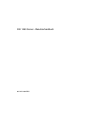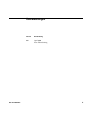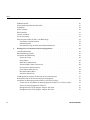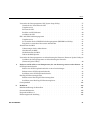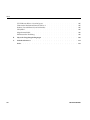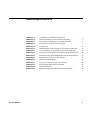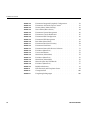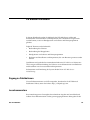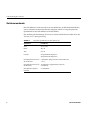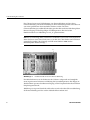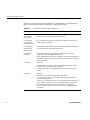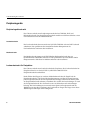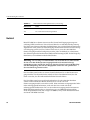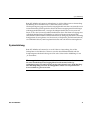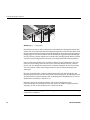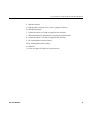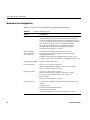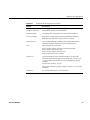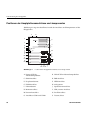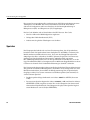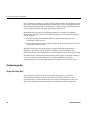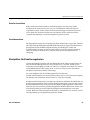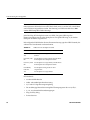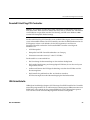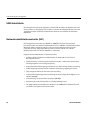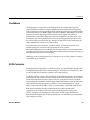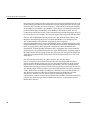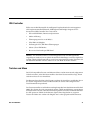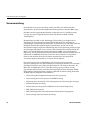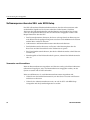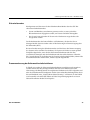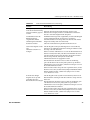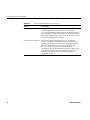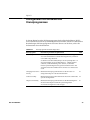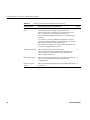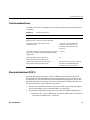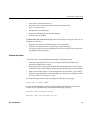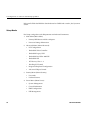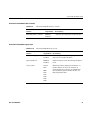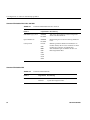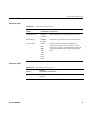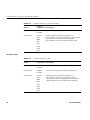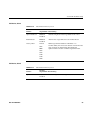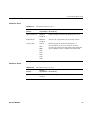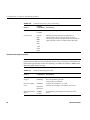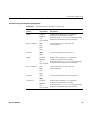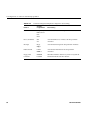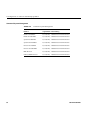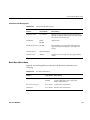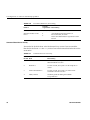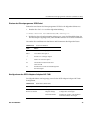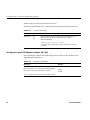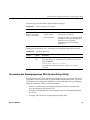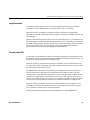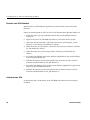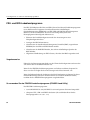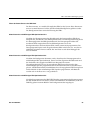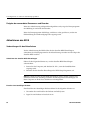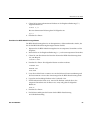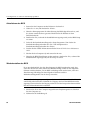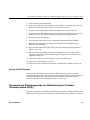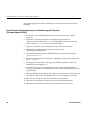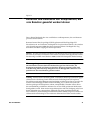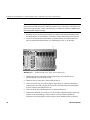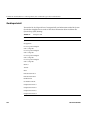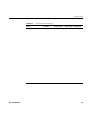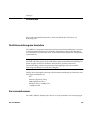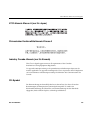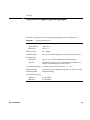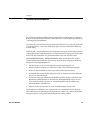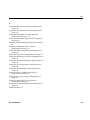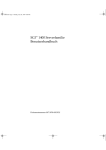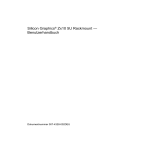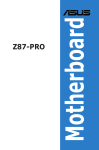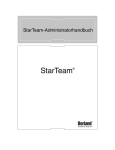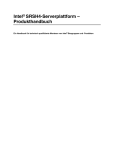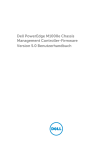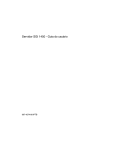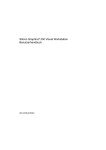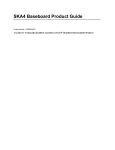Download SGI 1450 Server - Benutzerhandbuch
Transcript
SGI 1450 Server - Benutzerhandbuch 007-4274-001DEU Umschlaggestaltung von Sarah Bolles, Sarah Bolles Design und Dany Galgani, SGI Technical Publications. © 2000, Silicon Graphics, Inc. - Alle Rechte vorbehalten. Der Inhalt dieses Dokuments darf ohne die vorherige schriftliche Zustimmung von Silicon Graphics, Inc. weder vollständig noch auszugsweise kopiert bzw. in irgend einer Form vervielfältigt werden. Dieses Gerät wurde erfolgreich darauf getestet, dass es die für digitale Geräte der Klasse A gemäß Teil 15 der FCC-Vorschriften festgelegten Beschränkungen einhält. Dieses Gerät erzeugt und verwendet hochfrequente Energie und strahlt diese auch ab. Bei unsachgemäßem Aufstellen und Gebrauch sind Störungen des Funkverkehrs möglich. EINGESCHRÄNKTE RECHTE Die Verwendung, Vervielfältigung oder Offenlegung durch die Regierung der Vereinigten Staaten unterliegt den Bestimmungen über Rechte an Daten in der FAR 52.227-14 und/oder ähnlichen oder nachfolgenden Bestimmungen in den FAR oder DOD, DOE oder NASA FAR-Zusatzbestimmungen. Unveröffentlichte Rechte sind laut den Copyright-Bestimmungen der Vereinigten Staaten von Amerika vorbehalten. Vertragspartner / Hersteller ist Silicon Graphics, Inc., 1600 Amphitheatre Pkwy., Mountain View, CA 94043-1351, USA. Silicon Graphics ist ein eingetragenes Warenzeichen und SGI sowie das SGI-Logo sind Warenzeichen der Firma Silicon Graphics, Inc. Compaq ist ein Warenzeichen der Compaq Computer Corporation. IBM and OS/2 sind eingetragene Warenzeichen der Firma International Business Machines. Intel, LANDesk und Pentium sind eingetragene Warenzeichen und Server Set und Xeon sind Warenzeichen der Intel Corporation. Linux ist ein eingetragenes Warenzeichen von Linus Torvalds. Microsoft, MS-DOS, Windows und Windows 2000 sind eingetragene Warenzeichen der Microsoft Corporation. UNIX ist ein in den Vereinigten Staaten und anderen Ländern eingetragenes Warenzeichen, exklusiv lizenziert durch die Firma X/Open Company, Ltd. Überarbeitungen Version Beschreibung 001 April 2000 Erste Überarbeitung 007-4274-001DEU iii Inhalt 1. Abbildungsverzeichnis . . . . . . . . . . . . . . . . . . . . . ix Tabellenverzeichnis . . . . . . . . . . . . . . . . . . . . . . xi Zu diesem Handbuch. . . . . . . . . . . . . . . . . . . . . . xiii Zugang zu Publikationen . . . . . . . . . . . . . . . . . . . . . xiii Leserkommentare . . . . . . . . . . . . . . . . . . . . . xiii Beschreibung des Gehäuses . . . . . . . . . . . . . . . . . . . . 1 Gehäusemerkmale. . . . . . . . . . . . . . . . . . . . . . . 2 Peripheriegeräte . . . . . . . . . . . . . . . . . . . . . . 8 Peripheriegeräteschacht . . . . . . . . . . . . . . . . . . . . 8 Laufwerkschacht für Festplatten . . . . . . . . . . . . . . . . . 8 . . 10 Netzteil . 2. . . . . . . . . . . . . . . . . . . . . . . . . . . Systemkühlung . . . . . . . . . . . . . . . . . . . . . . . 11 Bedienelemente und Anzeigen an der Gehäusevorderseite . . . . . . . . . . . 13 E/A-Anschlüsse an der Rückseite und deren Merkmale . . . . . . . . . . . . 14 Beschreibung der Hauptplatine. . . . . . . . . . . . . . . . . . . 17 Merkmale der Hauptplatine . . . . . . . . . . . . . . . . . . . 18 . Positionen der Hauptplatinenanschlüsse und -komponenten . . . . . . . . . . 20 Prozessor . . . . . . . . . . . . . . . . . . . . . . . . . 21 Speicher. . . . . . . . . . . . . . . . . . . . . . . . . . 22 Peripheriegeräte . . . . . . . . . . . . . . . . . . . . . . . 24 Super-E/A-Chip (SIO) . . . . . . . . . . . . . . . . . . . . 24 Serielle Anschlüsse . . . . . . . . . . . . . . . . . . . . . 25 Parallelanschluss . . . . . . . . . . . . . . . . . . . . . . 25 Steckplätze für Erweiterungskarten . . . . . . . . . . . . . . . . . . 25 DesotoE2 Hot-Plug-PCI-Controller . . . . . . . . . . . . . . . . . . 27 IDE-Schnittstelle . . . . . . . . . . . . . . . . . . 27 007-4274-001DEU . . . . . v Inhalt USB-Schnittstelle 3. . . . . . . . . . . . . . . . . . . . . . . . 28 Netzwerkschnittstellencontroller (NIC) . . . . . . . . . . . . . . . . . 28 Grafikkarte . . . . . . . . . . . . . . . . . . . . . . . . . 29 SCSI-Controller . . . . . . . . . . . . . . . . . . . . . . . . 29 IDE-Controller . . . . . . . . . . . . . . . . . . . . . . . . 31 Tastatur und Maus . . . . . . . . . . . . . . . . . . . . . . . 31 Serververwaltung . . . . . . . . . . . . . . . . . . . . . . . 32 Softwaresperren über das SSU- oder BIOS-Setup . . . . . . . . . . . . . . 34 Verwenden von Kennwörtern . . . . . . . . . . . . . . . . . . 34 Sicherheitsmodus . . . . . . . . . . . . . . . . . . . 35 Zusammenfassung der Softwaresicherheitsfunktionen . . . . . . . . . . . 35 . 39 . . . Konfigurieren von Software und Dienstprogrammen . . . . . . . . . . . Tastenkombinationen . . . . . . . . . . . . . . . . . . . . . . 41 Einschaltselbsttest (POST) . . . . . . . . . . . . . . . . . . . . . 41 Verwenden des BIOS-Setup . . . . . . . . . . . . . . . . . . . . 42 . . 43 Starten des Setup . . . . . . . . . . . . . . . . . . . . Setup-Menüs . . . . . . . . . . . . . . . . . . . . . . 44 . . . . . . . . . . . . . . . . . . . 47 Advanced Menu (Menü Advanced) . . . . . . . . . . . . . . . . . 50 . Main Menu (Menü Main) Security Menu (Menü Security) . . . . . . . . . . . . . . . . . . 62 Server Menu (Menü Server) . . . . . . . . . . . . . . . . . . . 64 Boot Menu (Menü Boot) . . . . . . . . . . . . . . . . . . . . 69 Exit Menu (Menü Exit) . . . . . . . . . . . . . . . . . . . 72 . Vorübergehendes Ändern der Priorität der Systemstartgeräte . . . . . . . . . . 72 Dauerhaftes Ändern der Priorität der Systemstartgeräte . . . . . . . . . . . 73 Ausführen des Dienstprogramms SCSISelect (SCSISelect Utility) . . . . . . . . . . 74 Gründe für das Ausführen des Dienstprogramms SCSISelect (SCSISelect Utility) . . . . 74 Starten des Dienstprogramms SCSISelect . vi . . . . . . . . . . . . . . . 75 Konfigurieren des SCSI-Adapters Adaptec AIC-7880 . . . . . . . . . . . . 75 Konfigurieren des SCSI-Adapters Adaptec AIC-7899 . . . . . . . . . . . . 76 007-4274-001DEU Inhalt Verwenden des Dienstprogramms SSU (System Setup Utility) . . . . . . . . . . 77 Gründe für das Verwenden des SSU . . . . . . . . . . . . . . . . 78 Vorgehensweise . . . . . . . . . . . . . . . . . . . . . . 79 Fernstart des SSU . . . . . . . . . . . . . . . . . . . . . . 79 Erstellen von SSU-Disketten . . . . . . . . . . . . . . . . . . . 80 Ausführen des SSU . . . . . . . . . . . . . . . . . . . 80 FRU- und SDR-Ladedienstprogramm . . . . . . . . . . . . . . . . . 82 . . . . . . . . . . . . Vorgehensweise . . . . . 82 . . . 82 Freigabe der verwendeten Ressourcen und Beenden. . . . So verwenden Sie das FRUSDR-Ladedienstprogramm (FRUSDR Load Utility) . Aktualisieren des BIOS . . . . . . . . . . Vorbereitungen für das Aktualisieren . Aktualisieren des BIOS . . . . . . . . . . . . . . . . 86 . . . . . . . . . . . 86 . . . . . . . . . . . . . . . 86 . . . . . . . . . . . . . . . . . . . 88 Wiederherstellen des BIOS . . . . . . . . . . . . . . . . . . . 88 Ändern der BIOS-Sprache . . . . . . . . . . . . . . . . . . 89 . Verwenden des Dienstprogramms zur Aktualisierung der Firmware (Firmware Update Utility)89 Ausführen des Dienstprogramms zur Aktualisierung der Firmware (Firmware Update Utility) . . . . . . . . . . . . . 4. . . . . . 90 Entfernen und Installieren von Komponenten, die vom Benutzer gewartet werden können . 91 SCSI-Festplattenlaufwerke . . . . . . . . . . . . . Einbau eines SCSI-Festplattenlaufwerks in einen Laufwerkträger . Entfernen eines SCSI-Festplattenlaufwerks . . . . . . . 92 . . . . . . . 92 . . . . . . . . . . . . . . 93 Installieren eines SCSI-Festplattenlaufwerks . . . . . . . . . . . . . . 95 . . . . . . . . . . . . . 95 Entfernen einer Hot-Plug-PCI-Erweiterungskarte . . . . . . . . . . . . 97 Installieren einer Hot-Plug-PCI-Erweiterungskarte . . . . . . . . . . . . 99 Hot-Plug-PCI-Erweiterungskarten . A. . . . . . Geräteprotokoll . . . . . . . . . . . . . . . . . . . . . . .102 Richtlinien . . . . . . . . . . . . . . . . . . . . . . . .105 Richtlinienerklärung des Herstellers . . . . . . . . . . . . . . . . . 105 Servermodellnummer . . . . . . . . . . . . . . . . . . . . . . 105 Entsprechend Klasse A . . . . . . . . . . . . . . . . . . . . . 106 Elektromagnetische Strahlung . . . . . . . . . . . . . . . . . . . 106 007-4274-001DEU . vii Inhalt VCCI-Hinweis Klasse A (nur für Japan) . viii . . . . . . . . . . . . . . . 107 Chinesischer Konformitätshinweis Klasse A . . . . . . . . . . . . . . 107 Industry Canada-Hinweis (nur für Kanada) . . . . . . . . . . . . . . 107 CE-Symbol . . . . . . . . . . . . . . . . . . . . . . . 107 Abgeschirmte Kabel . . . . . . . . . . . . . . . . . . . . . 108 Elektrostatische Entladung . . . . . . . . . . . . . . . . . . . 108 B. Physische Umgebungsbedingungen . . . . . . . . . . . . . . . . 109 C. Sicherheitshinweise . . . . . . . . . . . . . . . . . . . . . 111 Index. . . . . . . . . . . . . . . . . . . . . 113 . . . . . . 007-4274-001DEU Abbildungsverzeichnis 007-4274-001DEU Abbildung 1-1 Zum Einbau in ein Rack bereiter Server . . . . . 3 Abbildung 1-2 Rändelschraube der oberen Gehäuseabdeckung . . . . . 4 Abbildung 1-3 Server ohne Verkleidungen und Abdeckrahmen . . . . . 5 Abbildung 1-4 Festplattenlaufwerk im Laufwerkträger . . . . . . . 9 Abbildung 1-5 Lüfterplatine . . . . . . . 12 Abbildung 1-6 Bedienelemente und Anzeigen an der Gehäusevorderseite . . 13 Abbildung 1-7 E/A-Anschlüsse an der Rückseite und deren Merkmale . . . 14 Abbildung 2-1 Positionen der Hauptplatinenanschlüsse und -komponenten . 20 Abbildung 2-2 Installationsfolge der DIMM-Module auf der Speicherkarte . . 23 Abbildung 4-1 Festplattenlaufwerk im Laufwerkträger . . . . . . . 92 Abbildung 4-2 Öffnen der Abdeckklappe . . . . . . . 93 Abbildung 4-3 Lösen des Laufwerksträgers vom Gehäuse. . . . . . . 94 Abbildung 4-4 PCI-Hot-Plug-Halterungsvorrichtung . . . . . . . . 96 Abbildung 4-5 Hintere Halterung . . . . . . . . 97 Abbildung 4-6 Rändelschraube an der oberen Gehäuseabdeckung . . . . 98 . . . . . . . . . . . . . . . . . . . . ix Tabellenverzeichnis 007-4274-001DEU Tabelle 1-1 Physische Spezifikation des SGI 1450 Servers . . . . . . 2 Tabelle 1-2 Zusammenfassung der Gehäusemerkmale . . . . . . . 6 Tabelle 1-3 LED-Zustände und Festplattenstatus . . . . . . . . . 9 Tabelle 2-1 Merkmale der Hauptplatine . . . . . . . . . . 18 Tabelle 2-2 Indikatoren des Steckplatzzustands . . . . . . . . . 26 Tabelle 2-3 Softwaresicherheitsfunktionen . . . . . . . . . . 36 Tabelle 3-1 Dienstprogramme für die Konfiguration . . . . . . . . 39 Tabelle 3-2 Tastenkombinationen . . . . . . . . . . . . . 41 Tabelle 3-3 Tasten zum Blättern . . . . . . . . . . . . . . 45 Tabelle 3-4 Auswählen von Optionen . . . . . . . . . . . . 46 Tabelle 3-5 Main Menu (Menü Main) . . . . . . . . . . . 47 Tabelle 3-6 Untermenü Primary IDE Master and Slave . . . . . . . 48 Tabelle 3-7 Untermenü Processor Settings . . . . . . . . . . . 49 Tabelle 3-8 Advanced Menu (Menü Advanced) . . . . . . . . . 50 Tabelle 3-9 Untermenü Embedded Video Controller . . . . . . . . 51 Tabelle 3-10 Untermenü Embedded Legacy SCSI . . . . . . . . 51 Tabelle 3-11 Untermenü Embedded Dual Ultra 160 SCSI . . . . . . . 52 Tabelle 3-12 Untermenü Embedded NIC . . . . . . . . . . . 52 Tabelle 3-13 Untermenü PCI Device, Slot 1 . . . . . . . . . . . 53 Tabelle 3-14 Untermenü PCI Device, Slot 2 . . . . . . . . . . . 53 Tabelle 3-15 Untermenü PCI Device, Slot 3 . . . . . . . . . . . 54 Tabelle 3-16 Untermenü PCI Device, Slot 4 . . . . . . . . . . . 55 Tabelle 3-17 Untermenü PCI Device, Slot 5 . . . . . . . . . . . 55 Tabelle 3-18 Untermenü PCI Device, Slot 6 . . . . . . . . . . . 56 Tabelle 3-19 Untermenü PCI Device, Slot 7 . . . . . . . . . . . 57 Tabelle 3-20 Untermenü PCI Device, Slot 8 . . . . . . . . . . . 57 Tabelle 3-21 Untermenü Hot-Plug PCI Control . . . . . . . . . . 58 . . . . xi Tabellenverzeichnis xii Tabelle 3-22 Untermenü Integrated Peripheral Configuration . . . . . . 59 Tabelle 3-23 Untermenü Advanced Chipset Control . . . . . . . . 61 Tabelle 3-24 Security Menu (Menü Security) . . . . . . . . . . 62 Tabelle 3-25 Server Menu (Menü Server) . . . . . . . . . . . 64 Tabelle 3-26 Untermenü System Management . . . . . . . . . . 66 Tabelle 3-27 Untermenü Console Redirection . . . . . . . . . . 67 Tabelle 3-28 Untermenü EMP Configuration. . . . . . . . . . . 68 Tabelle 3-29 Untermenü PEP Management . . . . . . . . . . . 69 Tabelle 3-30 Boot Menu (Menü Boot) . . . . . . . . . . . . 69 Tabelle 3-31 Untermenü Boot Device Priority . . . . . . . . . . 70 Tabelle 3-32 Untermenü Hard Drive . . . . . . . . . . . 71 Tabelle 3-33 Untermenü Removable Devices Selection . . . . . . . . 71 Tabelle 3-34 Exit Menu (Menü Exit) . . . . . . . . . . . . . 72 Tabelle 3-35 Tasten zum Blättern . . . . . . . . . . . . . . 75 Tabelle 3-36 Main Menu (Menü Main) . . . . . . . . . . . . 75 Tabelle 3-37 Exit Menu (Menü Exit) . . . . . . . . . . . . . 76 Tabelle 3-38 Main Menu (Menü Main) . . . . . . . . . . . . 76 Tabelle 3-39 Menü für jeden der SCSI-Kanäle . . . . . . . . . . 77 Tabelle 3-40 Exit Menu (Menü Exit) . . . . . . . . . . . . . 77 Tabelle 3-41 Befehlszeilenformat . . . . . . . . . . . . . 83 Tabelle 4-1 LED-Zustände und Festplatten-Status . . . . . . . . . 94 Tabelle 4-2 Geräteprotokoll . . . . . . . . . . . . 102 Tabelle B-1 Umgebungsbedingungen . . . . . . . . . . . 109 . . . . . . . . 007-4274-001DEU Zu diesem Handbuch In diesem Handbuch werden die Merkmale des SGI 1450 Servers erklärt und Informationen zur Installation von Komponenten, die vom Benutzer ausgetauscht werden können, sowie zur Konfiguration von Software und Dienstprogrammen geliefert. Folgende Themen werden behandelt: • Beschreibung des Gehäuses • Beschreibung der Hauptplatine • Konfigurieren von Software und Dienstprogrammen • Entfernen und Installieren von Komponenten, die vom Benutzer gewartet werden können Qualifizierte und geschulte Servicemitarbeiter finden im SGI 1450 Server Maintenance Guide eine genauere Beschreibung des Gehäuses sowie Informationen zum Entfernen und Installieren vor Ort austauschbarer Komponenten. Informationen zur Einrichtung des Systems finden Sie im SGI 1450 Server Schnelleinstieg. Zugang zu Publikationen Um auf Dokumentationen von SGI zuzugreifen, besuchen Sie die SGI Technical Publications Library unter der Adresse http://techpubs.sgi.com. Leserkommentare Ihre Anmerkungen zur Genauigkeit der technischen Angaben und zum Inhalt und Aufbau dieser Dokumentation werden gern entgegengenommen. Bitte geben Sie bei 007-4274-001DEU xiii Zu diesem Handbuch Ihren Anmerkungen unbedingt den Titel und die Dokumentnummer des Handbuchs an. (Bei der Onlineversion befindet sich die Dokumentnummer am Anfang des Handbuchs. Bei gedruckten Handbüchern finden Sie die Dokumentnummer auf der Umschlagrückseite.) So können Sie mit uns in Kontakt treten: • Senden Sie eine E-Mail an die folgende Adresse: [email protected] • Nutzen Sie die Möglichkeit zum Feedback auf der Webseite der Technical Publications Library: http://techpubs.sgi.com • Wenden Sie sich an Ihren Kundendienstvertreter, um eine Anfrage in das SGI-System zur Anfragebearbeitung aufnehmen zu lassen. • Schreiben Sie an die folgende Adresse: Technical Publications SGI 1600 Amphitheatre Pkwy., M/S 535 Mountain View, California, 94043-1351, USA • Senden Sie ein Fax an die Abteilung „Technical Publications“ unter: +1 650 932 0801. Ihre Meinung ist uns wichtig, und wir werden umgehend darauf reagieren. xiv 007-4274-001DEU Kapitel 1 1. Beschreibung des Gehäuses Dieses Kapitel enthält eine Beschreibung der externen und internen Struktur des SGI 1450 Servers. Folgende Abschnitte werden behandelt: 007-4274-001DEU • Gehäusemerkmale • Peripheriegeräte • Netzteil • Systemkühlung • Bedienelemente und Anzeigen an der Gehäusevorderseite • E/A-Anschlüsse an der Rückseite und deren Merkmale 1 1: Beschreibung des Gehäuses Gehäusemerkmale Der SGI 1450 Server wird entweder in ein standardisiertes 19-Zoll-Rack (Rack-Modus) oder in aufrechter Position (Standmodus) eingebaut. Tabelle 1-1 zeigt die physische Spezifikation für den SGI 1450 Server im Rack-Modus. Eine Anleitung für die Montage des Servers in einem 19-Zoll-Gehäuse finden Sie in der SGI 1450 Server - Montageanleitung. Tabelle 1-1 Physische Spezifikation des SGI 1450 Servers Spezifikation Rack-Modus Höhe 4u (17,8 cm) Breite 44,5 cm Tiefe 67,3 cm Gewicht 26 kg Mindestkonfiguration 40 kg Maximalkonfiguration 2 Erforderlicher Freiraum an der Vorderseite 8 Zentimeter (Temperatur der eintretenden Luft <35 °C) Erforderlicher Freiraum an der Rückseite 16 Zentimeter (ungehinderter Luftstrom erforderlich) Erforderlicher seitlicher Freiraum 2.5 Zentimeter 007-4274-001DEU Gehäusemerkmale Abbildung 1-1 zeigt einen SGI 1450 Server, bereit zum Einbau in ein Rack. A B C D Abbildung 1-1 Zum Einbau in ein Rack bereiter Server A. Obere Gehäuseabdeckung. Die obere Gehäuseabdeckung schützt den Inhalt des Gehäuses. B. Frontverkleidung. Die Frontverkleidung schützt die Peripheriegeräte. C. Klappe im vorderen Abdeckrahmen. Wenn diese Klappe geöffnet ist, haben Sie Zugang zu den Festplattenlaufwerken und den Peripheriegeräten. D. Vorderer Abdeckrahmen. 007-4274-001DEU 3 1: Beschreibung des Gehäuses Das Gehäuse besitzt zwei Verkleidungen: eine Frontverkleidung und eine obere Gehäuseabdeckung. Die Frontverkleidung ist durch Schrauben gesichert und sollte nur von einem qualifizierten Servicetechniker entfernt werden. Die obere Gehäuseabdeckung ist mit Rändelschrauben gesichert. Bei entfernter Abdeckung haben Benutzer Zugang zu Hot-Plug-fähigen PCI-Komponenten. Eine der beiden Rändelschrauben ist in Abbildung 1-2 mit „A“ gekennzeichnet. Hinweis: PCI-Hot-Plug (PHP) wird derzeit vom Betriebssystem Linux nicht unterstützt. Wenn der Server unter Linux läuft, muss er vor dem Aus- oder Einbau von PCI-Karten ausgeschaltet werden. Zur Nutzung von PHP unter Windows 2000 werden PHP-kompatible Treiber benötigt. A Abbildung 1-2 Rändelschraube der oberen Gehäuseabdeckung Ein Abdeckrahmen ist an der Vorderseite des Gehäuses aufgesteckt und ermöglicht einen angemessenen Luftstrom zur Kühlung der Systemkomponenten. Die Klappe im Abdeckrahmen gestattet dem Benutzer Zugang zu den Festplattenlaufwerken und dem Peripheriegeräteschacht. Abbildung 1-3 zeigt eine Draufsicht auf den Server, in der die obere Gehäuseabdeckung, die Frontverkleidung und der vordere Abdeckrahmen entfernt sind. 4 007-4274-001DEU Gehäusemerkmale E D C A1 A2 B E2 E1 Abbildung 1-3 Server ohne Verkleidungen und Abdeckrahmen Warnung: Die Leistungs-Gesamtaufnahme eines SGI 1450 Servers überschreitet die für einen dem Bedienpersonal zugänglichen Bereich maximal zulässige Gefährdungsgrenze von 240 VA. Prozessor, Speicher, Netzteil sowie nicht Hot-Plugoder Hot-Swap-fähige Bereiche der Hauptplatine sollten nur von qualifizierten Servicetechnikern gewartet werden. 007-4274-001DEU 5 1: Beschreibung des Gehäuses In Tabelle 1-2 werden die Gehäusemerkmale des SGI 1450 Server zusammengefasst. Dabei wird auf die Bezeichner in Abbildung 1-3 Bezug genommen. Tabelle 1-2 Zusammenfassung der Gehäusemerkmale Merkmal Beschreibung A. Peripheriegeräteschacht [A1 und A2] Ein Peripheriegeräteschacht verfügt über einen 5,25Zoll-Laufwerkschacht und einen Medienschacht. A1. Peripheriegeräteschacht: Laufwerkschacht Der Laufwerkschacht kann ein 5,25-Zoll-CD-ROM-Laufwerk oder ein DAT-Laufwerk aufnehmen. A2. Peripheriegeräteschacht: Medienschacht Der Medienschacht nimmt ein 0,5-Zoll-Slimline-Diskettenlaufwerk oder ein 0,5-Zoll-Slimline-CD-ROM-Laufwerk auf. B. Festplattenlaufwerke Der Festplattenschacht unterstützt bis zu fünf Hot-Swap-fähige 1-Zoll-Ultra 160-SCSI-Festplattenlaufwerke. Wenn das Betriebssystem das Hot-Swapping von Festplattenlaufwerken unterstützt, können diese Laufwerke gewechselt werden, ohne den Server herunterzufahren. C. Netzteil Installiert: Ein Netzteilschacht, der bis zu drei 350-Watt-Netzteilmodule in einer redundanten (2+1)-Konfiguration unterstützt. Das Netzteil darf nur von qualifizierten Servicetechnikern gewartet werden. D. Kühlung Installiert: Lüfterplatine mit sechs Lüftern in einer redundanten (5+1)-Lüfteranordnung. Die Lüfter kühlen die Hauptplatine und die weiteren Komponenten. In einer (5+1)-Konfiguration kann ein ausgefallener Lüfter entfernt und ersetzt werden, ohne dass der Server heruntergefahren werden muss. Diesen Vorgang nennt man Hot-Swapping. Nur ein qualifizierter Servicetechniker sollte den Austausch von Hot-Swap-fähigen Lüftern vornehmen. 6 007-4274-001DEU Gehäusemerkmale Tabelle 1-2 Zusammenfassung der Gehäusemerkmale (Fortsetzung) Merkmal Beschreibung E. Elektronikmodul Das Elektronikmodul enthält die Hauptplatine. Dies sind die wichtigsten Komponenten der Hauptplatine: Bis zu vier Intel Pentium III Xeon-Prozessoren Server Set III HE-Chipsatz Bis zu sechzehn PC/100-kompatible Registered ECC-SDRAM-Speichermodule (Error Checking and Correcting Synchronous Dynamic RAM), mit denen bis zu 16 Gigabyte ECC-SDRAM-Hauptspeicher möglich sind 32-Bit-, 33 MHz-, 5V-PCI-Steckplätze und mehrere integrierte Geräte 64-Bit-, 66/33 MHz-, 3,3V-Hot-Plug-PCI-Steckplätze und ein integriertes Gerät 64-Bit-, 33 MHz-, 5V-Hot-Plug-PCI-Steckplätze und drei integrierte Geräte ISA-Bus-Segment mit drei integrierten Geräten Zwei von außen zugängliche USB-Anschlüsse Ein IDE-Anschluss, der bis zu zwei ATA33-kompatible Geräte unterstützt Mit Ausnahme der Hot-Plug-PCI-Karten darf das Elektronikmodul nur von qualifizierten Servicetechnikern gewartet werden. E1. Elektronikmodul Draufsicht auf das Elektronikmodul (Draufsicht) E2. Hot-Plug-PCISteck-plätze 007-4274-001DEU Sechs Hot-Plug-PCI-Steckplätze im Elektronikmodul HINWEIS: PCI-Hot-Plug (PHP) wird derzeit vom Betriebssystem Linux nicht unterstützt. Wenn der Server unter Linux läuft, muss er vor dem Aus- oder Einbau von PCI-Karten ausgeschaltet werden. Zur Nutzung von PHP unter Windows 2000 werden PHP-kompatible Treiber benötigt. 7 1: Beschreibung des Gehäuses Peripheriegeräte Peripheriegeräteschacht Das Gehäuse enthält einen Peripheriegeräteschacht für CD-ROM-, DAT- und Diskettenlaufwerke. Der Peripheriegeräteschacht enthält zwei kleinere Schächte: einen Laufwerkschacht und einen Medienschacht. Laufwerkschacht Der Laufwerkschacht kann entweder ein 5,25-Zoll-CD-ROM- oder ein DAT-Laufwerk aufnehmen. Nur qualifizierte Servicetechniker dürfen Komponenten des Laufwerkschachts entfernen oder installieren. Medienschacht Der Medienschacht nimmt ein 0,5-Zoll-Slimline-Diskettenlaufwerk oder ein 0,5-Zoll-Slimline-CD-ROM-Laufwerk auf. Nur qualifizierte Servicetechniker dürfen Komponenten des Schachtes für Medien entfernen oder installieren. Laufwerkschacht für Festplatten Das Gehäuse enthält einen Laufwerkschacht für Festplatten. Der Laufwerkschacht für Festplatten kann bis zu fünf 3,5-Zoll x 1,0-Zoll-Ultra-160-SCSI-SCAFestplattenlaufwerkeaufnehmen. Durch Öffnen der Klappe im vorderen Abdeckrahmen haben Sie Zugriff auf die Festplattenlaufwerke. Auf Grund der Implementierung von Hot-Swapping benötigt jedes Festplattenlaufwerk einen Festplattenlaufwerkträger. Wenn Sie aus dem System ein Festplattenlaufwerk entfernen, entnehmen Sie sowohl den Laufwerkträger als auch das Festplattenlaufwerk. Das Laufwerk ist mit vier Schrauben am Laufwerkträger befestigt. Der Laufwerkträger rastet mittels einer Sperre im Festplattenschacht ein. Abbildung 1-4 zeigt die Ausrichtung des Laufwerks im Träger. Der Träger ist in dieser Abbildung auf dem Kopf stehend dargestellt. 8 007-4274-001DEU Peripheriegeräte E B A C D Festplattenlaufwerk im Laufwerkträger Abbildung 1-4 A. Laufwerkträger B. Zwei der vier Befestigungselemente, die das Laufwerk mit dem Träger verbinden C. Festplattenlaufwerk D. Anschluss E. Sperre Jedes Festplattenlaufwerk ist an eine Ultra-160-SCSI-Hot-Swap-Rückwandplatine angeschlossen. Die Rückwandplatine bietet für jede Festplatte 80-Pin-SCA-2-Standardanschlüsse und nimmt Laufwerke bis 10.000 U/min und mit einer Leistungsaufnahme bis zu 23 Watt auf. Achten Sie beim Installieren eines anderen Laufwerktyps oder eines langsameren Ultra-160-SCSI-SCA-Laufwerks darauf, dass das Laufwerk die Anforderungen der Rückwandplatine und des Laufwerkträgers erfüllt. Über jedem Festplattenlaufwerk zeigt eine LED den Zustand dieses Laufwerks an. Tabelle 1-3 zeigt die LED-Zustände und den Festplattenstatus. Tabelle 1-3 LED-Zustände und Festplattenstatus LED-Zustand Status Grünes Dauerlicht Das Laufwerk ist vorhanden und eingeschaltet. 007-4274-001DEU Grün blinkend Das Laufwerk ist aktiv. Gelbes Dauerlicht Fehlerstatus für Laufwerk erkannt. 9 1: Beschreibung des Gehäuses Tabelle 1-3 LED-Zustände und Festplattenstatus (Fortsetzung) LED-Zustand Status Gelb blinkend Es findet gerade ein Neuaufbau des Laufwerks statt. Aus Das Laufwerk ist nicht eingeschaltet. Netzteil Beim SGI 1450 Server kommt ein universelles Netzteil mit Eingangsspannungsumschaltung (PSBS) zum Einsatz. Dieses Netzteil bietet bis zu 630 Watt Gleichspannung. Das Subsystem reduziert außerdem den RMS-Strom, der von jeder Wechselstromleitung abgenommen wird, indem am Netzteileingang Wechselstrom mit Phasenverbesserung zur Verfügung gestellt wird. Das Gehäuse kann mit ein, zwei oder drei 350-WattStromversorgungsmodulen konfiguriert werden. Jedes der Module ist so konstruiert, dass elektromagnetische Interferenzen (EMI) und Funkstörungen (RFI – Radio Frequency Interference) auf ein Minimum beschränkt bleiben. Warnung: Die Leistungs-Gesamtaufnahme eines SGI 1450 Servers überschreitet die für einen dem Bedienpersonal zugänglichen Bereich maximal zulässige Gefährdungsgrenze von 240 VA. Prozessor, Speicher, Netzteil sowie nicht Hot-Plugoder Hot-Swap-fähige Bereiche der Hauptplatine sollten nur von qualifizierten Servicetechnikern gewartet werden. Das Netz-Subsystem besteht aus einem Netzteilschacht mit bis zu drei Stromversorgungsmodulen. Der Netzteilschacht enthält ein Power Distribution Board, das den Strom verwaltet, den alle im Betrieb befindlichen Netzteile liefern. Das Netz-Subsystem kann sowohl nicht-redundant als auch redundant betrieben werden. Nicht-redundanter Betrieb bedeutet, dass nur ein oder zwei Stromversorgungsmodule verwendet werden. Wenn ein Stromversorgungsmodul nicht mehr ordnungsgemäß funktioniert, wird auch der Server nicht oder nicht ordnungsgemäß funktionieren. Die von einem Stromversorgungsmodul unterstützte Mindestkonfiguration besteht aus einem Prozessor, vier DIMM-Speichermodulen, einem Festplattenlaufwerk (mit weniger als 10.000 U/min), einem Diskettenlaufwerk und einem CD-ROM-Laufwerk. 10 007-4274-001DEU Systemkühlung Beim SGI 1450 Server kommt ein redundantes (2+1)-Netz-Subsystem zur Anwendung. Zur Bildung eines redundanten (2+1)-Netz-Subsystems wird der Gleichspannungsausgang eines Stromversorgungsmoduls mit dem von einem oder zwei weiteren Modulen parallel geschaltet. Wenn ein Stromversorgungsmodul nicht länger ordnungsgemäß funktioniert, versorgen die übrigen Module das Serversystem mit Strom, so dass das System einwandfrei funktionieren kann. Zur Stromversorgung eines vollständig konfigurierten SGI 1450 Servers sind zwei Stromversorgungsmodule erforderlich. Das dritte Modul stellt die Redundanz zur Verfügung. Zu einem vollständig konfigurierten System gehören vier Prozessoren, 8 GB Speicher, ein Diskettenlaufwerk, ein CD-ROM-Laufwerk, fünf Festplattenlaufwerke und acht PCI-Erweiterungskarten. Systemkühlung Beim SGI 1450 Server kommen bis zu sechs Lüfter zu Anwendung, die auf der Lüfterplatine in der Mitte des Gehäuses zwischen dem Elektronikmodul und den Peripheriegeräteschächten befestigt sind. Die sechs Lüfter sind in Abbildung 1-5 mit „A“ bezeichnet. Warnung: Die Leistungs-Gesamtaufnahme eines SGI 1450 Servers überschreitet die für einen dem Bedienpersonal zugänglichen Bereich maximal zulässige Gefährdungsgrenze von 240 VA. Prozessor, Speicher, Netzteil sowie nicht Hot-Plugoder Hot-Swap-fähige Bereiche der Hauptplatine sollten nur von qualifizierten Servicetechnikern gewartet werden. 007-4274-001DEU 11 1: Beschreibung des Gehäuses A Abbildung 1-5 Lüfterplatine Das Kühlsystem kann in nicht-redundanter und redundanter Konfiguration betrieben werden. Zu einer nicht-redundanten Konfiguration gehören nur drei Lüfter. Wenn einer der drei Lüfter nicht länger ordnungsgemäß funktioniert, überschreiten die Umgebungsbedingungen im Gehäuse bald die in diesem Handbuch angegebenen Bestimmungen, und das Gehäuse arbeitet möglicherweise nicht mehr ordnungsgemäß. Mit drei Lüftern wird jede Systemkonfiguration unterstützt; es besteht jedoch keine Lüfterredundanz. Um ein redundantes Kühlsystem zu bilden, kommen beim SGI 1450 Server alle sechs Lüfter zur Anwendung. Wenn einer der sechs Lüfter den Betrieb einstellt, wird das System von den übrigen fünf Lüftern noch ausreichend gekühlt. Bei der Verwendung von sechs Lüftern werden alle Konfigurationen bis hin zur Maximalkonfiguration unterstützt. Die Luft strömt durch den vorderen Abdeckrahmen über den Netzteilschacht, den Peripheriegeräteschacht und den Laufwerkschacht für Festplatten. Anschließend strömt die Luft durch die Lüfteranordnung und zur Hauptplatine. Schließlich tritt die Luft an der Rückseite und links des Gehäuses aus. Einzelne Lüfterstatus-Anzeigen befinden sich auf der Lüfterplatine in der Lüfteranordnung. Ein Lüfterausfall wird auch mittels der LED für allgemeine Fehler angezeigt, die sich an der Vorderseite des Gehäuses befindet. Achtung: Für eine ordnungsgemäße Kühlung muss sich die obere Gehäuseabdeckung auf dem Server befinden. 12 007-4274-001DEU Bedienelemente und Anzeigen an der Gehäusevorderseite Bedienelemente und Anzeigen an der Gehäusevorderseite Abbildung 1-6 zeigt die Bedienelemente und Anzeigen an der Gehäusevorderseite. A B D0 Abbildung 1-6 D1 D2 C D3 Bedienelemente und Anzeigen an der Gehäusevorderseite Folgende Bedienelemente und Anzeigen an der Gehäusevorderseite sind in Abbildung 1-6 dargestellt: A. Ein-/Ausschalter: Wenn Sie diesen Schalter bei einem ausgeschalteten System betätigen, wird das Netz-Subsystem eingeschaltet. Wenn Sie diesen Schalter bei einem Server im Ruhezustand betätigen, wird er aktiviert. Halten Sie den Schalter länger als vier Sekunden gedrückt, wird der ACPI-Modus außer Kraft gesetzt und der Server ausgeschaltet. B. Reset-Taste: Wenn Sie diese Taste betätigen, wird das System neu gestartet. Wenn Sie diesen Schalter länger als vier Sekunden gedrückt halten, den Netzschalter drücken und anschließend sowohl Reset-Taste als auch Netzschalter höchstens mit einer Sekunde Abstand loslassen, wird das CMOS gelöscht. Achtung: Das CMOS sollte nur gelöscht werden, wenn es beschädigt wurde. C. Ruhezustandsschalter: Wenn das Betriebssystem ACPI unterstützt und Sie diesen Schalter betätigen, wird das System in den Ruhezustand versetzt (S1). Betätigen Sie diesen Schalter bei einem System im Ruhezustand, wird es aktiviert. Dieses System verfügt über keinen Bereitschaftszustand. D. LEDs an der Vorderseite von links nach rechts: D0. LED für allgemeinen Systemfehler: Gelbes Leuchten zeigt einen Systemfehler an. D1. LED für NIC-Aktivität: Grünes Leuchten zeigt NIC-Aktivität an. 007-4274-001DEU 13 1: Beschreibung des Gehäuses D2. LED für Festplattenaktivität: Grünes Leuchten zeigt jegliche Festplattenaktivität des Systems an. D3. LED für Hauptstromversorgung: Dauerhaft grün leuchtend wird so das Vorhandensein von Gleichstrom im Server angezeigt. Blinkendes grünes Licht zeigt an, dass sich das System im ACPI-Ruhezustand befindet. E/A-Anschlüsse an der Rückseite und deren Merkmale Abbildung 1-7 zeigt eine detaillierte Ansicht der E/A-Anschlüsse an der Rückseite und deren Merkmale. O B A N M L K G F I J Abbildung 1-7 E D C H E/A-Anschlüsse an der Rückseite und deren Merkmale A. Anschluss für Netzstecker B. Anschlüsse für externe SCSI-Geräte C. Steckplätze für Hot-Plug-Zusatzkarten, 64-Bit, 33 MHz, PCI D. Steckplätze für Hot-Plug-Zusatzkarten, 64-Bit, 66/33 MHz, PCI E. Steckplätze für Zusatzkarten, kein Hot-Plug, 32-Bit, 33 MHz, PCI Diese Steckplätze sind auch für einen 6-poligen ICMB- (Intelligent Chassis Management Bus) SEMCONN-E/A-Anschluss geeignet. 14 007-4274-001DEU E/A-Anschlüsse an der Rückseite und deren Merkmale F. Monitoranschluss G. USB-Anschlüsse 0 (oben) und 1 (unten), 4-polige Anschlüsse H. NIC RJ45-Anschluss I. Serieller Anschluss 2 (COM2), 9-poliger RS-232-Anschluss J. IEEE 1284-konformer, bidirektionaler 25-poliger Parallelanschluss K. Serieller Anschluss 1 (COM1), 9-poliger RS-232-Anschluss L. PS/2-kompatibler Tastaturanschluss M. PS/2-kompatibler Mausanschluss N. HW-Taste O. Grüne und gelbe PCI-LEDs im Gehäuseinneren 007-4274-001DEU 15 Kapitel 2 2. Beschreibung der Hauptplatine In diesem Kapitel finden Sie eine Beschreibung der Hauptplatine des SGI 1450 Servers. Folgende Themen werden behandelt: 007-4274-001DEU • Merkmale der Hauptplatine • Positionen der Hauptplatinenanschlüsse und -komponenten • Prozessor • Speicher • Peripheriegeräte • Steckplätze für Erweiterungskarten • DesotoE2 Hot-Plug-PCI-Controller • IDE-Schnittstelle • USB-Schnittstelle • SCSI-Controller • IDE-Controller • Serververwaltung 17 2: Beschreibung der Hauptplatine Merkmale der Hauptplatine Tabelle 2-1 enthält eine Zusammenfassung der Hauptplatinenmerkmale. Tabelle 2-1 Merkmale der Hauptplatine Merkmal Beschreibung Prozessor Bis zu vier Prozessoren des Typs Intel Pentium III Xeon, gefasst in SEC-Kassetten (Single Edge Contact) und installiert in 330-polige, SC330.1-kompatible Platinenstecker bei einer Betriebsspannung von 1,8 V bis 3,5 V. Der Spannungsstabilisator der Hauptplatine ermittelt über die VID-Pins des Prozessors automatisch die benötigte Spannung. Auf der Hauptplatine sind Anschlüsse für drei 8.3-kompatible steckbare Spannungsstabilisatoren (VRMs Voltage-Regulator Modules) vorhanden. Speicher, DRAM (Dynamic Random Access Memory) Ein einzelnes Anschlussmodul mit einer 64- oder 72-Bit Four-Way-Interleaved-Verbindung zum Hauptspeicher, mit SDRAM-Unterstützung. 256 MB bis 16 GB Speicher mit Fehlerkorrekturcode (ECC - Error Correcting Code). Es müssen mindestens vier DIMMs installiert sein. Grafikspeicher (DRAM) Installiert: 2 MB Grafikspeicher. Bus PCI-Segment A Zwei für 3,3 V vorgesehene 184-polige 64-Bit-PCI-Erweiterungssteckplätze voller Länge (66/33 MHz). Ein DesotoE2 Hot-Plug-PCI-Controller. Bus PCI-Segment B Vier für 5 V voreingestellte 184-polige 64-Bit-PCI-Erweiterungssteckplätze voller Länge (33 MHz). Ein Adaptec AIC-7899 Dual-Channel-SCSI-3 Ultra 160 SCSI-Controller. Ein DesotoE2 Hot-Plug-PCI-Controller. Bus PCI-Segment C Zwei 120-polige 32-Bit-PCI-Erweiterungssteckplätze halber Länge (33 MHz). OSB4 E/A-APIC. PCI-Netzwerkschnittstellencontroller. Grafikcontroller ATI Rage IIc. PCI Narrow/Wide-Ultra-SCSI-Controller Adaptec AIC-7880. 18 007-4274-001DEU Merkmale der Hauptplatine Tabelle 2-1 Merkmale der Hauptplatine (Fortsetzung) Merkmal Beschreibung Busmaster PCI-IDE-Schnittstelle Die Hauptplatine unterstützt Übertragungen im Ultra-DMA33-Synchronous DMA-Modus. USB-Schnittstelle Die Hauptplatine verfügt über zwei externe USB-Anschlüsse. Serververwaltung Temperatur-/Spannungsüberwachung und Fehlerbehandlung. Bedienelemente und LED-Anzeigen an der Vorderseite. Grafikcontroller SCSI VGA-Grafikbeschleuniger ATI Rage IIc mit Grafik-SGRAM und Unterstützung eines integrierten SVGA-Grafiksubsystems. Zwei integrierte SCSI-Controller: SCSI-Controller Adaptec AIC-7899 - Dual-Channel-Wide Ultra II/Ultra 160-SCSI-Controller. SCSI-Controller Adaptec AIC-7880 - PCI Narrow/Wide-Ultra-SCSI-Controller. System-E/A PS/2-kompatibler Tastatur- und Mausanschluss, 6-polig, DIN. Erweiterter paralleler Anschluss mit Unterstützung von EPP-Level 1.7 und 1.9 (Enhanced Parallel Port), ECP, kompatibler 25-poliger Anschluss. VGA-Monitoranschluss, 15-polig. Zwei serielle Anschlüsse, 9-polig (serieller Anschluss A ist der obere Anschluss). Formfaktor 007-4274-001DEU 16 x 13 Zoll, Rückseiten-E/A im ATX-Format. 19 2: Beschreibung der Hauptplatine Positionen der Hauptplatinenanschlüsse und -komponenten Abbildung 2-1 zeigt eine detaillierte Ansicht der Anschlüsse und Komponenten auf der Hauptplatine. A B Z JJ C Y X W V U T AA S BB R CC Q DD II J D E HH F K L M G H O N P EE FF GG I Abbildung 2-1 20 Positionen der Hauptplatinenanschlüsse und -komponenten A. Narrow-SCSI für Abwärtskompatibilität B. Wide-SCSI für Abwärtskompatibilität C. SMM-Anschluss D. IMB-Anschluss E. Festplattenaktivität F. HPIB-Anschluss G. ICMB-Anschluss H. nicht genutzt I. Lithiumbatterie J. Speicherkartenanschluss K. Monitoranschluss L. USB, externer Anschluss M. Netzwerkanschluss N. Parallelanschluss O. Anschlüsse COM1 und COM2 P. Tastatur/Maus 007-4274-001DEU Prozessor Q. Hauptstromversorgung 1 R. Zusatzstromversorgung S. Hauptstromversorgung 2 T. SMBus U. Anschluss für Vorderseite V. IDE-Anschluss W. Anschluss für Diskettenlaufwerk X. Jumper für die Konfiguration Y. Ultra 160 SCSI A Z. Ultra 160 SCSI B AA. Prozessor #1 BB. Prozessor #2 CC. Prozessor #3 DD. Prozessor #4 EE. Spannungsstabilisator (VRM)-Anschluss #2 FF. Spannungsstabilisator (VRM)-Anschluss #3 GG. Spannungsstabilisator (VRM)-Anschluss #4 HH. 32-Bit-, 33 MHz-PCI-Steckplätze halber Länge II. JJ. 64-Bit-, 66/33 MHz-Hot-Plug-PCI-Steckplätze 64-Bit-, 33 MHz-Hot-Plug-PCI-Steckplätze Prozessor Jeder Intel Pentium III Xeon-Prozessor ist in eine SEC-Kassette (Single Edge Contact) gefasst. Die Kassette besteht aus dem Prozessorkern mit einem integrierten 32 KB großen primären Cache (L1), dem sekundären Cache (L2), einer Platte zur Wärmeableitung und einer Plastikabdeckung. Die Prozessorkern- und L2-Cache-Komponenten befinden sich auf einer vorgefertigten Leiterplatte von ungefähr 14 cm x 16 cm. Die Schnittstellen für den L2-Cache und den Prozessorkern-L1-Cache nutzen einen eigenen Bus, der vom Hostbus des Prozessors getrennt ist. Der Bus des L2-Cache arbeitet mit der gleichen Taktfrequenz wie der Prozessorkern. Jede SEC-Kassette ist über einen 330-poligen SC330.1-kompatiblen Platinenstecker mit der Hauptplatine verbunden. Die Kassette wird durch eine auf der Hauptplatine angebrachte Halterung fixiert. Abhängig von der Konfiguration unterstützt das System bis zu vier Prozessoren. 007-4274-001DEU 21 2: Beschreibung der Hauptplatine Die externe Prozessorschnittstelle ist mehrprozessor (MP)-fähig und arbeitet mit einer Taktfrequenz von 100 MHz. Der Prozessor beinhaltet eine lokale APIC-Einheit (Advanced Configuration and Power Interface) für die Interruptbearbeitung in Mehrprozessor (MP)- und Einprozessor (UP)-Umgebungen. Der L2-Cache befindet sich auf dem Substrat der SEC-Kassette. Der Cache: • Wird als 1 MB- und 2 MB-Konfiguration angeboten • Verfügt über Fehlerkorrekturcode (ECC) • Arbeitet mit der gleichen Taktfrequenz wie der Kern Speicher Der Hauptspeicher befindet sich auf einer Erweiterungskarte, die als Speicherkarte bezeichnet wird. Die Speicherkarte bietet Steckplätze für 16 DIMMs, von denen jedes Modul mindestens 64 MB aufweisen muss. Sie ist mit der Hauptplatine über einen 330-poligen Anschluss verbunden, der MECC (Memory Expansion Card Connector) genannt wird. Die Speicherkarte unterstützt PC-100-kompatible, registrierte ECC-SDRAM-Speichermodule. Der von der Speicherkarte verwendete ECC ist in der Lage, Einzelbitfehler (SBEs) zu korrigieren und zu 100 Prozent Doppelbitfehler in einem Codewort zu erkennen. Eine Vierbitfehler-Erkennung ist ebenfalls vorhanden. Der Systemspeicher beginnt bei Adresse 0 und belegt fortlaufend (lineare Adressierung) den gesamten installierten DRAM-Speicher (Ausnahme: der Systemspeicher ist in den Bereichen unterbrochen, die mit Hilfe der Konfigurationsregistern als Speicherlecks festgelegt wurden). Das System unterstützt sowohl Basisspeicher (konventionell) als auch erweiterten Speicher. 22 • Der Basisspeicher belegt den Bereich von Adresse 00000h bis 9FFFFh (die ersten 1 MB). • Der erweiterte Speicher beginnt bei Adresse 0100000h (1 MB) und kann bis Adresse 3FFFFFFFFh (16 GB) ausgebaut werden. Dies ist die Obergrenze für den maximal adressierbaren Speicherbereich. Die Obergrenze für physischen Speicher liegt bei einem Höchstwert von 16 GB (bis 3FFFFFFFFh). 007-4274-001DEU Speicher Speichergrößen von 256 MB bis 16 GB DIMM-Speicher werden unterstützt. Hierbei besteht eine 64/72-Bit Four-Way-Interleaved-Verbindung zum Hauptspeicher, der sich ebenfalls auf der Karte befindet. Somit wird die Datenübertragung zwischen MADPs und DIMMs im Four-Way-Interleaved-Verfahren abgewickelt. Jedes der vier DIMMs in einer Bank muss belegt sein. Die 16 Steckplätze sind in vier Bänke mit jeweils vier Steckplätzen unterteilt. Sie tragen die Kennungen A bis D. In Bank A befinden sich die DIMM-Steckplätze A1, A2, A3 und A4. Die Bänke B, C und D enthalten jeweils 4 DIMM-Steckplätze und sind entsprechend durchnummeriert. Auf der Karte finden Sie neben jedem DIMM-Steckplatz eine Siebdruck-Kennzeichnung mit der Speicherbanknummer. Um eine bestmögliche Wärmeableitung zu erreichen, sollten Sie die Bänke von A nach D belegen. Bestücken Sie beispielsweise erst Bank A und dann Bank B. Die größtmögliche Leistung erzielen Sie jedoch, indem Sie nebeneinander liegende Bänke nutzen. Belegen Sie zum Beispiel erst Bank A und dann Bank C. Abbildung 2-2 zeigt eine detaillierte Ansicht der Steckplätze auf der Speicherkarte. A3 C3 B3 D3 A1 C1 B1 D1 A4 C4 B4 D4 A2 C2 B2 D2 X Y Abbildung 2-2 Z Installationsfolge der DIMM-Module auf der Speicherkarte X. Einer der sechzehn DIMM-Steckplätze Y. Einer von vier MADPs (Memory Address Data Paths) Z. MECC (Memory Expansion Card Connector) 007-4274-001DEU 23 2: Beschreibung der Hauptplatine Jeder Steckplatz ist durch eine weitere Notation gekennzeichnet. Die Steckplätze A1 bis A4 tragen in entsprechender Reihenfolge die Kennungen J1 bis J4. Die Steckplätze B1 bis B4 tragen die Kennungen J5 bis J8. Die Steckplätze C1 bis C4 tragen die Kennungen J9 bis J12. Die Steckplätze D1 bis D4 tragen die Kennungen J13 bis J16. Einige Betriebssysteme und Anwendungsprogramme verwenden ausschließlich Basisspeicher, während andere sowohl konventionellen als auch erweiterten Speicher nutzen. Beispiele: • Basisspeicher: Microsoft MS-DOS, IBM OS/2, Microsoft Windows NT und verschiedene UNIX-Systeme • Konventioneller und erweiterter Speicher: IBM OS/2, Microsoft Windows NT und verschiedene UNIX-Systeme MS-DOS nutzt keinen erweiterten Speicher, einige MS-DOS-Dienstprogramme – RAM-Disks, Festplatten-Caches, Druckwarteschlangen und Umgebungen mit Fensterdarstellung – nutzen jedoch den erweiterten Speicher zur Leistungsoptimierung. Das BIOS erkennt, dimensioniert und initialisiert den Speicher automatisch, abhängig von Typ, Größe und Geschwindigkeit der installierten DIMMs, und gibt die Speichergröße und -zuordnung über Konfigurationsregister an das System weiter. Peripheriegeräte Super-E/A-Chip (SIO) Das National PC97317VUL Plug-and-Play-kompatible Super-E/A-Gerät mit ACPI-fähigem Controller/Extender unterstützt zwei serielle Anschlüsse, einen Parallelanschluss, ein Diskettenlaufwerk sowie eine PS/2-kompatible Tastatur und Maus. Die Schnittstelle für jeden Anschluss wird durch das System bereitgestellt. 24 007-4274-001DEU Steckplätze für Erweiterungskarten Serielle Anschlüsse Beide seriellen Anschlüsse können variabel konfiguriert werden. Jeder serielle Anschluss kann im System als einer von vier verschiedenen COMx-Anschlüssen angemeldet werden, wobei sich die Anschlüsse unabhängig voneinander aktivieren lassen. Wenn die Anschlüsse deaktiviert sind, können die für serielle Anschlüsse vorgesehenen Interrupts von Erweiterungskarten genutzt werden. Parallelanschluss Die Hauptplatine ist mit einer 25-poligen parallelen Schnittstelle ausgestattet. Über den SIO-Chip wird ein IEEE 1284-kompatibler, bidirektionaler 25-poliger Parallelanschluss bereitgestellt. Durch die BIOS-Programmierung der SIO-Register werden der Parallelanschluss aktiviert und die Anschlussadresse sowie der Interrupt festgelegt. Wenn der Anschluss deaktiviert ist, steht der Interrupt Erweiterungskarten zur Verfügung. Steckplätze für Erweiterungskarten Auf der Hauptplatine befinden sich acht Steckplätze für PCI-Erweiterungskarten, die über die drei PCI-Bussegmente PCI-A, PCI-B und PCI-C verwaltet werden. PCI-A unterstützt zwei Steckplätze, PCI-B vier und PCI-C wiederum zwei. Mit PCI-C können ausschließlich Karten halber Länge (14 cm x 16 cm) verwaltet werden; die anderen Steckplätze unterstützen Karten voller Länge. Die zwei Steckplätze für das PCI-Bussegment PCI-C haben eine Standby-Stromaufnahme von maximal 375 mA über eine 3,3 V Zusatzstromversorgung. Die übrigen sechs Steckplätze besitzen keine 3,3 V Zusatzversorgung. Bei den beiden PCI-Segmenten A und B ist das Einbauen, Entfernen oder Wechseln von PCI-Erweiterungskarten in den jeweiligen Steckplätzen möglich, ohne dass der normale Betrieb unterbrochen oder das System von der Stromversorgung getrennt werden muss. Damit ein Serversystem diese PCI-Hot-Plug (PHP)-Funktion nutzen kann, müssen eine PCI-Hot-Plug-Software und PCI-Hot-Plug-fähige Erweiterungskarten verwendet werden. Bei der PCI-Hot-Plug-Software handelt es sich üblicherweise um einen auf das jeweilige Betriebssystem abgestimmt geladenen Treiber. 007-4274-001DEU 25 2: Beschreibung der Hauptplatine Hinweis: Die Funktion PCI-Hot-Plug (PHP) wird derzeit vom Betriebssystem Linux nicht unterstützt. Wenn der Server unter Linux läuft, muss er vor dem Aus- oder Einbau von PCI-Karten ausgeschaltet werden. Zur Nutzung von PHP unter Windows 2000 werden PHP-kompatible Treiber benötigt. Jeder Hot-Plug-PCI-Steckplatz besitzt zwei LEDs. Die grüne LED zeigt den Stromversorgungsstatus für jeden Steckplatz an. Die gelbe LED zeigt an, ob für den Steckplatz ein Fehler eingetreten ist. In der folgenden Tabelle finden Sie eine Zusammenfassung typischer LED-Zustände, die während des Serverbetriebs auftreten können. Tabelle 2-2 Indikatoren des Steckplatzzustands LED-Zustand Status Grün Ein, Gelb Aus Der Steckplatz ist eingeschaltet und arbeitet normal. Grün Ein, Gelb Ein Der Steckplatz ist eingeschaltet, und die Karte im Steckplatz muss überprüft werden. Grün Aus, Gelb Ein Der Steckplatz ist ausgeschaltet, und die Karte im Steckplatz muss überprüft werden. Grün blinkt, Gelb Aus Der Steckplatz wird gerade ein- bzw. ausgeschaltet. Aus Der Steckplatz ist ausgeschaltet. PCI-Merkmale: 26 • 33 oder 66 MHz Bustakt • 32-Bit- oder 64-Bit-Speicheradressierung • 3,3 V-oder 5 V-Signalisierungsumgebung • Die unabhängige Busstruktur ermöglicht Übertragungsraten bis zu 1,2 GB/s. • 8-, 16-, 32- oder 64-Bit-Datenübertragungen • Plug-and-Play-fähig • Parität aktiviert 007-4274-001DEU DesotoE2 Hot-Plug-PCI-Controller DesotoE2 Hot-Plug-PCI-Controller Hinweis: Die Funktion PCI-Hot-Plug (PHP) wird derzeit vom Betriebssystem Linux nicht unterstützt. Wenn der Server unter Linux läuft, muss er vor dem Aus- oder Einbau von PCI-Karten ausgeschaltet werden. Zur Nutzung von PHP unter Windows 2000 werden PHP-kompatible Treiber benötigt. Der DesotoE2 Hot-Plug-PCI-Controller ist ein 32-Bit-PCI-Bus-Agent, der mit einem Takt von 33 oder 66 MHz arbeitet. Der PCI-Controller verwaltet die PHP-Funktionen für das PCI-Segment, in dem er sich befindet. In den PCI-Segmenten A und B ist ein DesotoE2-Controller vorhanden. Der DesotoE2-PHP-Controller weist folgende Merkmale auf: • ACPI-kompatibel • Kompatibel zur PHP-Controllerarchitektur von Compaq • Unterstützt entweder einen 3,3 V- oder 5 V-PCI-Bus Der DesotoE2 ist verantwortlich für: • Die Verwaltung der Stromzuteilung zu den einzelnen Steckplätzen • Die korrekte Initialisierung neu hinzugefügter PCI-Karten, bevor diese im System freigeschaltet werden • Aufbau und Trennen der PCI-Signalverbindung zwischen dem PCI-Bus und der Erweiterungskarte • Die Kontrolle des problemlosen Ein- und Ausbaus einzelner PCI-Erweiterungskarten ohne Beeinträchtigung der Busfunktionalität IDE-Schnittstelle OSB4 (Open South Bridge) fungiert als PCI-basierter Fast-IDE-Controller. Der Controller unterstützt programmierte E/A- und Busmaster-Übertragungen. OSB4 unterstützt zwei IDE-Kanäle, wobei jedoch nur der primäre IDE-Kanal von der Hauptplatine genutzt wird. Auf ihr wird ein einzelner 40-poliger IDE-Anschluss bereitgestellt. 007-4274-001DEU 27 2: Beschreibung der Hauptplatine USB-Schnittstelle Die Hauptplatine stellt einen doppelten externen USB-Anschluss für die Rückseite eines Serversystems zur Verfügung. Der Anschluss ist durch die USB-Spezifikation, Revision 1.0, definiert. Beide Anschlüsse funktionieren identisch und arbeiten mit derselben Bandbreite. Netzwerkschnittstellencontroller (NIC) Die Hauptplatine unterstützt ein 10BASE-T/100BASE-TX-Netzwerksubsystem, basierend auf dem Fast-Ethernet-Multifunktions-PCI/CARDBus-Controller Intel 82559. Beim Intel 82559-Controller handelt es sich um einen hochintegrierten PCI-LANController in einem 196-poligen Ball Grid Array-Gehäuse (BGA), das schnelle Ethernet-Netzwerke mit 10 oder 100 Mbit/s unterstützt. Folgende Netzwerkfunktionen werden unterstützt: 28 • Nahtlose 32-Bit-PCI-Busmaster-Schnittstelle, die kompatibel zur PCI-Local Bus-Spezifikation ist • 82596-konforme, verkettete Speicherstruktur mit einer verbesserten dynamischen Übertragungskette zur Leistungssteigerung • Programmierbare Übertragungsschwellwerte zur Verbesserung der Busauslastung • Früher Empfangsinterrupt für die simultane Verarbeitung empfangener Daten • Chip-integrierte Zähler für die Netzwerkverwaltung • Automatische Erkennung und Umschaltung der Netzwerkgeschwindigkeiten von 10 oder 100 MBps • Unterstützung von Netzwerken mit 10 und 100 MBps • Integrierte physische Schnittstelle zur TX-Magnetkomponente • Die Magnetkomponente bildet den Abschluss der 100BASE-TX-Schnittstelle, und ein Flash-Gerät speichert die Netzwerk-ID. 007-4274-001DEU Grafikkarte Grafikkarte Die Hauptplatine verfügt über einen ATI Rage IIc VGA-Grafikbeschleuniger mit Video-SGRAM (Synchronous Graphics RAM) und Unterstützung für ein integriertes SVGA-Grafiksubsystem. Der ATI Rage IIc-Chip beinhaltet einen SVGA-Grafikcontroller, einen Taktgenerator, eine BitBLT-Engine und einen RAMDAC (RAM Digital-to-Analog Converter) in einem 208-poligen Plastic Quad Flat Pack (PQFP). Ein 256K x 32 SGRAM-Chip stellt 2 MB Grafikspeicher mit einer Zugriffszeit von 10 ns bereit. Eine Erweiterung des Systemgrafikspeichers wird von der Hauptplatine nicht unterstützt. Das SVGA-Subsystem unterstützt eine Vielzahl von Modi bis zu einer Auflösung von 1600 x 1200 Punkten und bis zu 16,7 Mio. Farben. Das SVGA-Subsystem unterstützt weiterhin analoge VGA-Monitore, Einzel- und Mehrfrequenzgeräte, interlaced und noninterlaced sowie vertikale Bildwiederholfrequenzen bis zu 100 Hz. Die Hauptplatine bietet einen herkömmlichen 15-poligen VGA-Anschluss und eine Bildschirm-Ausblendelogik zur Unterstützung von Konsolenumleitung der Serververwaltung. Abhängig von der Umgebung kann der Controller bis zu 16,7 Mio. Farben in mehreren Grafikauflösungen darstellen. SCSI-Controller Die Hauptplatine verfügt über zwei SCSI-Controller. Auf dem PCI-B-Bus befindet sich ein doppelt funktionaler SCSI-Controller (Adaptec AIC-7899), und auf dem PCI-C-Bus ist ein PCI-Wide-SCSI-Controller (Adaptec AIC-7880) installiert. Der SCSI-Controller Adaptec AIC-7899 enthält als Multifunktionsgerät zwei unabhängige SCSI-Kanäle, die sich eine einzelne PCI-Busmaster-Schnittstelle teilen. Diese sind in einem 352-poligen Ball Grid Array (BGA)-Gehäuse untergebracht. Intern sind beide Kanäle identisch und können auf 16-Bit-Single-Ended (SE)- oder Low Voltage Differential (LVD)-SCSI basierende Operationen ausführen, wobei Geschwindigkeiten von 40 Mbit/s (Ultra-wide SE), 80 Mbit/s (Ultra 2) oder 160 Mbit/s (Ultra 160) möglich sind. Beide Kanäle sind über 68-polige 16-Bit-LVD-SCSI-Anschlussschnittstellen angeschlossen. Jeder Kanal verwendet eigene PCI-Konfigurationsregister und SCSI-E/A-Register. Als PCI-Busmaster unterstützt der AIC-7899-Controller eine Burst-Datenübertragung über PCI bis zur Höchstrate von 266 Mbit/s bei Verwendung Chip-integrierter Puffer. 007-4274-001DEU 29 2: Beschreibung der Hauptplatine Der Adaptec AIC-7880-Controller verfügt über einen einzelnen SCSI-Kanal mit einer voll funktionsfähigen PCI-Busmaster-Schnittstelle in einem 160-poligen PQFP (Plastic Quad Flat Pack). Der Controller unterstützt entweder 8- oder 16-Bit-Fast-SCSI und ermöglicht einen Durchsatz von 10 Mbit/s und 20 Mbit/s (Fast-10) bzw. Fast-20 SCSI, bei der Daten per Burst-Übertragung mit 20 Mbit/s oder 40 Mbit/s übermittelt werden. Als PCI 2.1-Busmaster unterstützt der AIC-7880-Controller Burst-Datenübertragungen über PCI bis zur Höchstrate von 133 Mbit/s bei Verwendung des Chip-integrierten 256-Byte FIFO. Über die AIC-7880-Implementierung stehen 8-Bit- oder 16-Bit-SCSI-Anschlüsse und Betrieb bei Datenübertragungsraten von 10, 20 oder 40 Mbit/s zur Verfügung. Der AIC-7880-Controller stellt zusätzlich Ausgänge für aktive Negation, Steuerungsmöglichkeiten für externe differentielle Sender-/Empfängereinheiten, einen Festplattenaktivitäts-Ausgang und eine SCSI-Abschlusswiderstand-Abschaltsteuerung bereit. Ausgänge für die aktive Negation verringern die Wahrscheinlichkeit von Datenfehlern, da beide SCSI-Bus-Polaritäten aktiv ausgegeben und so nicht definierte Spannungswerte und Gleichtaktrauschen auf langen Kabelstrecken vermieden werden. Die Treiber für die SCSI-Ausgänge sind in der Lage, einen 48-mA Single-Ended-SCSI-Bus direkt ohne zusätzliche Treiber anzusteuern. Das SCSI-Segment kann bis zu 15 Geräte unterstützen. Der AIC-7880-Controller kann als 8-Bit-Controller über den 50-poligen Narrow-Anschluss und als 16-Bit-Controller über den 68-poligen Wide-Anschluss genutzt werden. Hieraus ergibt sich, dass der AIC-7880-Controller sich nicht in jedem Fall am Ende des SCSI-Bus befindet und der Busabschluss über eine unkomplizierte elektronische Schaltung gesteuert wird. Die Schaltung erkennt automatisch, ob ein Gerät über den 50-poligen Narrow-Anschluss oder den 68-poligen Wide-Anschluss verbunden wurde. Wenn Geräte mit beiden Anschlüssen verbunden sind, ist der Busabschluss an den oberen 8 Datenbits und dem diesen Datenleitungen zugeordneten Paritätsbit aktiviert. Der Abschluss für alle anderen Signale wird nicht auf der Platine vorgenommen, sondern von den Geräten, die über den Anschluss verbunden sind. Wenn nur einer der Anschlüsse genutzt wird (Wide oder Narrow), ist der gesamte interne Busabschluss aktiviert. 30 007-4274-001DEU IDE-Controller IDE-Controller IDE ist eine 16-Bit-Schnittstelle für intelligente Festplattenlaufwerke mit integrierter AT-Festplattencontroller-Elektronik. OSB4 (Open South Bridge) fungiert als PCIbasierter Fast-IDE-Controller. Das Gerät steuert: • PIO- und IDE-DMA-/Busmaster-Operationen • Modus 4-Taktung • Übertragungsraten bis zu 33 Mbit/s. • Ultra DMA 33-Fähigkeit • Pufferung für PCI-/IDE-Burst-Übertragungen • Master-/Slave-IDE-Modus • Bis zu zwei Laufwerke pro IDE-Kanal Hinweis: An den IDE-Anschluss auf der Hauptplatine kann ein IDE-Signalkabel angeschlossen werden. Es muss jedoch die maximale Kabellänge von 45 cm eingehalten werden. Über das Kabel können bis zu zwei Geräte angesprochen werden. Eins kann sich am Kabelende befinden und das andere 15 cm vom Ende des Kabels entfernt. Tastatur und Maus Die PS/2-kompatiblen Tastatur- und Mausanschlüsse sind in einem einzeln aufgesetzten Gehäuse montiert, wobei der Mausanschluss über dem Tastaturanschluss liegt. Extern erscheinen diese als zwei Anschlüsse. Der Benutzer kann die Maus oder Tastatur an jedem der Anschlüsse anschließen, bevor das System eingeschaltet wird. Das BIOS erkennt die Geräte und konfiguriert den Tastaturcontroller entsprechend. Der Tastaturcontroller ist im Funktionsumfang kompatibel mit dem Microcontroller Intel 8042A. Das System lässt sich automatisch sperren, sobald innerhalb eines vorgegebenen Zeitraums keine Tastatur- oder Mausaktivität registriert wird. Diese Funktion wird über das SSU gesteuert. Sobald der Inaktivitäts-(Sperr)-Timer abgelaufen ist, reagieren Tastatur und Maus erst wieder nach Eingabe eines vorher gespeicherten Kennwortes. 007-4274-001DEU 31 2: Beschreibung der Hauptplatine Serververwaltung Die Funktionen zur Serververwaltung werden mit Hilfe eines Microcontrollers implementiert, der die Bezeichnung Baseboard Management Controller (BMC) trägt. Der BMC und die zugehörige Beschaltung werden über eine 5 V Standby-Leitung versorgt, die auch bei abgeschaltetem System aktiv bleibt. Der BMC ist IPMI 1.0-kompatibel. Hauptfunktion des BMC ist die unabhängige Überwachung von Ereignissen zur Verwaltung der Systemplattform und die Protokollierung dieser Ereignisse im nichtflüchtigen Systemereignisprotokoll (SEL - System Event Log). Der BMC erfüllt die Intelligent Platform Management Interface Specification, Version 1.0. Zu den überwachten Ereignissen gehören Überhitzung und zu hohe Spannung, Lüfterversagen und unbefugtes Eindringen in das Gehäuse. Während der Überwachung schreibt der BMC in die nichtflüchtige Sensordatenaufzeichnung (SDRR - Sensor Data Record Repository), aus der Laufzeitinformationen ermittelt werden können. Der BMC dient als Schnittstelle zu SDRR-Informationen, mittels der die auf dem Server ausgeführte Software den aktuellen Status der Plattform ermitteln kann. Eine gemeinsam verwendete Registerschnittstelle ist zu diesem Zweck definiert. Das Servicepersonal hat die Möglichkeit, nach einem Systemversagen über Systemverwaltungstools wie Intel LANDesk Server Manager, Intel Server Control (ISC) oder Direct Platform Control (DPC) die SEL-Inhalte für eine Analyse abzurufen. Da BMC, SEL und SDRR über eine 5 V Standby-Leitung versorgt werden, sind die gespeicherten Informationen auch über den interperipheren Verwaltungsbus (IPMB Interperipheral Management Bus) verfügbar. Während der Überwachung übernimmt der BMC folgende Aufgaben und Funktionen: 32 • Überwachung der Hauptplatinentemperatur und -spannung • Überwachung der Prozessorpräsenz und FRB-Steuerung • Erkennung des Lüfterausfalls auf der Hauptplatine und Steuerung der Anzeigen • SEL-Schnittstellenverwaltung • Schnittstellenverwaltung für das SDRR (Sensor Data Record Repository) • SDR-/SEL-Zeitmarkentakt • FRU (Field Replaceable Unit)-Informationsschnittstelle der Hauptplatine • Überwachungs-Timer der Systemverwaltung 007-4274-001DEU Serververwaltung 007-4274-001DEU • SMI/NMI-Statusmonitor • NMI-Behandlung für die Vorderseite • Ereignisempfänger • Initialisierungsagent für den IPMB-Management Controller • Überwachung und Kontrolle der Sicherheitsmodussteuerung, des Initiierens der Verriegelung/Entriegelung der Frontabdeckung, sowie des Schreibschutzes für das Diskettenlaufwerk und des Ausblendens der Bildschirmanzeige • ACPI-Unterstützung • DPC (Direct Platform Control)-Unterstützung • PEP (Platform Event Paging) / PEF (Platform Event Filtering) • Überwachung des Power Distribution Board • Pieptonfunktion des Systemlautsprechers. Beim Einschalten des Systems werden über diese Funktion bestimmte Zustände wie beispielsweise „Prozessorsteckplatz leer“ angezeigt. • Pentium III Xeon-Prozessor-SEEPROM-Schnittstelle für den Zugriff auf PIROM (Processor Information ROM) und Scratch-EEPROM • Überwachung der Prozessortemperatur • Berichten über den Status der Hot-Plug-PCI-Steckplätze • Einstellen des Prozessorbustaktes • Steuerung der Anzeige am Gehäuse bei einem Lüfterversagen • Steuerung der Anzeige am Gehäuse bei Netzteilausfall • Steuerung der Netzanzeige am Gehäuse 33 2: Beschreibung der Hauptplatine Softwaresperren über das SSU- oder BIOS-Setup Das SSU stellt mehrere Sicherheitsfunktionen bereit, über die nicht autorisierte oder unabsichtliche Zugriffe auf das System verhindert werden können. Nach dem Aktivieren der Sicherheitsfunktionen erhalten Benutzer nur Zugriff auf das System, wenn das entsprechende Kennwort bzw. die Kennwörter eingegeben werden. Zum Beispiel können Sie über das SSU: • Den Tastatur-Sperrtimer aktivieren; der Server verlangt danach ein Kennwort, um nach Ablauf einer festgelegten Zeitspanne zwischen 1 und 120 Minuten die Tastatur und die Maus wieder zu aktiveren • Administrator- und Benutzerkennwörter einrichten und aktivieren • Den Sicherheitsmodus aktivieren, um Tastatur- oder Mauseingaben oder die Reset-Taste und den Netzschalter an der Vorderseite zu sperren • Eine Tastenkombination definieren, über die der Sicherheitsmodus schnell aktiviert werden kann • Schreibzugriffe auf das Diskettenlaufwerk sperren, während der Sicherheitsmodus aktiv ist Verwenden von Kennwörtern Wenn ein Benutzerkennwort eingerichtet und aktiviert wurde, jedoch kein Administratorkennwort festgelegt ist, muss das Benutzerkennwort eingegeben werden, um das System zu starten und das SSU aufzurufen. Wenn sowohl Benutzer- als auch Administratorkennwörter eingerichtet sind: 34 • Geben Sie eins der beiden Kennwörter ein, um den Server zu starten und Tastatur und Maus zu aktivieren • Geben Sie das Administratorkennwort ein, um auf das SSU- oder BIOS-Setup zuzugreifen und die Systemkonfiguration zu ändern 007-4274-001DEU Softwaresperren über das SSU- oder BIOS-Setup Sicherheitsmodus Konfigurieren und aktivieren Sie den Sicherheits-Boot-Modus über das SSU. Bei aktiviertem Sicherheitsmodus: • System und Betriebssystem können gestartet werden; es muss jedoch das Benutzerkennwort eingegeben werden, um Tastatur und Maus freizugeben • Das System kann nicht über die Tasten an der Vorderseite ausgeschaltet oder neu gestartet werden Der Sicherheitsmodus hat keinen Einfluss auf Funktionen, die über das Server Manager Module aktiviert werden oder auf die Steuerung der Stromversorgung über die Echtzeituhr (RTC). Bei einer Deaktivierung des Sicherheitsmodus wird der Status der Stromversorgung des Systems nicht verändert. Das bedeutet, das System wird nicht zu einem späteren Zeitpunkt abgeschaltet, wenn Sie bei aktiviertem Sicherheitsmodus die Ein-/ Ausschalttaste betätigen und den Sicherheitsmodus danach deaktivieren. Wenn die Ein-/Ausschalttaste an der Vorderseite des Systems jedoch gedrückt bleibt, während Sie den Sicherheitsmodus deaktivieren, wird das System abgeschaltet. Zusammenfassung der Softwaresicherheitsfunktionen In Tabelle 2-3 werden die Softwaresicherheitsfunktionen aufgelistet und angegeben, welcher Schutz über die jeweilige Funktion aktiviert wird. Zunächst muss zur Aktivierung oder Konfiguration der aufgelisteten Funktionen das SSU aufgerufen und über das Sicherheitsmenü konfiguriert werden (eine nähere Beschreibung finden Sie in diesem Handbuch unter „Security Menu (Menü Security)“ auf Seite 62). In der Tabelle wird zusätzlich auf andere SSU-Menüs und das Setup-Dienstprogramm verwiesen. Weitere Einzelheiten finden Sie in Kapitel 3. 007-4274-001DEU 35 2: Beschreibung der Hauptplatine Tabelle 2-3 Softwaresicherheitsfunktionen Funktion Beschreibung Sicherheitsmodus So wechseln Sie in den Sicherheitsmodus: Durch das Einrichten und Aktivieren von Kennwörtern wird das System automatisch in den Sicherheitsmodus versetzt. Wenn eine Tastenkombination angegeben wurde (über SSU oder Setup), kann das System direkt durch Drücken dieser Kombination in den Sicherheitsmodus gebracht werden. Das bedeutet, der Benutzer braucht nicht das Sperrzeitlimit abzuwarten. Bei aktiviertem Sicherheitsmodus: Der Server und das Betriebssystem können gestartet werden; Tastatur- und Mauseingaben sind jedoch erst möglich, nachdem das Benutzerkennwort eingegeben wurde. Wenn beim Start eine CD im CD-ROM-Laufwerk oder eine Diskette in Laufwerk A erkannt wird, fordert das System zur Eingabe eines Kennwortes auf. Nach Eingabe des Kennwortes startet der Server von CD bzw. Diskette und deaktiviert den Sicherheitsmodus. Wenn keine CD im CD-ROM-Laufwerk und keine Diskette in Laufwerk A eingelegt ist, startet der Server von Laufwerk C und wechselt automatisch in den Sicherheitsmodus. Alle ausgewählten Sicherheitsfunktionen werden direkt beim Start aktiviert. Geben Sie zum Verlassen des Sicherheitsmodus das entsprechende Kennwort bzw. die Kennwörter ein. Schreibzugriff auf das Diskettenlaufwerk sperren Im Sicherheitsmodus startet der Server nicht von Diskette oder schreibt Daten auf eine Diskette, wenn nicht zuvor ein Kennwort eingegeben wurde. Verwenden Sie zum Einstellen dieser Funktion SSU Security Subsystem Group. Wenn Sie den Schreibzugriff auf das Diskettenlaufwerk auch bei inaktivem Sicherheitsmodus sperren möchten, wechseln Sie in das Setup-Hauptmenü, und kennzeichnen Sie unter Floppy Options die Option Floppy Access (Diskettenzugriff) als schreibgeschützt. Ein-/Ausschalt- und Reset-Taste deaktivieren 36 Die Ein-/Ausschalt- und die Reset-Taste sind bei aktivem Sicherheitsmodus immer deaktiviert. 007-4274-001DEU Softwaresperren über das SSU- oder BIOS-Setup Tabelle 2-3 Softwaresicherheitsfunktionen (Fortsetzung) Funktion Beschreibung Festlegen eines Zeitlimits, nach dessen Überschreitung Tastatur und Maus gesperrt werden Geben Sie ein Sperrzeitlimit zwischen 1 und 120 Minuten an. Darüberhinaus kann die Bildschirmanzeige ausgeblendet und der Schreibzugriff auf Diskette deaktiviert werden Die Bildschirmanzeige wird ausgeblendet, und der Schreibzugriff auf das Diskettenlaufwerk wird gesperrt, (wenn diese Sicherheitsfunktionen im Setup oder SSU aktiviert sind und das integrierte Grafiksystem verwendet wird). Steuern des Zugriffs auf das SSU: Administratorkennwort festlegen Um den Zugriff auf die Systemkonfiguration zu kontrollieren, können Sie ein Administratorkennwort festlegen und dieses über das Setup oder SSU aktivieren. Wenn für den festgelegten Zeitraum keine Tastatur- und Mausaktionen erfolgen, werden nach Ablauf dieser Zeit keine Tastatur- oder Mauseingaben mehr akzeptiert. Geben Sie zur Reaktivierung das Benutzerkennwort ein. Wenn sowohl das Administrator- als auch das Benutzerkennwort aktiviert wurden, kann über jedes dieser Kennwörter der Server gestartet und die Tastatur und/oder Maus freigegeben werden. Auf das Setup und SSU kann jedoch nur über das Administratorkennwort zugegriffen werden. Zum Deaktivieren des Kennwortes löschen Sie den Eintrag ganz oder drücken in der Security Subsystem Group im Menü Administrative Password Option, Untermenü Change Password die Tastenkombination Ctrl-D. Wenn Sie nicht auf das Setup oder SSU zugreifen können, um das Kennwort zu löschen, stecken Sie den Jumper Clear Password um. Näheres finden Sie unter „CMOS Clear Jumper“ im SGI 1450 Server Maintenance Guide. Kontrolle des übrigen Zugriffs auf das System (nicht über das SSU): Benutzerkennwort festlegen Um den Zugriff auf das System zu kontrollieren, können Sie ein Benutzerkennwort festlegen und dieses über das Setup oder SSU aktivieren. Zum Deaktivieren des Kennwortes löschen Sie den Eintrag ganz oder drücken in der Security Subsystem Group im Menü Administrative Password Option, Untermenü Change Password die Tastenkombination STRG-D. Wenn Sie nicht auf das Setup oder SSU zugreifen können, um das Kennwort zu löschen, stecken Sie den Jumper Clear Password um. Näheres finden Sie unter „CMOS Clear Jumper“ im SGI 1450 Server Maintenance Guide. 007-4274-001DEU 37 2: Beschreibung der Hauptplatine Tabelle 2-3 38 Softwaresicherheitsfunktionen (Fortsetzung) Funktion Beschreibung Systemstart ohne Tastatur Das System kann mit oder ohne angeschlossene Tastatur gestartet werden. Während des POST-Tests, bevor das System die Boot-Sequenz abschließt, erkennt und testet das BIOS automatisch eine vorhandene Tastatur und zeigt eine entsprechende Meldung an. Es existiert kein Eintrag im SSU, mit dessen Hilfe die Tastatur aktiviert oder deaktiviert werden kann. Festlegen der Boot-Sequenz Über die im Menü der SSU MultiBoot Group ausgewählte Sequenz wird die Boot-Reihenfolge festgelegt. Bei aktiviertem Sicherheitsmodus (Benutzerkennwort ist eingerichtet) wird der Benutzer zur Eingabe eines Kennwortes aufgefordert, bevor der Server die Boot-Sequenz zu Ende führt. Wenn der Sicherheitsmodus und der Sicherheits-Boot-Modus aktiviert sind, wird die Boot-Sequenz vollständig abgeschlossen. Der Server verlangt jedoch ein Kennwort, bevor Tastatur und Maus freigegeben werden. 007-4274-001DEU Kapitel 3 3. Konfigurieren von Software und Dienstprogrammen In diesem Kapitel werden die Dienstprogramme für den Einschaltselbsttest (POST Power-On Self Test) und zur Systemkonfiguration beschrieben. Tabelle 3-1 enthält kurze Beschreibungen der Dienstprogramme und einen Verweis auf die Seite, auf der Sie Informationen dazu finden können. Tabelle 3-1 Dienstprogramme für die Konfiguration Dienstprogramm Beschreibung und kurze Vorgehensweise Seite BIOS-Setup Wenn das System nicht über ein Diskettenlaufwerk verfügt, oder 42 das Laufwerk deaktiviert oder falsch konfiguriert ist, können Sie es mit dem Setup aktivieren. Sie können auch den CMOS-Jumper auf der Systemplatine von der Voreinstellung (Protect CMOS memory - CMOS-Speicher schützen) auf die Einstellung Clear stecken, wodurch die meisten Systemkonfigurationen gestartet werden können. Die Vorgehensweise hierzu finden Sie im SGI 1450 Server Maintenance Guide. 007-4274-001DEU Changing Boot Device Priority Mit diesem Dienstprogramm können Sie die Priorität von Startgeräten temporär oder dauerhaft ändern. 72 SCSISelect Utility Mit diesem Dienstprogramm können Sie die SCSI-Controller des 74 Systems konfigurieren. Adaptec SCSI Utility Mit diesem Dienstprogramm können Sie die Einstellungen für die SCSI-Hostadapter und die im System integrierten SCSI-Geräte konfigurieren und anzeigen. 75 39 3: Konfigurieren von Software und Dienstprogrammen Tabelle 3-1 Dienstprogramme für die Konfiguration (Fortsetzung) Dienstprogramm Beschreibung und kurze Vorgehensweise Seite Server Setup Utility (SSU) Mit diesem Dienstprogramm können Sie eine erweiterte Systemkonfiguration für integrierte Ressourcen und Erweiterungskarten vornehmen, das Systemereignisprotokoll (SEL - System Event Log) anzeigen, die Priorität von Systemstartgeräten ändern und Optionen zur Systemsicherheit einstellen. 77 Das SSU kann von der CD-ROM der Konfigurationssoftware oder von bootfähigen Disketten ausgeführt werden. Sie können die Disketten mit Hilfe der CD-ROM erstellen. Die mit dem SSU eingegebenen Angaben überschreiben die über das Setup eingegebenen Informationen. 40 FRUSDR Load Utility Mit diesem Dienstprogramm können Sie die Flash-Komponenten der Field Replacement Unit (FRU), des Sensor Data Record (SDR) und des Desktop Management Interface (DMI) aktualisieren. BIOS Update Utility Mit diesem Dienstprogramm können Sie das BIOS aktualisieren 86 oder es nach einer fehlerhaften BIOS-Aktualisierung wiederherstellen. Firmware Update Utility Mit diesem Dienstprogramm können Sie den BMC-Flash-ROM aktualisieren. 82 89 007-4274-001DEU Tastenkombinationen Tastenkombinationen In Tabelle 3-2 sind die Tastenkombinationen zum Ausführen bestimmter Operationen angegeben. Tabelle 3-2 Tastenkombinationen Zweck: Zu drückende Tasten Löschen des Speichers und Neustart des Betriebssystems - dies ist ein System-Neustart. <Ctrl+Alt+Del> Sofortiges Versetzen des Systems in den Sicherheitsmodus. <Ctrl+Alt>+Tastenkombination (Richten Sie Ihre eigene Tastenkombination mit dem SSU oder Setup ein.) Starten des Adaptec SCSI-Dienstprogramms (Adaptec SCSI Utility) während des BIOS-Einschaltselbsttests (BIOS POST). <Ctrl+A> Starten des BIOS-Setup während des BIOS-Einschaltselbsttests (BIOS POST). F2 Abbrechen des Speichertests während des BIOS-Einschaltselbsttests (BIOS POST). ESC (Drücken Sie die Taste, während das BIOS auf dem Bildschirm die Speichergröße nach oben zählt). Einschaltselbsttest (POST) Bei jedem Einschalten des Systems wird vom BIOS der Einschaltselbsttest (POST) durchgeführt. Der Einschaltselbsttest erkennt, konfiguriert und testet die Prozessoren, den Speicher, die Tastatur und die meisten installierten Peripheriegeräte. Die für den Speichertest benötigte Zeit richtet sich nach der Größe des installierten Speichers. Der Einschaltselbsttest ist im Flash-Speicher gespeichert. 1. Schalten Sie den Bildschirm und das System ein. Nach einigen Sekunden beginnt der Einschaltselbsttest und ein Startbildschirm wird angezeigt. 2. Während der Startbildschirm angezeigt wird, haben Sie folgende Möglichkeiten: • 007-4274-001DEU Drücken Sie <F2>, um das BIOS-Setup aufzurufen (Informationen finden Sie in „Verwenden des BIOS-Setup“ auf Seite 42). 41 3: Konfigurieren von Software und Dienstprogrammen ODER • Drücken Sie <Esc>, um die Priorität der Systemstartgeräte nur für diesen Systemstart zu ändern (Informationen finden Sie in „Vorübergehendes Ändern der Priorität der Systemstartgeräte“ auf Seite 72). 3. Nachdem Sie während des Einschaltselbsttests <F2> oder <Esc> gedrückt haben, können Sie <Ctrl+A> drücken, um das Dienstprogramm SCSISelect (SCSISelect Utility) auszuführen. Weitere Informationen finden Sie in „Ausführen des Dienstprogramms SCSISelect (SCSISelect Utility)“ auf Seite 74. 4. Wenn Sie nicht <F2> oder <Esc> drücken und keine(n) Datenträger mit einem Betriebsystem in ein Gerät eingelegt haben, wird der Startvorgang fortgesetzt und ein Signalton ausgegeben. Folgende Meldung wird angezeigt: Operating System not found 5. Jedes Drücken einer Taste bewirkt, dass das System versucht, einen Neustart durchzuführen. Das System durchsucht alle Wechselmedien in der von der Startpriorität bestimmten Reihenfolge. 6. Wenn von einer Festplatte mit installiertem Betriebssystem gestartet werden soll, stellen Sie sicher, dass die Festplatte installiert ist, und drücken Sie die Reset-Taste an der Vorderseite des Gehäuses. Verwenden des BIOS-Setup In diesem Abschnitt werden die Optionen des BIOS-Setup beschrieben. Mit dem Setup können Sie die Voreinstellungen der Systemkonfiguration ändern. Sie können das Setup auch ausführen, ohne dass ein Betriebssystem vorhanden ist. Das Setup speichert die meisten Konfigurationseinstellungen im batteriegepufferten CMOS und die restlichen Werte in Flash-Speicher. Die Werte werden beim Start des Systems wirksam. Vom Einschaltselbsttest (POST) werden diese Werte zum Konfigurieren der Hardware verwendet. Wenn die Werte und die tatsächliche Hardware nicht übereinstimmen, wird von POST eine Fehlermeldung erzeugt. Führen Sie in diesem Fall das Setup aus, um die richtige Konfiguration festzulegen. Ausführen des Setup: Führen Sie das Setup aus, um beliebige Merkmale einer Standard-PC/AT-Hauptplatine zu verändern: 42 • Auswahl des Diskettenlaufwerks • Auswahl des parallelen Anschlusses 007-4274-001DEU Verwenden des BIOS-Setup • Auswahl des seriellen Anschlusses • Einstellen von Zeit/Datum (zur Speicherung in der Echtzeituhr (RTC – Real Time Clock) • Konfigurieren der Festplatte(n) • Festlegen der Reihenfolge der Systemstartgeräte • Aktivieren des SCSI-BIOS Ausführen des SSU, anstelle des Setup: Führen Sie anstelle des Setup das SSU aus, um Folgendes zu erreichen: • Eingeben oder Ändern von Informationen zu einer Steckkarte • Ändern der Systemressourcen (z.B. Interrupts, Speicheradressen, E/A-Zuweisungen) zur benutzerdefinierten Auswahl anstelle der Auswahl durch den BIOS-Ressourcenmanager Starten des Setup Das Setup kann zu unterschiedlichen Zeitpunkten aufgerufen werden: • Nach dem Einschalten des Servers und nachdem vom Einschaltselbsttest der Speichertest abgeschlossen wurde. • Beim Neustart des Systems durch Drücken der Tastenkombination <Ctrl+Alt+Del>, während Sie sich in einer Eingabeaufforderung des DOS-Betriebssystems befinden. • Wenn Sie den CMOS-Jumper auf der Hauptplatine auf die Position „Clear CMOS“ (aktiviert) eingestellt haben. Eine Beschreibung des schrittweisen Vorgehens finden Sie im SGI 1450 Server Maintenance Guide. In den drei oben genannten Fällen wird folgende Aufforderung angezeigt: Press <F2> to enter SETUP Bei der vierten Möglichkeit, wenn das CMOS/NVRAM beschädigt wurde, werden anstelle der <F2>-Aufforderung die folgenden Meldungen angezeigt: Warning: cmos checksum invalid Warning: cmos time and date not set 007-4274-001DEU 43 3: Konfigurieren von Software und Dienstprogrammen In diesem Fall lädt das BIOS die Standardwerte für CMOS und versucht, das System zu starten. Setup-Menüs Das Setup verfügt über sechs Hauptmenüs und mehrere Untermenüs: 1. Main Menu (Menü Main) • Primary IDE Master and Slave Adapters • Processor Settings Information 2. Advanced Menu (Menü Advanced) • PCI Configuration – Embedded Video Controller – Embedded Legacy SCSI – Embedded Dual Ultra 160 SCSI – Embedded NIC – PCI Devices, Slots 1 - 8 – Hot-Plug PCI Control • Integrated Peripheral Configuration • Advanced Chipset Control 3. Security Menu (Menü Security) • Passwords • Lockout Features 4. Server Menu (Menü Server) 44 • System Management • Console Redirection • EMP Configuration • PEP Management 007-4274-001DEU Verwenden des BIOS-Setup 5. Boot Menu (Menü Boot) • Boot Device Priority • Hard Drive • Removable Devices Selections 6. Exit Menu (Menü Exit) In Tabelle 3-3 werden die Tasten zum Blättern durch die Setup-Menüs und -Untermenüs angezeigt. Tabelle 3-3 007-4274-001DEU Tasten zum Blättern Aktion: Tasten: Allgemeine Hilfe aufrufen <F1> oder <Alt+H> Menü wechseln ←→ Zu vorheriger Option wechseln ¦¦↑ Zu nächster Option wechseln ↓ Wert einer Option ändern + oder - Option wählen oder Untermenü anzeigen <Enter> Untermenü verlassen oder das Setup beenden <Esc> Standardeinstellungen wiederherstellen <F9> Speichern und das Setup beenden <F10> 45 3: Konfigurieren von Software und Dienstprogrammen Lesen Sie in Tabelle 3-4 nach, wenn eine Option angezeigt wird, Sie diese jedoch nicht auswählen oder ändern können. Tabelle 3-4 Anzeige: Auswählen von Optionen Bedeutung: Auf dem Bildschirm wird eine Option Sie können die Option auf dieser Menüseite aus angezeigt, die Sie jedoch nicht auswählen oder einem der folgenden Gründe nicht ändern oder dem Feld zuweisen können. konfigurieren: Die Option wird automatisch konfiguriert bzw. erkannt. Sie können diese Option nur auf einer anderen Setup-Seite ändern. Sie müssen das SSU verwenden. Auf dem Bildschirm wird neben der Option die Drücken Sie <Enter>, um ein Untermenü Aufforderung Press Enter (Enter drücken) anzuzeigen, das entweder ein eigenständiges angezeigt. Vollbildmenü oder ein Popup-Menü mit einer oder mehreren Auswahlmöglichkeiten ist. Im verbleibenden Teil des Abschnitts werden die Funktionen aufgelistet, die auf dem Bildschirm angezeigt werden, nachdem Sie die Taste <F2> zum Starten des Setup gedrückt haben. Es werden nicht alle Auswahlmöglichkeiten beschrieben, da (1) einige nicht vom Benutzer auswählbar sind, zur Information jedoch angezeigt werden, und (2) sich viele der Auswahlmöglichkeiten selbst erklären. 46 007-4274-001DEU Verwenden des BIOS-Setup Main Menu (Menü Main) Tabelle 3-5 listet die Auswahlmöglichkeiten auf, die Ihnen im Menü Main zur Verfügung stehen. Weitere Auswahlmöglichkeiten stehen Ihnen in den Untermenüs zur Verfügung. Standardwerte sind fett dargestellt. Tabelle 3-5 Main Menu (Menü Main) Funktion Auswahlmöglichkeiten Beschreibung System Time HH:MM:SS Festlegen der Systemzeit. System Date MM/DD/YYYY Festlegen des Systemdatums. Disabled Auswahl des Diskettenlaufwerktyps. Legacy Diskette A: 1.44/1.25 MB 3.5 in. 2.88 MB 3.5 in. Legacy Diskette B: Disabled 1.44/1.25 MB 3.5 in. Auswahl des Diskettenlaufwerktyps. 2.88 MB 3.5 in. Primary IDE Master N/A (Keine) Aufrufen eines Untermenüs. Primary IDE Slave N/A (Keine) Aufrufen eines Untermenüs. Processor Settings N/A (Keine) Aufrufen eines Untermenüs. Language English (US) Festlegen der vom BIOS angezeigten Sprache. French Spanish German Italian Japanese (Kanji) 007-4274-001DEU HINWEIS: Serielle Umleitung funktioniert nicht bei Kanji. 47 3: Konfigurieren von Software und Dienstprogrammen Untermenü Primary IDE Master and Slave Alle Funktionen in der folgenden Tabelle außer „Type“ werden für Type Auto nur angezeigt, wenn ein Laufwerk erkannt wurde. Tabelle 3-6 Untermenü Primary IDE Master and Slave Funktion Auswahlmöglichkeiten Beschreibung Type User Auto CD-ROM ATAPI Removable Multi-Sector Transfers Disabled 2, 4, 8, or 16 sectors Beim Typ User können alle nachstehend beschriebenen Felder manuell ausgefüllt werden. Beim Typ Auto versucht das System, den Laufwerktyp automatisch zu erkennen. Beim Typ CD-ROM können die nachstehend beschriebenen Felder manuell ausgefüllt werden. Legt die Anzahl der Sektoren pro Block bei Übertragungen mehrerer Sektoren fest. Beim Typ Auto dient dieses Feld nur zur Information. LBA Mode Control Disabled 32 Bit I/O Disabled Beim Typ Auto dient dieses Feld nur zur Information. Enabled Enabled Bei Aktivierung können 32-Bit-IDE-Datenübertragungen durchgeführt werden. Beim Typ Auto dient dieses Feld nur zur Information. Transfer Mode Fast PIO 1 Auswahl der Methode zum Transportieren der Daten vom und zum Laufwerk. Fast PIO 2 Beim Typ Auto dient dieses Feld nur zur Information. Standard Fast PIO 3/DMA 1 Fast PIO 4/DMA 2 Ultra DMA Mode Disabled Enabled Zur Verwendung bei Ultra DMA-Laufwerken. Ultra DMA ist in der Voreinstellung deaktiviert, um einem im Chipsatz vorhandenen Fehler vorzubeugen. Beim Typ Auto dient dieses Feld nur zur Information. 48 007-4274-001DEU Verwenden des BIOS-Setup Untermenü Processor Settings Tabelle 3-7 Untermenü Processor Settings Funktion Auswahlmöglichkeiten Beschreibung Processor Retest No Yes Processor Serial Number Enabled Disabled Memory Cache Enabled Disabled 007-4274-001DEU Wählen Sie Yes, damit das BIOS den bisherigen Prozessorstatus löscht und alle Prozessoren beim nächsten Systemstart neu testet. Wenn diese Funktion aktiviert wird, zeichnet das System die Seriennummer aller Prozessoren auf. Steuert die Verwendung von Cache-Zwischenspeicher. Nur für die Fehlersuche. Measured Processor Speed N/A (Keine) Die Geschwindigkeit von Prozessor 1 wird zurückgemeldet. Processor 1 CPU ID N/A (Keine) Das Stepping für Prozessor 1 wird zurückgemeldet. Processor 1 L2 Cache Size N/A (Keine) Die Größe des L2-Cache für Prozessor 1 wird zurückgemeldet. Diese Funktion ist ausgeblendet, wenn Prozessor 1 fehlt oder deaktiviert ist. Processor 2 CPU ID N/A (Keine) Das Stepping für Prozessor 2 wird zurückgemeldet. Processor 2 L2 Cache Size N/A (Keine) Die Größe des L2-Cache für Prozessor 2 wird zurückgemeldet. Diese Funktion ist ausgeblendet, wenn Prozessor 2 fehlt oder deaktiviert ist. Processor 3 CPU ID N/A (Keine) Das Stepping für Prozessor 3 wird zurückgemeldet. Processor 3 L2 Cache Size N/A (Keine) Die Größe des L2-Cache für Prozessor 3 wird zurückgemeldet. Diese Funktion ist ausgeblendet, wenn Prozessor 3 fehlt oder deaktiviert ist. Processor 4 CPU ID N/A (Keine) Das Stepping für Prozessor 4 wird zurückgemeldet. Processor 4 L2 Cache Size N/A (Keine) Die Größe des L2-Cache für Prozessor 4 wird zurückgemeldet. Diese Funktion ist ausgeblendet, wenn Prozessor 4 fehlt oder deaktiviert ist. 49 3: Konfigurieren von Software und Dienstprogrammen Advanced Menu (Menü Advanced) Folgende Auswahlmöglichkeiten stehen Ihnen im Menu Advanced (Menü Advanced) zur Verfügung. Informationen zu den einzelnen Untermenüs finden Sie in den nachstehenden Tabellen: Tabelle 3-8 Advanced Menu (Menü Advanced) Funktion Auswahlmöglichkeiten Beschreibung PCI Configuration N/A (Keine) Aufrufen eines Untermenüs. Integrated Peripheral Configuration N/A (Keine) Aufrufen eines Untermenüs. Advanced Chipset Control N/A (Keine) Aufrufen eines Untermenüs. Reset Configuration Data No Yes Enable Sleep Button Yes No System Wake-up Feature Enabled Disabled Delay on Option ROMs Enabled Disabled Wählen Sie Yes aus, um die Systemkonfigurationsdaten beim nächsten Start zu löschen. Das System setzt diese Funktion beim nächsten Start automatisch auf No zurück. Wenn Sie Yes auswählen, wird der ACPI-Ruhezustandsschalter aktiviert. Wenn diese Funktion aktiviert ist, wird das System gestartet, wenn ein Wake-up-Ereignis über das LAN, ein Rufsignal an COM1/COM2 oder ein PME-Interrupt von einer PCI-Platine empfangen wird. Aktiviert eine kurze Verzögerung nach einer Options-ROM-Prüfung. Untermenü PCI Configuration Das Untermenü PCI Configuration beinhaltet Auswahlmöglichkeiten, die Zugang zu weiteren Untermenüs gewähren. 50 007-4274-001DEU Verwenden des BIOS-Setup Untermenü Embedded Video Controller Tabelle 3-9 Untermenü Embedded Video Controller Funktion Auswahlmöglichkeiten Beschreibung Embedded Video Controller Enabled Aktivieren des integrierten Grafikcontrollers. Disabled Untermenü Embedded Legacy SCSI Tabelle 3-10 Untermenü Embedded Legacy SCSI Funktion Auswahlmöglichkeiten Embedded Legacy SCSI Enabled Disabled Option ROM Scan Enabled Disabled Latency Timer Default 020h 040h 060h Beschreibung Aktivierung oder Deaktivierung integrierter älterer SCSI-Controller-Hardware. Initialisierung des Geräte-Erweiterungs-ROMs im Gerät. Minimal garantierte Zeitdauer in Einheiten von PCI-Bus-Takten, die ein Gerät als Master an einem PCI-Bus tätig sein kann. Im Allgemeinen überschreibt der Options-ROM-Code den vom BIOS eingestellten Wert. 080h 0A0h 0C0h 0E0h 007-4274-001DEU 51 3: Konfigurieren von Software und Dienstprogrammen Untermenü Embedded Dual Ultra 160 SCSI Tabelle 3-11 Untermenü Embedded Dual Ultra 160 SCSI Funktion Auswahlmöglichkeiten Beschreibung Embedded Legacy SCSI Enabled Disabled Option ROM Scan Enabled Disabled Latency Timer Default 020h 040h 060h Aktivieren oder Deaktivieren älterer integrierter SCSI-Controller-Hardware. Initialisierung des Geräte-Erweiterungs-ROMs im Gerät. Minimal garantierte Zeitdauer in Einheiten von PCI-Bus-Takten, die ein Gerät als Master an einem PCI-Bus tätig sein kann. Im Allgemeinen überschreibt der Options-ROM-Code den vom BIOS eingestellten Wert. 080h 0A0h 0C0h 0E0h Untermenü Embedded NIC Tabelle 3-12 Untermenü Embedded NIC Funktion Auswahlmöglichkeiten Embedded NIC Enabled Disabled 52 Beschreibung Wenn diese Funktion aktiviert ist, verwendet das System den integrierten NIC. 007-4274-001DEU Verwenden des BIOS-Setup PCI Device, Slot 1 Tabelle 3-13 Untermenü PCI Device, Slot 1 Funktion Auswahlmöglichkeiten Beschreibung Option ROM Scan Enabled Initialisierung des Erweiterungs-ROMs für das Gerät. Disabled Enable Master Enabled Aktiviert das ausgewählte Gerät als PCI-Bus-Master. Disabled Latency Timer Default 020h 040h 060h Minimal garantierte Zeitdauer in Einheiten von PCI-Bus-Takten, die ein Gerät als Master an einem PCI-Bus tätig sein kann. Im Allgemeinen überschreibt der Options-ROM-Code den vom BIOS eingestellten Wert. 080h 0A0h 0C0h 0E0h PCI Device, Slot 2 Tabelle 3-14 Untermenü PCI Device, Slot 2 Funktion Auswahlmöglichkeiten Beschreibung Option ROM Scan Enabled Initialisierung des Erweiterungs-ROMs für das Gerät. Disabled 007-4274-001DEU 53 3: Konfigurieren von Software und Dienstprogrammen Tabelle 3-14 Untermenü PCI Device, Slot 2 (Fortsetzung) Funktion Auswahlmöglichkeiten Beschreibung Enable Master Enabled Aktiviert das ausgewählte Gerät als PCI-Bus-Master. Disabled Latency Timer Default 020h 040h 060h Minimal garantierte Zeitdauer in Einheiten von PCI-Bus-Takten, die ein Gerät als Master an einem PCI-Bus tätig sein kann. Im Allgemeinen überschreibt der Options-ROM-Code den vom BIOS eingestellten Wert. 080h 0A0h 0C0h 0E0h PCI Device, Slot 3 Tabelle 3-15 Untermenü PCI Device, Slot 3 Funktion Auswahlmöglichkeiten Beschreibung Option ROM Scan Enabled Initialisierung des Erweiterungs-ROMs für das Gerät. Disabled Enable Master Enabled Aktiviert das ausgewählte Gerät als PCI-Bus-Master. Disabled Latency Timer Default 020h 040h 060h Minimal garantierte Zeitdauer in Einheiten von PCI-Bus-Takten, die ein Gerät als Master an einem PCI-Bus tätig sein kann. Im Allgemeinen überschreibt der Options-ROM-Code den vom BIOS eingestellten Wert. 080h 0A0h 0C0h 0E0h 54 007-4274-001DEU Verwenden des BIOS-Setup PCI Device, Slot 4 Tabelle 3-16 Untermenü PCI Device, Slot 4 Funktion Auswahlmöglichkeiten Beschreibung Option ROM Scan Enabled Initialisierung des Erweiterungs-ROMs für das Gerät. Disabled Enable Master Enabled Aktiviert das ausgewählte Gerät als PCI-Bus-Master. Disabled Latency Timer Default 020h 040h 060h Minimal garantierte Zeitdauer in Einheiten von PCI-Bus-Takten, die ein Gerät als Master an einem PCI-Bus tätig sein kann. Im Allgemeinen überschreibt der Options-ROM-Code den vom BIOS eingestellten Wert. 080h 0A0h 0C0h 0E0h PCI Device, Slot 5 Tabelle 3-17 Untermenü PCI Device, Slot 5 Funktion Auswahlmöglichkeiten Beschreibung Option ROM Scan Enabled Initialisierung des Erweiterungs-ROMs für das Gerät. Disabled 007-4274-001DEU 55 3: Konfigurieren von Software und Dienstprogrammen Tabelle 3-17 Untermenü PCI Device, Slot 5 (Fortsetzung) Funktion Auswahlmöglichkeiten Beschreibung Enable Master Enabled Aktiviert das ausgewählte Gerät als PCI-Bus-Master. Disabled Latency Timer Default 020h 040h 060h Minimal garantierte Zeitdauer in Einheiten von PCI-Bus-Takten, die ein Gerät als Master an einem PCI-Bus tätig sein kann. Im Allgemeinen überschreibt der Options-ROM-Code den vom BIOS eingestellten Wert. 080h 0A0h 0C0h 0E0h PCI Device, Slot 6 Tabelle 3-18 Untermenü PCI Device, Slot 6 Funktion Auswahlmöglichkeiten Beschreibung Option ROM Scan Enabled Initialisierung des Erweiterungs-ROMs für das Gerät. Disabled Enable Master Enabled Aktiviert das ausgewählte Gerät als PCI-Bus-Master. Disabled Latency Timer Default 020h 040h 060h Minimal garantierte Zeitdauer in Einheiten von PCI-Bus-Takten, die ein Gerät als Master an einem PCI-Bus tätig sein kann. Im Allgemeinen überschreibt der Options-ROM-Code den vom BIOS eingestellten Wert. 080h 0A0h 0C0h 0E0h 56 007-4274-001DEU Verwenden des BIOS-Setup PCI Device, Slot 7 Tabelle 3-19 Untermenü PCI Device, Slot 7 Funktion Auswahlmöglichkeiten Beschreibung Option ROM Scan Enabled Initialisierung des Erweiterungs-ROMs für das Gerät. Disabled Enable Master Enabled Aktiviert das ausgewählte Gerät als PCI-Bus-Master. Disabled Latency Timer Default 020h 040h 060h Minimal garantierte Zeitdauer in Einheiten von PCI-Bus-Takten, die ein Gerät als Master an einem PCI-Bus tätig sein kann. Im Allgemeinen überschreibt der Options-ROM-Code den vom BIOS eingestellten Wert. 080h 0A0h 0C0h 0E0h PCI Device, Slot 8 Tabelle 3-20 Untermenü PCI Device, Slot 8 Funktion Auswahlmöglichkeiten Beschreibung Option ROM Scan Enabled Initialisierung des Erweiterungs-ROMs für das Gerät. Disabled 007-4274-001DEU 57 3: Konfigurieren von Software und Dienstprogrammen Tabelle 3-20 Untermenü PCI Device, Slot 8 (Fortsetzung) Funktion Auswahlmöglichkeiten Beschreibung Enable Master Enabled Aktiviert das ausgewählte Gerät als PCI-Bus-Master. Disabled Latency Timer Default 020h 040h 060h Minimal garantierte Zeitdauer in Einheiten von PCI-Bus-Takten, die ein Gerät als Master an einem PCI-Bus tätig sein kann. Im Allgemeinen überschreibt der Options-ROM-Code den vom BIOS eingestellten Wert. 080h 0A0h 0C0h 0E0h Untermenü Hot-Plug PCI Control Hinweis: Die Funktion PCI-Hot-Plug (PHP) wird derzeit vom Betriebssystem Linux nicht unterstützt. Ein unter Linux laufendes System muss vor dem Aus- oder Einbau von PCI-Karten ausgeschaltet werden. Zur Nutzung von PHP unter Windows 2000 werden PHP-kompatible Treiber benötigt. Tabelle 3-21 Untermenü Hot-Plug PCI Control Funktion Auswahlmöglichkeiten Hot-Plug PCI BIOS Support Enabled Resource Padding Level Disabled Disabled Minimum Beschreibung Wenn diese Funktion aktiviert ist, verwendet das System Ressourcenpufferung und die Hot-Plug-Ressourcentabelle. Festlegen der Anzahl der von jedem Hot-Plug-PCI-Steckplatz verwendeten Ressourcen. Maximum Empty Bus Default Speed 58 33 MHz 66 MHz Standardtaktgeschwindigkeit eines nicht belasteten Busses. 007-4274-001DEU Verwenden des BIOS-Setup Untermenü Integrated Peripheral Configuration Tabelle 3-22 Untermenü Integrated Peripheral Configuration Funktion Auswahlmöglichkeiten COM1: Disabled Enabled Auto OS Controlled Base I/O Address 3F8h 2F8h Beschreibung Wenn bei dieser Funktion Auto eingestellt ist, konfiguriert das BIOS diesen Anschluss. Wenn die Option OS Controlled ausgewählt wurde, konfiguriert das Betriebssystem den Anschluss. Auswahl der Basis-E/A-Adresse für den COM-Anschluss A. 3E8h 2E8h Interrupt IRQ 4 Auswahl des IRQ für COM-Anschluss A. IRQ 3 COM2: Disabled Enabled Auto OS Controlled Base I/O Address 3F8h 2F8h Wenn bei dieser Funktion Auto eingestellt ist, konfiguriert das BIOS diesen Anschluss. Wenn die Option OS Controlled ausgewählt wurde, konfiguriert das Betriebssystem den Anschluss. Auswahl der Basis-E/A-Adresse für den COM-Anschluss B. 3E8h 2E8h Interrupt IRQ 4 Auswahl des Interrupts für COM-Anschluss B. IRQ 3 Parallel Port Disabled Enabled Auto OS Controlled 007-4274-001DEU Wenn bei dieser Funktion Auto eingestellt ist, konfiguriert das BIOS diesen Anschluss. Wenn die Option OS Controlled ausgewählt wurde, konfiguriert das Betriebssystem den Anschluss. 59 3: Konfigurieren von Software und Dienstprogrammen Tabelle 3-22 Untermenü Integrated Peripheral Configuration (Fortsetzung) Funktion Auswahlmöglichkeiten Beschreibung Mode Output only Auswahl des Modus für den parallelen Anschluss. Bidirectional EPP ECP Base I/O Address Interrupt 278 Auswahl der Basis-E/A-Adresse für den parallelen Anschluss. IRQ 5 Auswahl des Interrupts für den parallelen Anschluss. 378 IRQ 7 DMA Channel DMA 1 DMA 3 Floppy Disk Controller 60 Enabled Disabled Auswahl des DMA-Kanals für den parallelen Anschluss. Wenn diese Funktion aktiviert ist, wird vom System der Diskettenlaufwerkcontroller aktiviert . 007-4274-001DEU Verwenden des BIOS-Setup Untermenü Advanced Chipset Control Tabelle 3-23 Untermenü Advanced Chipset Control Funktion Auswahlmöglichkeiten Base RAM Step 1 MB 1 KB Beschreibung Auswahl der bei Tests des Basis-RAMs zu verwendenden Schrittgröße. Every location Extended RAM Step 1 MB 1 KB Auswahl der bei Tests des erweiterten RAMs zu verwendenden Schrittgröße. Every location No Memory Test Remap Memory Enable Disable 007-4274-001DEU Aktivieren oder Deaktivieren der Neuzuordnung des für PCI-Geräte verwendeten Speichers. Dies ist eine Funktion für Fortgeschrittene. Lesen Sie sich vor dem Ändern dieser Option die Produktspezifikation durch. 61 3: Konfigurieren von Software und Dienstprogrammen Security Menu (Menü Security) Folgende Auswahlmöglichkeiten stehen Ihnen im Menu Security (Menü Security) zur Verfügung. Wenn das Feld Supervisor Password aktiviert wurde, muss zum Starten des Setup ein Kennwort eingegeben werden. Bei den Kennwörtern wird die Groß- und Kleinschreibung nicht beachtet. Tabelle 3-24 Security Menu (Menü Security) Funktion Auswahlmöglichkeiten User Password is Clear Set Administrator Password is Clear Set 62 Beschreibung Nur Status - kann vom Benutzer nicht geändert werden. Wenn diese Option eingestellt wurde, kann sie nur deaktiviert werden, indem ein Nullwert eingegeben oder der Kennwort-Jumper auf der Hauptplatine entfernt wird (nähere Informationen finden Sie im SGI 1450 Server Maintenance Guide). Nur Status - kann vom Benutzer nicht geändert werden. Wenn diese Option eingestellt wurde, kann sie nur deaktiviert werden, indem ein Nullwert eingegeben oder der Kennwort-Jumper auf der Hauptplatine entfernt wird (nähere Informationen finden Sie im SGI 1450 Server Maintenance Guide). Set User Password Drücken Sie Enter. Wenn Enter gedrückt ist, wird der Benutzer zur Eingabe eines Kennwortes aufgefordert. Drücken Sie zum Abbrechen ESC. Wenn diese Option eingestellt wurde, kann sie nur deaktiviert werden, indem ein Nullwert eingegeben oder der Kennwort-Jumper auf der Hauptplatine entfernt wird (nähere Informationen finden Sie im SGI 1450 Server Maintenance Guide). Set Administrative Password Drücken Sie Enter. Wenn Enter gedrückt ist, wird der Benutzer zur Eingabe eines Kennwortes aufgefordert. Drücken Sie zum Abbrechen ESC. Wenn diese Option eingestellt wurde, kann sie nur deaktiviert werden, indem ein Nullwert eingegeben oder der Kennwort-Jumper auf der Hauptplatine entfernt wird (nähere Informationen finden Sie im SGI 1450 Server Maintenance Guide). 007-4274-001DEU Verwenden des BIOS-Setup Tabelle 3-24 Security Menu (Menü Security) (Fortsetzung) Funktion Auswahlmöglichkeiten Password on Boot Disabled Enabled Fixed Disk Boot Sector Normal Write Protect Secure Mode Timer Disabled 1, 2, 5, 10, or 20 min. 1 or 2 hr. Secure Mode Hot Key (Ctrl+Alt+) [] [A, B, ..., Z] [0 - 9] Secure Mode Boot Disabled Enabled 007-4274-001DEU Beschreibung Wenn diese Option aktiviert ist und ein Benutzerkennwort festgelegt wurde, wird der Benutzer vom System zur Eingabe eines Kennwortes aufgefordert, bevor der Systemstart erfolgt. Aktivierung eines Schreibschutzes für den Bootsektor der Festplatte zum Schutz vor Viren. Festgelegter Zeitraum, während dessen die Tastatur oder die PS/2-Maus nicht verwendet wird, damit der Sicherheitsmodus aktiviert wird. Für den Sicherheitsmodus ist ein Kennwort erforderlich. Diese Option kann nicht aktiviert werden, wenn nicht mindestens ein Kennwort eingerichtet ist. Zuweisung der Taste zum Aktivieren des Sicherheitsmodus. Diese Option kann nicht aktiviert werden, wenn nicht mindestens ein Kennwort eingerichtet ist. Die Option kann durch Eingabe einer neuen Taste, gefolgt von der Rücktaste, oder aber durch Drücken von Del deaktiviert werden. Das System wird im Sicherheitsmodus gestartet. Benutzer müssen ein Kennwort eingeben, um das System zu entriegeln. Diese Option kann nicht aktiviert werden, wenn nicht mindestens ein Kennwort eingerichtet ist. 63 3: Konfigurieren von Software und Dienstprogrammen Tabelle 3-24 Security Menu (Menü Security) (Fortsetzung) Funktion Auswahlmöglichkeiten Video Blanking Disabled Enabled Floppy Write Protect Disabled Enabled Beschreibung Anzeigen eines leeren Bildschirms, wenn der Sicherheitsmodus aktiviert ist. Benutzer müssen ein Kennwort eingeben, um das System zu entriegeln. Diese Option kann nicht aktiviert werden, wenn nicht mindestens ein Kennwort eingerichtet ist. Das Diskettenlaufwerk ist schreibgeschützt, wenn der Sicherheitsmodus aktiviert ist. Benutzer müssen ein Kennwort eingeben, um den Schreibschutz für die Diskette aufzuheben. Diese Option kann nicht aktiviert werden, wenn nicht mindestens ein Kennwort eingerichtet ist. Server Menu (Menü Server) Folgende Auswahlmöglichkeiten stehen Ihnen im Server Menu (Menü Server) zur Verfügung. Informationen zu den einzelnen Untermenüs finden Sie in den nachstehenden Tabellen: Tabelle 3-25 Server Menu (Menü Server) Funktion Auswahlmöglichkeiten Beschreibung System Management N/A (Keine) Aufrufen eines Untermenüs. Console Redirection N/A (Keine) Aufrufen eines Untermenüs. EMP Configuration N/A (Keine) Aufrufen eines Untermenüs. PEP Management N/A (Keine) Aufrufen eines Untermenüs. Service Boot Enable Disable Service Partition Type 64 [0 - 999] 007-4274-001DEU Verwenden des BIOS-Setup Tabelle 3-25 Server Menu (Menü Server) (Fortsetzung) Funktion Auswahlmöglichkeiten System Event Logging Disabled Enabled Clear Event Log No Yes Assert NMI on PERR Disabled Enabled Assert NMI on SERR FRB-2 CPU Policy Disabled Beschreibung Wenn diese Option aktiviert ist, werden Systemereignisse vom BIOS und vom BMC protokolliert. Wenn Yes ausgewählt wurde, wird das Systemereignisprotokoll gelöscht. Wenn diese Option aktiviert ist, werden PCI-Bus-Paritätsfehler (PERR) zugelassen und an den NMI weitergeleitet. Enabled Wenn diese Option aktiviert ist, werden PCI-Bus-Systemfehler (SERR) zugelassen und an den NMI weitergeleitet. Disable BSP Auszuführende Aktion beim Auftreten von FRB-2. Do not disable BSP 007-4274-001DEU 65 3: Konfigurieren von Software und Dienstprogrammen Untermenü System Management Tabelle 3-26 66 Untermenü System Management Funktion Auswahlmöglichkeiten Beschreibung Board Part Number N/A (Keine) Feld dient nur zur Information Board Serial Number N/A (Keine) Feld dient nur zur Information System Part Number N/A (Keine) Feld dient nur zur Information System Serial Number N/A (Keine) Feld dient nur zur Information Chassis Part Number N/A (Keine) Feld dient nur zur Information Chassis Serial Number N/A (Keine) Feld dient nur zur Information BMC Revision N/A (Keine) Feld dient nur zur Information Primary HSBP Revision N/A (Keine) Feld dient nur zur Information 007-4274-001DEU Verwenden des BIOS-Setup Untermenü Console Redirection Tabelle 3-27 Funktion Untermenü Console Redirection Auswahlmöglichkeiten COM Port Address: Disabled Redirection disabled 3F8 2F8 3E8 IRQ # Baud Rate Wenn diese Option aktiviert ist, wird bei der Konsolenumleitung der angegebene E/A-Anschluss verwendet. Wenn diese Option deaktiviert ist, wird auch die Konsolenumleitung deaktiviert. 3 oder 4 Wenn die Konsolenumleitung aktiviert ist, wird mit dieser Option der IRQ angezeigt, der für jede im Feld COM Port Address gewählten Adresse zugewiesen ist. 9600 Wenn die Konsolenumleitung aktiviert ist, verwenden Sie die angegebene Baudrate. 19.2k 38.4k 115.2k Flow Control Beschreibung Wenn die Direct Platform Control (DPC) den gleichen COM-Anschluss wie die Konsolenumleitung verwendet und nicht die Funktion zur automatischen Einstellung der Baudrate verwendet wird, muss die Baudrate auf 19.2k eingestellt werden, damit sie mit der DPC-Baudrate übereinstimmt. No flow control Verhindert die Flusssteuerung. CTS/RTS CTS/RTS ist die hardwarebasierte Flusssteuerung. XON/XOFF XON/XOFF ist die softwarebasierte Flusssteuerung. CTS/RTS + CD CTS/RTS +CD ist die hardwarebasierte und Carrier-Detect-Flusssteuerung. Wenn DPC den gleichen COM-Anschluss wie die Konsolenumleitung verwendet, muss die Flusssteuerung je nach der Art des verwendeten Modems auf XON/XOFF oder CTS/RTS+CD eingestellt werden. 007-4274-001DEU 67 3: Konfigurieren von Software und Dienstprogrammen Untermenü EMP Configuration Tabelle 3-28 Untermenü EMP Configuration Auswahlmöglichkeiten Beschreibung EMP Password Switch Disabled Deaktivieren des EMP-Kennwortes. EMP ESC Sequence +++ oder anderer Text EMP Hang-up Line String ATH oder anderer Hang-up-Zeichenfolge für den EMP-Anschluss des Text Modems. Modem Init String ATE1Q0V1X4&D 0S0=0 oder anderer Text 20 Zeichen zum Einrichten des Modems. EMP Access Mode Pre-Boot Only Aktiviert den EMP-Zugriffsmodus. Funktion Enabled Escape-Sequenz für den EMP-Anschluss des Modems. Always Active Disabled 68 EMP Restricted Mode Access Disabled Enabled Aktiviert/Deaktiviert den EMP-Zugriff im eingeschränkten Modus. EMP Direct Connect/Modem Mode Direct Connect Richtet eine Verbindung für den EMP-Anschluss ein. System Phone Number [Telefonnummer] Modem Mode Telefonnummer des Systems, in das Sie sich einwählen. 007-4274-001DEU Verwenden des BIOS-Setup Untermenü PEP Management Tabelle 3-29 Untermenü PEP Management Funktion Auswahlmöglichkeiten PEP Filter Events N/A (Keine) Wechselt in ein Untermenü mit nur einem Eintrag. Wenn die enthaltene Funktion aktiviert wird, werden alle Auslöser für PEP aktiviert. PEP Enable Enable Aktiviert PEP. Beschreibung Disable PEP Blackout Period [0 - 255] Zeit in Minuten zwischen aufeinanderfolgenden Page-Nachrichten. Die Eingabe von 0 deaktiviert Paging. PEP Page String [Telefonnummer] Send Test Page <Enter> Drücken Sie zum Senden einer Test-Pagenachricht <Enter>. Boot Menu (Menü Boot) Folgende Auswahlmöglichkeiten stehen Ihnen im Boot Menu (Menü Boot) zur Verfügung. Tabelle 3-30 Boot Menu (Menü Boot) Funktion Auswahlmöglichkeiten Beschreibung Boot-Time Diagnostic Screen Disabled Enabled 007-4274-001DEU Wenn diese Option aktiviert ist, zeigt das System während des Startvorgangs den Diagnosebildschirm an. Boot Device Priority N/A (Keine) Aufrufen eines Untermenüs. Hard Drive N/A (Keine) Aufrufen eines Untermenüs. 69 3: Konfigurieren von Software und Dienstprogrammen Tabelle 3-30 Boot Menu (Menü Boot) (Fortsetzung) Funktion Auswahlmöglichkeiten Beschreibung Removable Devices N/A (Keine) Aufrufen eines Untermenüs. Maximum number of I2O Drives 1 4 Auswahl der maximalen Anzahl von I2O-Laufwerken, die einem DOS-Laufwerkbuchstaben zugeordnet werden können. Untermenü Boot Device Priority Verwenden Sie die Nach-oben- oder Nach-unten-Taste, um ein Gerät auszuwählen. Drücken Sie die Tasten <+> oder <->, um das Gerät in der Prioritätsliste höher oder tiefer einzustufen. Tabelle 3-31 Untermenü Boot Device Priority BootPriorität Gerät 70 Beschreibung 1. Removable Devices Es wird versucht, das System von einem Wechselmedium zu starten. 2. Hard Drive Es wird versucht, das System von der Festplatte zu starten. 3. ATAPI CD-ROM Drive Es wird versucht, das System von einem ATAPI CD-ROM-Laufwerk zu starten. 4. UND1, PXE-2.0 Installiert gemäß der Management WFM 2.0-Spezifikation. 007-4274-001DEU Verwenden des BIOS-Setup Untermenü Hard Drive Verwenden Sie für die Optionen in diesem Menü die Nach-oben- und Nach-unten-Tasten, um ein Gerät auszuwählen. Drücken Sie die Tasten <+> oder <->, um das Gerät in der Prioritätsliste höher oder tiefer einzustufen. Tabelle 3-32 Untermenü Hard Drive Option Beschreibung 1. Drive #1 (bzw. tatsächliche Zeichenfolge eines Laufwerks) Weitere bootfähige Karten decken sämtliche Boot-Geräte ab, die dem System-BIOS nicht mit den Mechanismen der BIOS-Boot-Spezifikation 2. Other bootable cards (zusätzliche Einträge gemeldet werden. Dieser Eintrag muss nicht für jedes Laufwerk, das über einen PnP-Header bootfähig sein und stimmt möglicherweise mit verfügt) keinem Gerät überein. Untermenü Removable Devices Selection Verwenden Sie für die Optionen in diesem Menü die Nach-oben- und Nach-unten-Tasten, um ein Gerät auszuwählen. Tabelle 3-33 007-4274-001DEU Untermenü Removable Devices Selection Funktion Option Beschreibung Die bootfähigen Wechselmedien im System werden aufgelistet. +/- Zu dieser Liste gehören 1,44 MB-Diskettenlaufwerke und 120 MB-Diskettenlaufwerke. 71 3: Konfigurieren von Software und Dienstprogrammen Exit Menu (Menü Exit) Folgende Auswahlmöglichkeiten stehen Ihnen im Menü Exit zur Verfügung. Wählen Sie mit der Nach-oben- oder Nach-unten-Taste eine Option aus. Drücken Sie <Enter>, um die Option auszuführen. Sie können dieses Menü nicht durch Drücken von <Esc> schließen. Sie müssen eine der Optionen aus dem Menü oder der Menüleiste auswählen, um das Setup zu verlassen. Tabelle 3-34 Exit Menu (Menü Exit) Auswahlmöglichkeiten Beschreibung Exit Saving Changes Schließt das Menü und speichert die Änderungen im CMOS. Exit Discarding Changes Schließt das Menü, ohne die Änderungen im CMOS zu speichern. Der Benutzer wird in einer Meldung zur Bestätigung aufgefordert, wenn eines der Felder im Setup geändert wurde. Load Setup Defaults Lädt die Standardwerte für alle Setup-Daten. Save Custom Defaults Lädt die Einstellungen aus den benutzerdefinierten Standardwerten. Discard Changes Die vorherigen Werte sämtlicher Setup-Daten werden aus dem CMOS eingelesen. Save Changes Speichert die Setup-Daten im CMOS. Vorübergehendes Ändern der Priorität der Systemstartgeräte Sie können während des Einschaltselbsttests mit folgender Vorgehensweise die Priorität der Startgeräte für den aktuellen Systemstart ändern. Die während dieses Vorgangs vorgenommenen Änderungen werden nicht für den folgenden Systemstart übernommen. 1. Starten Sie den Server. 2. Drücken Sie während des Einschaltselbsttests die Taste <Esc>. Nach Abschluss des Einschaltselbsttests wird ein Popup-Startmenü angezeigt. 3. Verwenden Sie die Pfeiltasten, um das Gerät auszuwählen, von dem als erstes versucht werden soll, das Serversystem zu starten. Wenn das Serversystem beispielsweise zuerst versuchen soll, vom CD-ROM-Laufwerk zu starten, wählen Sie CD-ROM Drive. 72 007-4274-001DEU Dauerhaftes Ändern der Priorität der Systemstartgeräte Hinweis: Eine Option des Popup-Bootmenüs heißt Enter Setup. Wenn Sie diese Option auswählen, gelangen Sie in das BIOS-Setup. Weitere Informationen zum BIOS-Setup finden Sie in „Verwenden des BIOS-Setup“ auf Seite 42. 4. Drücken Sie <Enter>. 5. Der Startvorgang wird fortgesetzt. Wenn dieser abgeschlossen ist, wird eine Eingabeaufforderung angezeigt. Dauerhaftes Ändern der Priorität der Systemstartgeräte Mit der folgenden Vorgehensweise können Sie die Priorität der Startgeräte dauerhaft ändern. Bis Sie die Priorität der Startgeräte mit diesem Verfahren erneut ändern, bleibt diese bestehen. 1. Drücken Sie schnell <F2>. Unter Umständen wird eine Eingabeaufforderung angezeigt. Nach Abschluss einiger Starttests wird der Hauptbildschirm des BIOS-Setup angezeigt. 2. Wählen Sie im Bildschirm Setup die Option Boot Menu aus. Drücken Sie <Enter>. 3. Wählen Sie Boot Device Priority aus, und drücken Sie <Enter>. 4. Verwenden Sie im Bildschirm Boot Device Priority die Nach-oben- und Nach-unten-Tasten, um ATAPI CD-ROM Drive oder das entsprechende SCSI-CD-ROM-Laufwerk auszuwählen, und drücken Sie dann die Taste <+>, um dieses an die erste Stelle in der Liste zu setzen. 5. Richten Sie jetzt Diskette Drive als zweites und Hard Drive als drittes Startgerät ein. 6. Drücken Sie <F10>, um Ihre Änderungen zu speichern und das Setup zu beenden. 7. Drücken Sie erneut <Enter>, wenn die Aufforderung Exit angezeigt wird. 8. Der Startvorgang wird fortgesetzt. Wenn er abgeschlossen ist, wird eine Eingabeaufforderung des Betriebssystems angezeigt. 9. Stellen Sie sicher, dass die CD in das Laufwerk eingelegt ist, und starten Sie den Server. 007-4274-001DEU 73 3: Konfigurieren von Software und Dienstprogrammen Ausführen des Dienstprogramms SCSISelect (SCSISelect Utility) Jeder Hostadapter enthält das integrierte Konfigurationsdienstprogramm SCSISelect, mit dem Sie die Einstellungen der Hostadapter und der Geräte im Server konfigurieren und anzeigen können. Nachdem Sie während des Einschaltselbsttests <F2> oder <Esc> gedrückt haben, wird der Startbildschirm durch Textanzeige ersetzt. Das System findet zuerst den SCSI-Hostadapter Adaptec AIC-7880 und zeigt die Meldung Adaptec AIC-7880 SCSI BIOS V x.xxx an, wobei x.xxx die Versionsnummer des Dienstprogramms SCSISelect ist. Wenn Sie zu diesem Zeitpunkt <Ctrl+A> drücken, können Sie den SCSI-Hostadapter Adaptec AIC-7880 konfigurieren. Wenn Sie nicht <Ctrl+A> drücken, findet das System den SCSI-Hostadapter Adaptec AIC-7899 und zeigt die Meldung Adaptec AIC-7899 SCSI BIOS V x.xxx an, wobei x.xxx die Versionsnummer des Dienstprogramms SCSISelect ist. Wenn Sie zu diesem Zeitpunkt <Ctrl+A> drücken, können Sie den SCSI-Hostadapter Adaptec AIC-7899 konfigurieren. Nachdem Sie zum Konfigurationsmenü eines der Hostadapter gewechselt haben, können Sie nicht mehr zu dem anderen zurückkehren. Wenn Sie zum Beispiel <Ctrl+A> zum Konfigurieren des SCSI-Hostadapters Adaptec AIC-7899 drücken, müssen Sie das System neu starten, um den SCSI-Hostadapter Adaptec AIC-7880 SCSI konfigurieren zu können. Gründe für das Ausführen des Dienstprogramms SCSISelect (SCSISelect Utility) Sie können das Dienstprogramm SCSISelect für folgende Aufgaben verwenden: 74 • Ändern der Standardwerte. • Überprüfen und/oder Ändern der Einstellungen für SCSI-Geräte, die zu Konflikten mit denen anderer Geräte im Server führen könnten. • Ausführen einer systemnahen Formatierung der im Server installierten SCSI-Geräte. 007-4274-001DEU Ausführen des Dienstprogramms SCSISelect (SCSISelect Utility) Starten des Dienstprogramms SCSISelect Führen Sie zum Starten des Dienstprogramms SCSISelect die folgenden Schritte aus: 1. Drücken Sie <Ctrl + A> nach der folgenden Meldung. <<<Press <Ctrl><A> for SCSISelect(TM) Utility!>>> 2. Wählen Sie den zu konfigurierenden Adapter aus, wenn der Hauptbildschirm für den Hostadapter angezeigt wird. Jeder SCSI-Bus kann bis zu 15 Geräte aufnehmen. Verwenden Sie zum Blättern in den Menüs und Untermenüs die folgenden Tasten. Tabelle 3-35 Tasten zum Blättern Taste: Aktion: Esc Beenden des Dienstprogramms Enter Auswählen einer Option ¦↑ Zurück zur vorherigen Option ↓ Weiter zur nächsten Option F5 Umschalten zwischen Farbe und Schwarzweiß F6 Zurücksetzen auf die Voreinstellungen für die Hostadapter Konfigurieren des SCSI-Adapters Adaptec AIC-7880 Das folgende Menü wird angezeigt, wenn Sie den SCSI-Adapter Adaptec AIC-7880 konfigurieren. Tabelle 3-36 Main Menu (Menü Main) Hostadapter Option AIC-7880 Ultra/Ultra W at Bus:Device 00:01h Configure/View Host Drücken Sie <Enter>, um das Menü Adapter Settings Configuration anzuzeigen. SCSI Disk Utilities 007-4274-001DEU Kommentar Drücken Sie <Enter>, um das Menü SCSI Disk Utilities anzuzeigen. 75 3: Konfigurieren von Software und Dienstprogrammen Treffen Sie Ihre Auswahl, und drücken Sie <Enter>. Drücken Sie abschließend <Esc>, und treffen Sie im folgenden Menü Ihre Auswahl. Tabelle 3-37 Funktion Exit Utility? Exit Menu (Menü Exit) Option Kommentar Yes Wenn Sie die Konfiguration Ihrer SCSI-Geräte abgeschlossen haben, wählen Sie Yes aus, und drücken Sie <Enter>. No Wenn die Meldung Please press any key to reboot angezeigt wird, drücken Sie eine Taste, um den Server erneut zu starten. Konfigurieren des SCSI-Adapters Adaptec AIC-7899 Der SCSI-Adapter Adaptec AIC-7880 verfügt über zwei Bus-Systeme. Wählen Sie im folgenden Menü den Bus aus. Tabelle 3-38 Main Menu (Menü Main) Menüoption Optionen Sie verfügen in Ihrem System über den Adapter AIC-7899. Bus:Device:Channel Bewegen Sie den Cursor auf den zu konfigurierenden 01:06:A Bus:Device:Channel, und drücken Sie <Enter>. 01:06:B <F5> - Umschalten zwischen Farbe und Schwarzweiß 76 007-4274-001DEU Verwenden des Dienstprogramms SSU (System Setup Utility) Nach der Bus-Auswahl wird das folgende Menü angezeigt. Tabelle 3-39 Menü für jeden der SCSI-Kanäle Hostadapter Option Kommentar AIC-7899 at Bus:Device:Channel 01:06:A (oder 01:06:B) Configure/View Host Adapter Settings Drücken Sie <Enter>, um das Menü Configuration anzuzeigen. SCSI Disk Utilities Drücken Sie <Enter>, um das Menü SCSI Disk Utilities anzuzeigen. Mit Hilfe dieses Menüs können Sie Festplatten formatieren und/oder Datenträger überprüfen. Drücken Sie abschließend <Esc>, und treffen Sie im folgenden Menü Ihre Auswahl. Tabelle 3-40 Funktion Exit Utility? Exit Menu (Menü Exit) Option Kommentar Yes Drücken Sie <Esc>, wenn Sie mit dem Konfigurieren der SCSI-Geräte fertig sind. Wählen Sie anschließend Yes, und drücken Sie <Enter>. Wenn die Meldung No Please press any key to reboot angezeigt wird, drücken Sie eine Taste, um den Server erneut zu starten. Verwenden des Dienstprogramms SSU (System Setup Utility) Das SSU befindet sich auf der CD mit der Konfigurationssoftware, die mit dem Server ausgeliefert wurde. Das SSU stellt eine grafische Benutzeroberfläche (GUI - Graphical User Interface) für umfangreiche Funktionen zur Serverkonfiguration zur Verfügung. Folgende Funktionen werden vom SSU unterstützt: 007-4274-001DEU • Zuweisen von Ressourcen zu Hauptplatinengeräten und Erweiterungskarten, bevor das Betriebssystem geladen wird • Festlegen der Reihenfolge der Systemstartgeräte und der Sicherheitsoptionen für das System • Anzeigen und Löschen des Systemereignisprotokolls (SEL) 77 3: Konfigurieren von Software und Dienstprogrammen • Anzeigen der Field Replaceable Unit (FRU) und des Sensor Data Record (SDR) des Systems • Fehlerbehebung des Servers, wenn das Betriebssystem nicht funktionsfähig ist • Anzeigen einer Ansicht der E/A-Geräte des Servers auf Systemebene Gründe für das Verwenden des SSU Das SSU ist ein DOS-basiertes Dienstprogramm, das erweiterte Systemkonfigurationsvorgänge für integrierte Ressourcen und Erweiterungskarten unterstützt. Mit dem SSU können Sie folgende Aktionen ausführen: • Hinzufügen und Entfernen von Karten, die die Zuweisung von Ressourcen beeinflussen (Anschlüsse, Speicher, IRQs, DMA) • Ändern der Reihenfolge der Startgeräte des Servers oder der Sicherheitseinstellungen • Ändern der Konfigurationseinstellungen des Servers • Speichern der Serverkonfiguration • Anzeigen oder Löschen des Systemereignisprotokolls (SEL) • Anzeigen der FRU-Informationen • Anzeigen der SDR-Tabelle Das SSU ist PCI 2.1-kompatibel und verwendet die eingegebenen sowie die durch die Konfigurationsregister und den Flash-Speicher abgerufenen Informationen zum Festlegen einer Systemkonfiguration. Das SSU schreibt die Konfigurationsinformationen dann in den Flash-Speicher. Das SSU speichert die Konfigurationswerte im Flash-Speicher. Diese Werte werden beim Systemstart des Servers wirksam. Beim Einschaltselbsttest werden diese Werte mit der eigentlichen Hardware-Konfiguration verglichen. Wenn die Werte nicht übereinstimmen, wird vom Einschaltselbsttest eine Fehlermeldung erzeugt. Führen Sie dann das SSU aus, um die richtige Konfiguration anzugeben, bevor der Server gestartet wird. Das SSU fügt immer eine Prüfsumme in die Konfigurationsdaten ein, so dass das BIOS mögliche Beschädigungen der Daten erkennen kann, bevor die Hardware-Konfiguration ausgeführt wird. 78 007-4274-001DEU Verwenden des Dienstprogramms SSU (System Setup Utility) Vorgehensweise Sie können das SSU direkt von der CD mit der Konfigurationssoftware ausführen, nachdem Sie ein CD-ROM-Laufwerk installiert haben, oder von Diskette. Wenn Sie das SSU von Diskette ausführen möchten, erstellen Sie entsprechende Disketten von der CD, indem Sie den Anweisungen in „Erstellen von SSU-Disketten“ auf Seite 80 folgen. Wenn das Diskettenlaufwerk deaktiviert oder falsch konfiguriert ist, verwenden Sie das im Flash-Speicher enthaltene Setup-Dienstprogramm, um es zu aktivieren, damit Sie mit dem SSU arbeiten können. Deaktivieren Sie das Laufwerk bei Bedarf wieder, nachdem Sie das SSU beendet haben. Die mit Hilfe des SSU eingegebenen Informationen überschreiben die mit dem Setup eingegebenen Informationen. Fernstart des SSU Um das SSU von einem Remotestandort auszuführen, benötigen Sie einen Remoteserver mit einer LAN Desk Server Monitor Module 2 (SMM2)-Karte und ein lokales System, auf dem Remote Control-Software zur Verfügung steht. Wenn Sie das SSU von einem Remotestandort ausführen, wird auf dem Remoteserver das Client-SSU (CSSU) ausgeführt. Das CSSU steuert den lokalen Server und verwendet die SSU-Software des lokalen Servers. Die SMM2-Karte unterstützt die Umleitung von Grafikspeicher, Tastatur und Maus für den Remoteserver. Die Remote Control-Konsole des lokalen Systems zeigt den Grafikspeicher sowie die Benutzereingaben an und sendet diese über ein Modem oder eine Ethernet-Verbindung an den Remoteserver. Da das CSSU auf dem Remoteserver exklusiv ausgeführt wird, müssen alle für das Ausführen des CSSU benötigten Dateien auf diesem (auf austauschbaren oder nicht austauschbaren Medien) verfügbar sein. Wenn das lokale System über ein Netzwerk oder ein Modem mit dem Remoteserver verbunden ist, können Sie vom Remoteserver aus die Konsole des Systems anzeigen lassen, die Maus steuern und die Tastatur bedienen. Weitere Informationen finden Sie in der Dokumentation zu Ihrer SMM2-Karte. 007-4274-001DEU 79 3: Konfigurieren von Software und Dienstprogrammen Erstellen von SSU-Disketten Beim Erstellen von SSU-Disketten kopiert das System das SSU von der CD auf die Disketten. Führen Sie zum Kopieren des SSU von der CD auf Disketten die folgenden Schritte aus: 1. Stellen Sie sicher, dass das CD-ROM-Laufwerk das erste bootfähige Gerät des Systems ist. 2. Legen Sie die CD in das CD-ROM-Laufwerk ein, und starten Sie das System. 3. Verwenden Sie die Nach-oben- und Nach-unten-Tasten, um die Option „Create Diskettes“ zu markieren, und drücken Sie <Enter>. 4. Stellen Sie sicher, dass die Option „Create Disk Sets by Device/Function“ markiert ist, und drücken Sie <Enter>. 5. Stellen Sie sicher, dass „System Setup Utility“ markiert ist, und drücken Sie <Enter>. 6. Sie werden zum Einlegen einer leeren Diskette aufgefordert. Legen Sie die Diskette in das Diskettenlaufwerk ein. 7. Nachdem die Diskette vom System erstellt wurde, entfernen Sie diese aus dem Laufwerk und beschriften sie mit „SSU Diskette 1“. 8. Sie werden zum Einlegen einer weiteren leeren Diskette aufgefordert. Legen Sie die Diskette in das Diskettenlaufwerk ein. 9. Nachdem die Diskette vom System erstellt wurde, entfernen Sie diese aus dem Laufwerk und beschriften sie mit „SSU Diskette 2“. Ausführen des SSU Sie können das SSU von Disketten, einem CD-ROM-Laufwerk oder einer Festplatte ausführen. 80 007-4274-001DEU Verwenden des Dienstprogramms SSU (System Setup Utility) Ausführen des SSU von Disketten Die besten Ergebnisse erzielen Sie aber, wenn Sie das SSU von Disketten ausführen. Legen Sie die bootfähige Diskette in das Diskettenlaufwerk ein. Normalerweise wird das Diskettenlaufwerk vom System als Laufwerk A bezeichnet. Wenn das System nicht für das Starten vom Diskettenlaufwerk eingerichtet ist, ändern Sie die Startpriorität. Weitere Informationen finden Sie unter „Vorübergehendes Ändern der Priorität der Systemstartgeräte“ auf Seite 72. Starten Sie das System neu, nachdem Sie sichergestellt haben, dass dieses vom Diskettenlaufwerk startet. Beim Systemstart wird ein virtuelles Laufwerk erstellt. Die Dateien des System-SetupDienstprogramms (SSU) werden auf das virtuelle Laufwerk kopiert und aufgerufen. Ausführen des SSU von CD Sie können das SSU auch von einer CD ausführen. Legen Sie die CD in das CD-ROMLaufwerk ein. Wenn das System nicht für das Starten vom CD-ROM-Laufwerk eingerichtet ist, ändern Sie die Startpriorität. Weitere Informationen finden Sie in „Vorübergehendes Ändern der Priorität der Systemstartgeräte“ auf Seite 72. Starten Sie das System neu, nachdem Sie sichergestellt haben, dass dieses vom CD-ROM-Laufwerk startet. Führen Sie die Datei SSU.BAT aus. Ausführen des SSU von einer Festplatte Zum Ausführen des SSU von einer Festplatte installieren Sie die SSU-Software zuerst auf dieser. Legen Sie die Diskette oder CD in das entsprechende Laufwerk ein, um die SSU-Software auf der Festplatte zu installieren. Führen Sie die ausführbare Datei SSIOMAGE.EXE aus. Wenn Sie Disketten verwenden, befindet sich diese auf Diskette 1. Legen Sie, wenn Sie dazu aufgefordert werden, Diskette 2 ein. Führen Sie abschließend die Datei SSU.BAT auf der Festplatte aus. Beachten Sie, dass das SSU unter einem anderen Betriebssystem nicht richtig in einem DOS-Fenster ausgeführt werden kann. 007-4274-001DEU 81 3: Konfigurieren von Software und Dienstprogrammen FRU- und SDR-Ladedienstprogramm Das FRU- (Field Replaceable Unit) und SDR- (Sensor Data Record) Ladedienstprogramm ist ein DOS-basiertes Programm zum Aktualisieren der nichtflüchtigen Speicherkomponenten (EEPROMs) von FRU, SDR und DMI (Desktop Management Interface) auf der Produktebene des Serververwaltungs-Subsystems. Das Dienstprogramm führt folgende Aktionen aus: • Erkennen der Produktkonfiguration nach den Anweisungen in einer Hauptkonfigurationsdatei • Anzeigen der FRU-Informationen • Aktualisieren des dem Baseboard Management Controller (BMC) zugeordneten EEPROM, der den SDR- und FRU-Bereich enthält • Aktualisieren des DMI FRU-Bereichs, der sich im nichtflüchtigen Speicher des BIOS befindet • Allgemeine Handhabung von FRU-Geräten, die nicht dem BMC zugeordnet sind Vorgehensweise Führen Sie das Dienstprogramm direkt von der CD mit der Konfigurationssoftware oder von den mit der CD erstellten Disketten aus. Wenn Sie das FRUSDR-Ladedienstprogramm von Diskette ausführen, kopieren Sie dieses von der CD. Folgen Sie den Anweisungen in der Datei README.TXT. Wenn das Diskettenlaufwerk deaktiviert oder falsch konfiguriert ist, können Sie dieses mit dem BIOS-Setup aktivieren. Deaktivieren Sie das Laufwerk bei Bedarf wieder, nachdem Sie das FRUSDR-Dienstprogramm ausgeführt haben. So verwenden Sie das FRUSDR-Ladedienstprogramm (FRUSDR Load Utility) Das FRUSDR-Ladedienstprogramm: 82 • ist mit ROM-DOS Ver. 6.22, MS-DOS Ver. 6.22 und späteren Versionen kompatibel • akzeptiert CFG-, SDR- und FRU-Ladedateien (die ausführbare Datei für das Dienstprogramm ist frusdr.exe) 007-4274-001DEU FRU- und SDR-Ladedienstprogramm • benötigt die folgenden Dateien zur Unterstützung: – eine oder mehrere .fru-Dateien, die die FRUs (Field Replaceable Units) des Systems beschreiben – eine .cfg-Datei mit der Beschreibung der Systemkonfiguration – eine .sdr-Datei mit Beschreibungen der Sensoren im System Befehlszeilenformat Dies ist das grundlegende Befehlszeilenformat frusdr [-?] [-h] [-d {dmi, fru, sdr}] [-cfg dateiname.cfg] [-fru dateiname.fru] Tabelle 3-41 Befehlszeilenformat Befehl Beschreibung -? oder -h Zeigt Verwendungsinformationen an. -d {dmi, fru, sdr} Zeigt nur den angeforderten Bereich an. -cfg dateiname.cfg Verwendet eine benutzerdefinierte CFG-Datei. -p Unterbrechung zwischen Datenblöcken Parsen der Befehlszeile Das FRUSDR-Ladedienstprogramm kann nur mit einer Befehlszeilenfunktion aufgerufen werden. Eine Befehlszeilenfunktion kann aus zwei Parametern bestehen. Beispiel: -cfg dateiname.cfg. Ungültige Parameter verursachen eine Fehlermeldung und den Abbruch des Programms. Sie können einen Schrägstrich (/) oder ein Minuszeichen (-) zum Festlegen von Befehlszeilenoptionen verwenden. Der Parameter -p und Flags können zusammen mit den anderen Optionen verwendet werden. 007-4274-001DEU 83 3: Konfigurieren von Software und Dienstprogrammen Anzeigen eines bestimmten Bereichs Wenn das Dienstprogramm mit den Befehlszeilenflags -d DMI, -d FRU oder -d SDR ausgeführt wird, werden die Informationen zu den einzelnen Bereichen aus dem Speicher gelesen und auf dem Bildschirm angezeigt. Jeder Bereich stellt einen Sensor für jedes Gerät im Server dar. Wenn eine bestimmte Anzeigefunktion fehlschlägt, da die angezeigten Daten nicht geparst werden können, oder weil ein Hardwarefehler vorliegt, zeigt das Dienstprogramm eine Fehlermeldung an, und es wird beendet. Verwenden einer bestimmten CFG-Datei Das Dienstprogramm kann mit dem Befehlszeilenparameter -cfg dateiname.cfg ausgeführt werden. Die Variable „dateiname“ kann einen beliebigen DOS-kompatiblen Dateinamen mit bis zu 8 Zeichen enthalten. Das Dienstprogramm lädt die angegebene CFG-Datei und verwendet die Einträge in dieser zum Testen der Hardware und zum Auswählen der richtigen SDRs, die in den nichtflüchtigen Speicher geladen werden. Anzeigen des Namens und der Version des Dienstprogramms Das Dienstprogramm zeigt seinen Namen an: FRU & SDR Load Utility, Version Y.Y, Revision X.XX Y.Y ist die Versionsnummer und X.XX ist die Revisionsnummer des Dienstprogramms. Konfigurationsdatei Die Konfigurationsdatei liegt als ASCII-Text vor. Das Dienstprogramm führt die durch die Zeichenkette in der Konfigurationsdatei angegebenen Befehle aus. Durch diese Befehle führt das Dienstprogramm die Schritte aus, die zum Laden der richtigen SDRs in den nichtflüchtigen Speicher des BMC bzw. von allgemeinen FRU-Geräten nötig sind. Einige der Befehle sind interaktiv und erfordern eine Auswahl durch Sie. Anforderung der FRU-Informationen auf Produktebene Das Dienstprogramm fordert Sie eventuell unter Verwendung einer Konfigurationsdatei auf, FRU-Informationen anzugeben. 84 007-4274-001DEU FRU- und SDR-Ladedienstprogramm Filtern der Datensätze aus der SDR-Datei Die Datei MASTER.SDR enthält alle möglichen SDRs für das System. Diese Datensätze müssen eventuell basierend auf der aktuellen Produktkonfiguration gefiltert werden. Die Konfigurationsdatei steuert die Filterung der SDRs. Aktualisieren des nichtflüchtigen SDR-Speicherbereichs Nachdem das Dienstprogramm den Headerbereich der bereitgestellten SDR-Datei überprüft hat, aktualisiert es den SDR-Speicherbereich. Vor der Programmierung löscht das Dienstprogramm den SDR-Speicherbereich. Das Dienstprogramm filtert alle markierten SDRs entsprechend des Produktkonfigurationssets in der Konfigurationsdatei. Nicht markierte SDRs werden automatisch programmiert. Das Dienstprogramm kopiert auch alle geschriebenen SDRs in die Datei SDR.TMP, die ein Abbild der geladenen Prozesse enthält. Die TMP-Datei ist auch beim Debuggen des Servers hilfreich. Aktualisieren des nichtflüchtigen FRU-Speicherbereichs Nachdem die Konfiguration bestimmt wurde, aktualisiert das Dienstprogramm den nichtflüchtigen FRU-Speicherbereich. Zuerst wird der allgemeine Headerbereich und die Prüfsumme der angegebenen FRU-Datei überprüft. Der interne Verwendungsbereich wird aus der angegebenen FRU-Datei gelesen und in den nichtflüchtigen Speicher programmiert. Der Gehäusebereich wird aus der FRU-Datei gelesen. Abschließend wird der Produktbereich aus der angegebenen FRU-Datei gelesen und der Bereich in den nichtflüchtigen FRU-Speicher programmiert. Alle Bereiche werden auch in die Datei FRU.TMP geschrieben. Aktualisieren des nichtflüchtigen FRU-Speicherbereichs Nach der Programmierung des BMC FRU-Bereichs programmiert das Dienstprogramm die FRU-Informationen zu Gehäuse, Platine und Produkt in die DMI-Felder, wenn das DMI-Flag jedem FRUAREA-Befehl in der Konfigurationsdatei angefügt ist. 007-4274-001DEU 85 3: Konfigurieren von Software und Dienstprogrammen Freigabe der verwendeten Ressourcen und Beenden Wenn eine Aktualisierung erfolgreich durchgeführt wurde, zeigt das Dienstprogramm eine Meldung an und wird dann beendet. Wenn das Dienstprogramm fehlschlägt, wird dieses sofort geschlossen, wobei eine Fehlermeldung und ein Beendigungscode angezeigt wird. Aktualisieren des BIOS Vorbereitungen für das Aktualisieren Vor der Aktualisierung des BIOS sollten Sie die aktuellen BIOS-Einstellungen aufzeichnen, das Dienstprogramm für die Aktualisierung erwerben und eine Kopie des aktuellen BIOS erstellen. Aufzeichnen der aktuellen BIOS-Einstellungen Führen Sie die folgenden Schritte aus, um die aktuellen BIOS-Einstellungen aufzuzeichnen: 1. Starten Sie den Computer, und drücken Sie <F2>, wenn der Startbildschirm angezeigt wird. 2. Schreiben Sie die aktuellen Einstellungen des BIOS-Setup-Programms auf. Hinweis: Wenn Sie nicht mit den BIOS-Einstellungen für das System vertraut sind, sollten Sie Schritt zwei unbedingt ausführen. Sie benötigen diese Einstellungen, um Ihren Computer am Ende dieses Verfahrens zu konfigurieren. Erstellen einer bootfähigen Diskette Zum Erstellen einer bootfähigen Diskette führen Sie die folgenden Schritte aus: 1. Verwenden Sie zum Erstellen der Diskette ein DOS-System. 2. Legen Sie eine Diskette in Laufwerk A ein. 86 007-4274-001DEU Aktualisieren des BIOS 3. Geben Sie bei einer unformatierten Diskette an der Eingabeaufforderung (C:\) folgenden Befehl ein: format a:/s Bei einer formatierten Diskette geben Sie Folgendes ein: sys a: 4. Drücken Sie <Enter>. Erstellen einer BIOS-Aktualisierungsdiskette Die BIOS-Aktualisierungsdatei ist ein komprimiertes, selbstextrahierendes Archiv, das die für die BIOS-Aktualisierung benötigten Dateien enthält. 1. Kopieren Sie die BIOS-Aktualisierungsdatei in ein temporäres Verzeichnis auf der Festplatte. 2. Wechseln Sie an der Eingabeaufforderung (C:\) zu diesem temporären Verzeichnis. 3. Geben Sie zum Extrahieren der Datei den Namen der BIOS-Aktualisierungsdatei ein, zum Beispiel: 10006BI1.EXE 4. Drücken Sie <Enter>. Die folgenden Dateien werden extrahiert: LICENSE.TXT README.TXT BIOS.EXE 5. Lesen Sie sich die Datei LICENSE.TXT mit der Software-Lizenzvereinbarung und die Datei README.TXT mit den Anweisungen für die BIOS-Aktualisierung durch. 6. Legen Sie eine bootfähige Diskette in das Laufwerk A ein. 7. Zum Extrahieren der Datei BIOS.EXE auf die Diskette wechseln Sie in das temporäre Verzeichnis mit der Datei BIOS.EXE, und geben Sie folgenden Befehl ein: BIOS A: 8. Drücken Sie <Enter>. 9. Die Diskette enthält jetzt die Dateien für die BIOS-Aktualisierung und -Wiederherstellung. 007-4274-001DEU 87 3: Konfigurieren von Software und Dienstprogrammen Aktualisieren des BIOS 1. Starten Sie den Computer mit der Diskette in Laufwerk A. 2. Geben Sie <1> ein, und drücken Sie <Enter>. 3. Wenn das Dienstprogramm die Aktualisierung des BIOS abgeschlossen hat, wird das System automatisch neu gestartet. Entfernen Sie die Diskette aus dem Diskettenlaufwerk. 4. Drücken Sie <F2>, während der Startbildschirm angezeigt wird, um das BIOS-Setup zu starten. 5. Laden Sie die Standardeinstellungen des Setup-Programms. Zum Laden der Standardeinstellungen drücken Sie <F9>. Zum Akzeptieren der Standardeinstellungen drücken Sie <Enter>. 6. Löschen Sie den CMOS. Informationen finden Sie im SGI 1450 Server Maintenance Guide. 7. Schalten Sie den Computer ab, und starten Sie ihn neu. 8. Wenn Sie die BIOS-Einstellungen ändern möchten, drücken Sie <F2>, während der Startbildschirm angezeigt wird, um das Setup zu starten. Wiederherstellen des BIOS Es ist unwahrscheinlich, dass die Aktualisierung des BIOS unterbrochen wird, aber wenn dies der Fall sein sollte, könnte das BIOS beschädigt werden. In den folgenden Schritten wird beschrieben, wie das BIOS wiederhergestellt werden kann, wenn eine Aktualisierung fehlschlägt. Bei dem folgenden Verfahren wird der Wiederherstellungsmodus für das Setup verwendet. Hinweis: Durch den geringen verfügbaren Code im nicht löschbaren Bootblock-Bereich wird Grafik nicht unterstützt. Während des Vorgangs wird auf dem Bildschirm nichts angezeigt. Überwachen Sie den Vorgang, indem Sie auf den Lautsprecher hören und die LED des Diskettenlaufwerks beobachten. 1. Schalten Sie alle an den Computer angeschlossene Peripheriegeräte aus. Schalten Sie den Computer aus. 2. Nehmen Sie die Verkleidung ab. 88 007-4274-001DEU Verwenden des Dienstprogramms zur Aktualisierung der Firmware (Firmware Update Utility) 3. Suchen Sie den Jumper-Block J9F2. 4. Stecken Sie den Recovery Boot-Jumper von den Stiften 9-10 auf die Stifte 10-11 um. Informationen finden Sie im SGI 1450 Server Maintenance Guide. 5. Legen Sie die bootfähige BIOS-Aktualisierungsdiskette in Laufwerk A ein. 6. Bringen Sie die Verkleidung wieder an, schalten Sie den Computer ein, und lassen Sie diesen starten. Der Wiederherstellungsvorgang dauert einige Minuten. 7. Hören Sie auf den Lautsprecher. 8. Zwei Signaltöne kennzeichnen eine erfolgreiche Wiederherstellung des BIOS. 9. Mehrere aufeinanderfolgende Signaltöne kennzeichnen eine fehlgeschlagene BIOS-Wiederherstellung. 10. Wenn die Wiederherstellung fehlschlägt, führen Sie den Vorgang beginnend mit Schritt 1 erneut aus. 11. Wenn die Wiederherstellung erfolgreich durchgeführt wurde, schalten Sie den Computer ab. Entfernen Sie die Verkleidung des Computers, und führen Sie die folgenden Schritte aus. 12. Stecken Sie den Recovery Boot-Jumper wieder auf die Stifte 9-10. 13. Bringen Sie die Verkleidung wieder an. 14. Folgen Sie den Anweisungen im Abschnitt „Aktualisieren des BIOS“ auf Seite 86. Ändern der BIOS-Sprache Sie können mit dem Dienstprogramm für die BIOS-Aktualisierung die vom BIOS angezeigte Sprache ändern. Verwenden Sie eine bootfähige Diskette mit den Dateien für das Flash-Dienstprogramm und den Sprachdateien (Informationen finden Sie im Abschnitt „Erstellen einer bootfähigen Diskette“ auf Seite 86). Verwenden des Dienstprogramms zur Aktualisierung der Firmware (Firmware Update Utility) Das Dienstprogramm zur Aktualisierung der Firmware (Firmware Update Utility) ist ein DOS-basiertes Programm zum Aktualisieren des Firmwarecodes des BMC. Sie müssen 007-4274-001DEU 89 3: Konfigurieren von Software und Dienstprogrammen dieses Dienstprogramm nur dann ausführen, wenn Sie einen neuen Firmwarecode benötigen. Ausführen des Dienstprogramms zur Aktualisierung der Firmware (Firmware Update Utility) 1. Erstellen Sie eine DOS-bootfähige Diskette. Die DOS-Version muss 6.0 oder höher sein. 2. Kopieren Sie das Dienstprogramm zur Aktualisierung der Firmware (FWUPDATE.EXE) und die Datei *.hex auf die Diskette. Notieren Sie sich den Namen der Datei *.hex, da Sie diesen später benötigen. 3. Legen Sie die Diskette in das Laufwerk ein, und starten Sie von diesem. 4. Führen Sie die ausführbare Datei (FWUPDATE.EXE) an der DOS-Eingabeaufforderung aus. 5. Das Dienstprogramm zeigt einen Menübildschirm an. Wählen Sie die Option „Upload Flash“ aus. 6. Sie werden zur Eingabe des Dateinamens aufgefordert. Geben Sie den Namen der Datei *.hex ein. 7. Das Programm lädt die Datei und fragt, ob der Bootcode geladen werden soll. Drücken Sie zum Fortfahren „N“. 8. Sie werden als nächstes vom Programm gefragt, ob der Betriebscode geladen werden soll. Drücken Sie zum Fortfahren „N“. Das Laden des Betriebscodes dauert einige Minuten. 9. Wenn der Betriebsode aktualisiert und überprüft wurde, drücken Sie eine Taste, um fortzufahren. Drücken Sie anschließend <Esc>, um das Programm zu beenden. 10. Fahren Sie das System herunter, und entfernen Sie alle Disketten. 11. Ziehen Sie das Netzkabel aus dem System, und warten Sie 60 Sekunden. 12. Schließen Sie das Netzkabel wieder an, und schalten Sie das System ein. 90 007-4274-001DEU Kapitel 4 4. Entfernen und Installieren von Komponenten, die vom Benutzer gewartet werden können Dieses Kapitel beschreibt den Aus- und Einbau von Komponenten, die vom Benutzer gewartet werden können. Benutzer können Hot-Swap-fähige SCSI-Festplatten und Hot-Plug-fähige PCI Zusatzkarten ein- und ausbauen. Der Begriff Hot-Swap bezeichnet den Ein- oder Ausbau einer Systemkomponente ohne den Server herunterzufahren. Der Begriff Hot-Plug bezeichnet denselben Vorgang für PCI-Komponenten. Hinweis: PCI-Hot-Plug (PHP) wird derzeit vom Betriebssystem Linux nicht unterstützt. Ein Linux-System muss vor dem Ein- oder Ausbau von PCI-Karten abgeschaltet werden. Zur Nutzung von PHP unter Windows 2000 werden PHP-kompatible Treiber benötigt. Warnung: Die gesamte Leistungsaufnahme eines SGI 1450 Servers liegt über 240 VA und überschreitet damit den höchstzulässigen Wert für Bereiche, die Benutzern zugänglich sind. Prozessor, Speicher, Energieversorgungssystem und nicht Hot-Plug- oder Hot-Swap-fähige Bereiche der Hauptplatine sollten nur von qualifizierten Servicetechnikern gewartet werden. Achtung: Elektrostatische Entladung (ESD – ElectroStatic Discharge) und Schutz gegen elektrostatische Entladung: Durch elektrostatische Entladung können Festplatten, Zusatzkarten und andere Komponenten beschädigt werden. Dieser Server ist gegen die normale umweltbedingte elektrostatische Entladung, wie sie beim Austausch von Hot-Swap-fähigen SCSI-Festplatten auftritt, unempfindlich. Trotzdem sollten alle in diesem Handbuch geschilderten Arbeiten nur an einer ESD-geschützten Workstation durchgeführt werden. Wenn ein derartiger Arbeitsplatz nicht zur Verfügung steht, kann durch Verbinden eines antistatischen Armbands mit einem geerdeten Bereich des Server-Gehäuses (einem beliebigen nichtlackierten Stück Metall) ein gewisser Schutz vor elektrostatischer Entladung bei der Arbeit mit elektronischen Teilen erreicht werden. 007-4274-001DEU 91 4: Entfernen und Installieren von Komponenten, die vom Benutzer gewartet werden können SCSI-Festplattenlaufwerke Der SGI 1450 Server unterstützt 3,5-Zoll-Laufwerke vom Typ Ultra 160 SCSI SCA mit 10000 UPM oder weniger. Setzen Sie sich bezüglich einer Liste empfohlener SCSI-Geräte mit einem SGI-Vertriebsmitarbeiter oder mit einem Händler in Verbindung. Einbau eines SCSI-Festplattenlaufwerks in einen Laufwerkträger 1. Entnehmen Sie das 3,5-Zoll-Festplattenlaufwerk aus der Schutzverpackung und legen Sie es auf eine antistatische Arbeitsfläche. 2. Vermerken Sie Modell- und Seriennummer der Festplatte im Geräteprotokoll (siehe „Geräteprotokoll“ auf Seite 102). 3. Entfernen Sie die Trägerabdeckung, und bewahren Sie die Schrauben auf. Sie werden später in diesem Arbeitsgang benötigt. 4. Richten Sie das Laufwerk so im Träger aus, dass sich die Steckverbindung hinten oben im Laufwerkträger befindet. Abbildung 4-1 zeigt die Lage des Laufwerks im Träger. Der Träger ist hier verkehrt herum abgebildet. 5. Befestigen Sie das Laufwerk unter Verwendung der Schrauben aus Schritt 3 oder anderer Schrauben mit geeigneten Maßen (nicht im Lieferumfang enthalten) am Träger. E B A Abbildung 4-1 C D Festplattenlaufwerk im Laufwerkträger A. Laufwerkträger B. Zwei der vier Befestigungselemente, die das Laufwerk mit dem Träger verbinden 92 007-4274-001DEU SCSI-Festplattenlaufwerke C. Festplattenlaufwerk D. SCA2-Anschluss E. Verschlussriegel Entfernen eines SCSI-Festplattenlaufwerks Fünf an der Vorderseite der Laufwerkschächte angeordnete LEDs zeigen den Status jedes einzelnen Laufwerks im Laufwerkschacht an. Jede LED entspricht direkt einem Laufwerk, d. h. die linke äußere LED zeigt die Aktivität des linken äußeren Laufwerks an. Die LEDs und die ihnen entsprechenden Laufwerke sind von links nach rechts von 0 bis 4 nummeriert. Wenn die gelbe LED eines Laufwerks permanent leuchtet, dürfen Sie ein defektes Laufwerk gegen ein funktionsfähiges Laufwerk per Hot-Swap austauschen. Wenn das installierte Betriebssystem Hot-Swapping von Festplattenlaufwerken unterstützt, muss das System nicht abgeschaltet werden. Führen Sie zum Entfernen eines SCSI-Festplattenlaufwerks folgende Schritte durch: 1. Öffnen Sie die vordere Abdeckklappe, indem Sie am erhobenen Rand der Abdeckklappe ziehen und gleichzeitig auf die Verriegelung der Abdeckung drücken. In Abbildung 4-2 wird dieser Vorgang dargestellt. Abbildung 4-2 007-4274-001DEU Öffnen der Abdeckklappe 93 4: Entfernen und Installieren von Komponenten, die vom Benutzer gewartet werden können 2. Bestimmen Sie, welches Laufwerk entfernt werden soll. Orientieren Sie sich nötigenfalls anhand der unten erläuterten LED-Zustände. Tabelle 4-1 LED-Zustände und Festplatten-Status LED-Zustand Status Grünes Dauerlicht Das Laufwerk ist vorhanden und eingeschaltet. Grün blinkend Das Laufwerk ist aktiv. Gelbes Dauerlicht Es wurde ein Fehler auf dem Laufwerk erkannt. Gelb blinkend Es findet gerade ein Neuaufbau des Laufwerks statt. Aus Das Laufwerk ist ausgeschaltet. 3. Drücken Sie mit dem Daumen auf die Griffsperre. 4. Ziehen Sie die Griffsperre sanft vom Gehäuse weg, bis sich der Griff löst. 5. Ziehen Sie die Griffsperre zu sich hin, um die Verbindung zwischen Laufwerk und Rückwandplatine zu lösen. Die Griffsperre ist in Abbildung 4-3 mit „A“ bezeichnet. A Abbildung 4-3 94 Lösen des Laufwerksträgers vom Gehäuse 007-4274-001DEU Hot-Plug-PCI-Erweiterungskarten 6. Ziehen Sie das Laufwerk vorsichtig aus dem Schacht. Legen Sie das Laufwerk auf eine antistatische Arbeitsfläche. Installieren eines SCSI-Festplattenlaufwerks Fünf an der Vorderseite der Laufwerkschächte angeordnete LEDs zeigen den Status jedes einzelnen Laufwerks im Laufwerkschacht an. Jede LED entspricht direkt einem Laufwerk, d. h. die rechte äußere LED zeigt die Aktivität des rechten äußeren Laufwerks an. Die LEDs und die ihnen entsprechenden Laufwerke sind von links nach rechts von 0 bis 4 nummeriert. Wenn die gelbe LED eines Laufwerks permanent leuchtet, kann ein defektes Laufwerk gegen ein funktionsfähiges Laufwerk per Hot-Swap ausgetauscht werden. Wenn das installierte Betriebssystem Hot-Swapping von Festplattenlaufwerken unterstützt, muss das System nicht ausgeschaltet werden. Führen Sie zum Installieren eines SCSI-Festplattenlaufwerks folgende Schritte durch: 1. Öffnen Sie die vordere Abdeckklappe, indem Sie am erhobenen Rand der Abdeckklappe ziehen und gleichzeitig auf die Verriegelung der Abdeckung drücken. In Abbildung 4-2 auf Seite 93 wird dieser Vorgang dargestellt. 2. Halten Sie das mit dem Laufwerksträger zusammenmontierte Laufwerk so, dass es in die Führungsschienen des Schachts greift. 3. Schieben Sie das Laufwerk sanft in den Schacht. Kippen Sie die Griffsperre in Richtung des Gehäuses. Die Griffsperre rastet in die Verriegelung ein. 4. Schließen Sie die vordere Abdeckklappe, indem Sie sie leicht gegen das Gehäuse drücken. Hot-Plug-PCI-Erweiterungskarten Der SGI 1450-Server unterstützt bis zu sechs Hot-Plug-PCI-Erweiterungskarten. Abbildung 1-7 auf Seite 14 zeigt die sechs Öffnungen für die Steckplätze (von der Rückseite des Systems aus gesehen). Jede Hot-Plug-PCI-Erweiterungskarte ist mit einer PCI-Hot-Plug (PHP)-Halterungsvorrichtung (siehe Abbildung 4-4) befestigt. 007-4274-001DEU 95 4: Entfernen und Installieren von Komponenten, die vom Benutzer gewartet werden können Hinweis: PCI-Hot-Plug (PHP) wird derzeit vom Betriebssystem Linux nicht unterstützt. Ein unter Linux laufendes System muss vor dem Aus- oder Einbau von PCI-Karten ausgeschaltet werden. Zur Nutzung von PHP unter Windows 2000 werden PHP-kompatible Treiber benötigt. A C D B Abbildung 4-4 PCI-Hot-Plug-Halterungsvorrichtung A. Grüne und gelbe LEDs B. Zum Lösen der PCI-Karte hier an der Innenseite des Gehäuses drücken und drehen. C. PCI-Hot-Plug-Halterungsvorrichtung von außerhalb des Gehäuses gesehen D. HW-Schalter Nur bei Karten voller Länge wird das hintere Ende der Karte mit der hinteren Halterung befestigt. Abbildung 4-5 zeigt die hintere Halterung. 96 007-4274-001DEU Hot-Plug-PCI-Erweiterungskarten C B A Abbildung 4-5 Hintere Halterung A. Hot-Plug-PCI-Erweiterungskarte B. Vergrößerung der hinteren Halterung in geschlossener Position C. Hintere Halterung in geschlossener Position Entfernen einer Hot-Plug-PCI-Erweiterungskarte Warnung: Wenn das System in Betrieb war, ist jede in die Hauptplatine eingesteckte PCI-Erweiterungskarte heiß. Achten Sie darauf, sich beim Ein- und Ausbau von Komponenten auf der Hauptplatine, insbesondere solcher in der Nähe von Prozessoren, nicht zu verbrennen. Achtung: An allen leeren Erweiterungsschächten müssen Abdeckungen angebracht werden. Dies hält die Werte der elektromagnetischen Emission des Systems im Gleichgewicht und gewährleistet die erforderliche Kühlung der Systemkomponenten. 007-4274-001DEU 97 4: Entfernen und Installieren von Komponenten, die vom Benutzer gewartet werden können Hinweis: Die Funktion PCI-Hot-Plug (PHP) wird derzeit vom Betriebssystem Linux nicht unterstützt. Ein unter Linux laufendes System muss vor dem Aus- oder Einbau von PCI-Karten ausgeschaltet werden. Zur Nutzung von PHP unter Windows 2000 werden PHP-kompatible Treiber benötigt. 1. Beachten Sie die am Anfang des Kapitels erwähnten Sicherheitsmaßnahmen und die Maßnahmen zur Vermeidung von elektrostatischer Entladung (siehe Seite 91). 2. Lösen Sie die beiden Rändelschrauben im oberen Bereich der Gehäuserückseite. Eine der beiden Rändelschrauben ist in Abbildung 4-6 mit „A“ bezeichnet. A Abbildung 4-6 Rändelschraube an der oberen Gehäuseabdeckung 3. Drücken Sie leicht auf die obere Gehäuseabdeckung, und schieben Sie sie gleichmäßig bis zum Anschlag zurück. 4. Heben Sie die gesamte obere Gehäuseabdeckung ab. 5. Vergewissern Sie sich, dass der Steckplatz abgeschaltet ist. Wenn der Steckplatz eingeschaltet sein sollte, schalten Sie ihn mit der PCI-Hot-Plug-Anwendung Ihres Systems oder mit dem HW-Schalter ab. 6. Lösen Sie alle Kabelverbindungen der zu entfernenden Karte. 7. Drücken Sie innerhalb des Gehäuses auf die PCI-Hot-Plug-Halterungsvorrichung. Drehen Sie die Vorrichtung aus dem Gehäuse und zum Gehäuseboden hin. Dadurch wird die Frontplatte der Karte gelöst. Siehe Abbildung 4-4 auf Seite 96. 98 007-4274-001DEU Hot-Plug-PCI-Erweiterungskarten 8. Wenn Sie eine Karte mit voller Länge entfernen, müssen Sie die hintere Halterung lösen. Siehe Abbildung 4-5 auf Seite 97. 9. Entfernen Sie die PCI-Karte, indem Sie sie gerade nach oben ziehen. 10. Bewahren Sie die Karte in einer antistatischen Schutzverpackung auf. 11. Versehen Sie den leeren Steckplatz mit einer Abdeckung, wenn Sie dort keine neue Karte installieren. Das sich verjüngende untere Ende der Abdeckplatte muss in den entsprechenden Schlitz im Rahmen des Erweiterungssteckplatzes passen. 12. Stellen Sie vor dem Anbringen der oberen Gehäuseabdeckung sicher, dass sich im Inneren des Systems keine losen Teile oder Werkzeuge befinden. 13. Halten Sie die obere Gehäuseabdeckung so über das Gehäuse, dass die Zapfenreihen in die Schlitze im Gehäuse passen. Schieben Sie die Abdeckung in Richtung Vorderseite bis die Zapfen der Abdeckung fest in das Gehäuse einrasten. 14. Befestigen Sie die obere Gehäuseabdeckung mit den beiden vorher entfernten Rändelschrauben, und drehen Sie diese fest. 15. Schließen Sie alle externen Kabel an. 16. Bei Bedarf können Sie nach Entfernen einer PCI-Erweiterungskarte das SSU ausführen. Installieren einer Hot-Plug-PCI-Erweiterungskarte Warnung: Wenn das System in Betrieb war, ist jede in die Hauptplatine eingesteckte PCI-Erweiterungskarte heiß. Achten Sie darauf, sich beim Ein- und Ausbau von Komponenten auf der Hauptplatine, insbesondere solcher in der Nähe von Prozessoren, nicht zu verbrennen. Achtung: Überlasten Sie die Hauptplatine nicht: Achten Sie darauf, die Hauptplatine nicht durch die Installation von Erweiterungskarten mit sehr hoher Leistungsaufnahme zu überlasten. 007-4274-001DEU 99 4: Entfernen und Installieren von Komponenten, die vom Benutzer gewartet werden können Achtung: Elektrostatische Entladung und Behandlung von Karten: Erweiterungskarten sind extrem empfindlich gegen elektrostatische Entladung und müssen stets vorsichtig gehandhabt werden. Legen Sie die Karte, nachdem Sie sie aus ihrer Schutzverpackung entnommen oder aus der Hauptplatine entfernt haben, mit der bestückten Seite nach oben auf eine geerdete und antistatische Unterlage oder, wenn vorhanden, auf eine leitende Schaumstoffplatte. Verschieben Sie die Karte nicht auf ihrer Unterlage. Hinweis: Die Funktion PCI-Hot-Plug (PHP) wird derzeit vom Betriebssystem Linux nicht unterstützt. Ein unter Linux laufendes System muss vor dem Aus- oder Einbau von PCI-Karten ausgeschaltet werden. Zur Nutzung von PHP unter Windows 2000 werden PHP-kompatible Treiber benötigt. 1. Beachten Sie die am Anfang des Kapitels und oben erwähnten Sicherheitsmaßnahmen und die Maßnahmen zur Vermeidung von elektrostatischer Entladung. 2. Lösen Sie die beiden Rändelschrauben im oberen Bereich der Gehäuserückseite. Eine der beiden Rändelschrauben ist in Abbildung 4-6 auf Seite 98 mit „A“ bezeichnet. 3. Drücken Sie leicht auf die obere Gehäuseabdeckung, und schieben Sie sie gleichmäßig bis zum Anschlag zurück. 4. Heben Sie die gesamte obere Gehäuseabdeckung ab. 5. Entnehmen Sie die Erweiterungskarte aus der Schutzverpackung. Achten Sie darauf, dass Sie keine elektronischen Bauteile oder einen der vergoldeten Platinenstecker berühren. Legen Sie die Karte mit der bestückten Seite nach oben auf eine antistatische Unterlage. 6. Vermerken Sie die Seriennummer der Erweiterungskarte im Geräteprotokoll (siehe „Geräteprotokoll“ auf Seite 102). 7. Vergewissern Sie sich, dass der Steckplatz abgeschaltet ist. Wenn der Steckplatz eingeschaltet sein sollte, schalten Sie ihn mit der PCI-Hot-Plug-Anwendung Ihres Systems oder mit dem HW-Schalter ab. 8. Setzen Sie die Jumper oder Schalter auf der Karte entsprechend den Anweisungen des Herstellers. 9. Entfernen Sie, wenn vorhanden, die Abdeckung des Erweiterungssteckplatzes, und bewahren Sie sie auf. 100 007-4274-001DEU Hot-Plug-PCI-Erweiterungskarten 10. Halten Sie die Erweiterungskarte an der Oberkante oder an den oberen Ecken. Drücken Sie sie fest in den Erweiterungssteckplatz auf der Hauptplatine. Das sich verjüngende untere Ende des Slotblechs muss in den entsprechenden Schlitz im Rahmen des Erweiterungssteckplatzes passen. 11. Drücken Sie die PCI-Hot-Plug-Halterungsvorrichtung in Richtung Rückwand. Dadurch wird die Erweiterungskarte in ihrer Position verriegelt. Siehe Abbildung 4-4 auf Seite 96. 12. Wenn Sie eine Karte mit voller Länge installieren, müssen Sie die hintere Halterung verriegeln. Siehe Abbildung 4-5 auf Seite 97. 13. Befestigen Sie die Karte mit der vorher entfernten Schraube am Gehäuse. Drehen Sie die Schraube fest (ca. 0,68 N*m). 14. Schließen Sie gegebenenfalls Kabel an. 15. Schalten Sie die Erweiterungskarte mit der PCI-Hot-Plug-Anwendung Ihres Systems oder mit dem HW-Schalter ein. 16. Achten Sie darauf, dass sich im Inneren des Systems keine losen Teile oder Werkzeuge befinden. 17. Halten Sie die obere Gehäuseabdeckung so über das Gehäuse, dass die Zapfenreihen in die Schlitze im Gehäuse passen. Schieben Sie die Abdeckung in Richtung Vorderseite bis die Zapfen der Abdeckung fest in das Gehäuse einrasten. 18. Befestigen Sie die obere Gehäuseabdeckung mit den beiden vorher entfernten Rändelschrauben, und drehen Sie diese fest. 19. Schließen Sie alle externen Kabel an. 007-4274-001DEU 101 4: Entfernen und Installieren von Komponenten, die vom Benutzer gewartet werden können Geräteprotokoll Verwenden Sie das folgende leere Geräteprotokoll, um Informationen über Ihr System festzuhalten. Möglicherweise wird ein Teil dieser Information beim Ausführen des System-Setup (SSU) benötigt. Tabelle 4-2 Geräteprotokoll Gerät Hersteller Modellnummer Seriennummer Einbaudatum System Hauptplatine Prozessorgeschwindigkeit und -Cachegröße Prozessorgeschwindigkeit und -Cachegröße Prozessorgeschwindigkeit und -Cachegröße Prozessorgeschwindigkeit und -Cachegröße Monitor Tastatur Maus Diskettenlaufwerk A Diskettenlaufwerk B Bandlaufwerk CD-ROM-Laufwerk Festplattenlaufwerk 1 Festplattenlaufwerk 2 Festplattenlaufwerk 3 Festplattenlaufwerk 4 102 007-4274-001DEU Geräteprotokoll Tabelle 4-2 Geräteprotokoll (Fortsetzung) Gerät Hersteller Modellnummer Seriennummer Einbaudatum Festplattenlaufwerk 5 007-4274-001DEU 103 Anhang A A. Richtlinien Dieser Anhang enthält Informationen, die für den Betrieb des SGI-Servers von Bedeutung sind. Richtlinienerklärung des Herstellers SGI 1450 Server entsprechen nationalen und internationalen Spezifikationen sowie den in der Konformitätserklärung des Herstellers aufgeführten europäischen Richtlinien. Das CE-Symbol auf jedem Gerät weist auf die Übereinstimmung mit den europäischen Vorschriften hin. Achtung: Für jedes SGI-Serversystem gilt eine Anzahl staatlicher Genehmigungen, Lizenzen und Zulassungen sowie solche Dritter. Ohne ausdrückliche Zustimmung von Silicon Graphics darf dieses Produkt in keinster Weise geändert werden. Bei Zuwiderhandlung verlieren die genannten Genehmigungen sowie die staatliche Zulassung zum Betrieb des Geräts ihre Gültigkeit. Wenden Sie sich bezüglich einer Kopie der Konformitätserklärung des Herstellers oder bei Fragen zu Richtlinien an: SGI Product Compliance Group 1600 Amphitheatre Pkwy Mountain View, CA 94043, USA +1 (650) 933 1594 Servermodellnummer Die CMN- (Modell-) Nummer jedes Servers ist im Systemetikett am Gerät eingetragen. 007-4274-001DEU 105 A: Richtlinien Entsprechend Klasse A Die Ausstattung dieses Geräts entspricht Teil 15 der FCC-Vorschriften. Der Betrieb unterliegt folgenden zwei Bedingungen: (1) Dieses Gerät darf keine schädigenden Störungen verursachen, und (2) dieses Gerät muss unempfindlich gegen alle einwirkenden Störungen sein, einschließlich solcher, die den Betrieb unerwünscht beeinflussen könnten. Hinweis: Dieses Gerät wurde erfolgreich darauf getestet, dass es die für digitale Geräte der Klasse A gemäß Teil 15 der FCC-Vorschriften festgelegten Beschränkungen einhält. Diese Beschränkungen wurden festgelegt, um beim Betrieb des Geräts in Unternehmen ausreichenden Schutz vor schädigenden Störungen zu gewährleisten. Dieses Gerät erzeugt und verwendet hochfrequente Energie und strahlt diese auch ab. Bei unsachgemäßem Aufstellen und Gebrauch sind Störungen des Funkverkehrs möglich. Der Betrieb dieses Geräts in einem Wohnbereich kann schädliche Störungen verursachen, die der Betreiber dann auf eigene Kosten beheben muss. Wenn dieses Gerät schädliche Störungen des Radio- oder Fernsehempfangs bewirkt, was durch Ein- und Ausschalten festgestellt werden kann, sollte der Benutzer versuchen, diese Störungen durch eine oder mehrere der folgenden Maßnahmen zu beheben: • Richten Sie die Empfangsantenne neu aus, oder stellen Sie diese anders auf. • Vergrößern Sie den Abstand zwischen dem Gerät und dem Funkempfänger. • Schließen Sie das Gerät und den Funkempfänger an getrennte Stromkreise an. • Fragen Sie den Händler oder einen Radio- und Fernsehtechniker um Rat. Achtung: Der Betreiber muss sich bewusst sein, dass Änderungen am Gerät, die nicht ausdrücklich von der für die Kompatibilität verantwortlichen Partei genehmigt wurden, die Berechtigung zum Betrieb des Geräts ungültig machen können. Elektromagnetische Strahlung Dieses Gerät erfüllt die Grenzwerte für elektromagnetische Strahlung nach Klasse A der C.I.S.P.R. Publication 22, Limits and Methods of Measurement of Radio Interference Characteristics of Information Technology Equipment. 106 007-4274-001DEU VCCI-Hinweis Klasse A (nur für Japan) VCCI-Hinweis Klasse A (nur für Japan) Chinesischer Konformitätshinweis Klasse A Industry Canada-Hinweis (nur für Kanada) This Class A digital apparatus meets all requirements of the Canadian Interference-Causing Equipment Regulations. Cet appareil numérique német pas de perturbations radioélectriques dépassant les normes applicables aux appareils numériques de Classe A préscrites dans le Règlement sur les interferences radioélectriques établi par le Ministère des Communications du Canada. CE-Symbol Die Kennzeichnung mit dem CE-Symbol weist darauf hin, dass dieses Gerät den Bestimmungen der Europäischen Gemeinschaft entspricht. Es wurde eine Konformitätserklärung des Herstellers zur Übereinstimmung mit den Standards abgegeben, die bei Silicon Graphics auf Anfrage erhältlich ist. 007-4274-001DEU 107 A: Richtlinien Abgeschirmte Kabel SGI 1450 Server erfüllen unter Testbedingungen die FCC-Vorschriften, einschließlich der Verwendung abgeschirmter Kabel zwischen Server und zugehörigen Peripheriegeräten. Der Server und alle von Silicon Graphics erworbenen Peripheriegeräte besitzen abgeschirmte Kabel. Abgeschirmte Kabel verringern die Wahrscheinlichkeit von Störwirkungen auf Radio-, Fernseh- und andere Geräte. Wenn Sie Kabel von anderen Herstellern als Silicon Graphics verwenden, stellen Sie sicher, dass diese abgeschirmt sind. Telefonkabel müssen nicht abgeschirmt sein. Optionale Monitorkabel, die zusammen mit dem Serversystem geliefert wurden, enthalten in der Kabelumhüllung zusätzliche Filter zur Verringerung von Funkstörungen. Verwenden Sie stets das mit Ihrem Server gelieferte Kabel. Wenn Ihr Bildschirmkabel beschädigt wird, sollten Sie ein Ersatzkabel über Silicon Graphics beziehen. Elektrostatische Entladung Bei der Entwicklung und dem Testen der Produkte von Silicon Graphics wird darauf geachtet, dass diese vor den Auswirkungen elektrostatischer Entladungen geschützt sind. Elektrostatische Entladungen sind eine Quelle elektromagnetischer Störungen und können eine ganze Reihe von Problemen verursachen - von Datenfehlern und Systemstillstand bis zu dauerhafter Beschädigung von Komponenten. Es ist wichtig, dass sich beim Betrieb des Serversystems alle Abdeckungen und Verkleidungen, einschließlich der aus Kunststoff, an den für sie vorgesehenen Positionen befinden. Die zusammen mit dem Server und dessen Peripheriegeräten gelieferten abgeschirmten Kabel müssen korrekt installiert und alle Rändelschrauben fest angezogen sein. Einigen Produkten wie Speichermodulen oder PCI-Erweiterungen liegt unter Umständen ein Erdungs-Handgelenkband bei. Das Erdungs-Handgelenkband wird beim Installieren dieser Erweiterungen verwendet, um das Fließen elektrostatischer Ströme zu vermeiden und Ihr System vor Schäden durch elektrostatische Entladungen zu schützen. 108 007-4274-001DEU Anhang B B. Physische Umgebungsbedingungen Tabelle B-1 zeigt Details zu den Umgebungsbedingungen des SGI 1450 Servers. Tabelle B-1 Umgebungsbedingungen Temperatur: Außer Betrieb -40 bis 70 °C Bei Betrieb 5 bis 35 °C Höhe über NN max. 1500 m Luftfeuchtigkeit 95 % relative Luftfeuchtigkeit (nicht kondensierend) bei 25 °C Erschütterung: Bei Betrieb 2,0 g, 11 ms, 1/2 Sinus, 100 Impulse in jede Richtung Verpackt Trapezförmig, 30 g, 4,318 m/s Geschwindigkeitsdifferenz, 3 Falltests in jede Richtung aller drei Achsen Geräuschentwicklung < 55 dBA mit drei Netzteilen bei 28 °C +/- 2 °C Elektrostatische Entladung (ESD) Getestet bis 15 kV bei Entladung über die Luft, und bis 8 kV bei Kontaktentladung. Netzeingangsleistung: 007-4274-001DEU 100-120 V~ 6 A, 50/60 Hz 200-240 V~ 4 A, 50/60 Hz 109 Anhang C C. Sicherheitshinweise Das in diesem Produkt installierte Netzteil enthält keine vom Benutzer zu wartenden Bauteile. Es können mehrere Netzteile vorhanden sein. Lassen Sie Wartungsarbeiten nur von Fachpersonal durchführen. Verwenden Sie auf keinen Fall das mitgelieferte Netzkabel und versuchen Sie auch nicht, es zu manipulieren, wenn es sich dabei nicht genau um den erforderlichen Kabeltyp handeln sollte. Durch die Ein-/Ausschaltertaste für die Gleichstromversorgung wird die Netzstromversorgung des Systems nicht abgeschaltet. Um die Netzstromversorgung zu unterbrechen, müssen Sie den Netzstecker aus der Wandsteckdose oder dem Netzteil ziehen. SICHERHEITSHINWEISE - ARBEITSSCHRITTE: Wenn Sie die obere oder vordere Gehäuseabdeckung bei anderen als Hot-Swap- oder Hot-Plug-Vorgängen abnehmen, befolgen Sie stets folgende Hinweise: 1. Schalten Sie alle an das System angeschlossenen Peripheriegeräte aus. 2. Schalten Sie den Computer aus, indem Sie die Ein-/Ausschaltertaste betätigen. 3. Ziehen Sie das Netzkabel aus dem Server oder aus der Wandsteckdose. 4. Beschriften und trennen Sie alle Kabel, die mit E/A-Anschlüssen an der Rückseite des Servers verbunden sind. 5. Sie können sich gegen elektrostatische Entladung (ESD) schützen, indem Sie beim Berühren der Komponenten ein antistatisches Handgelenkband tragen, das mit dem Gehäuseboden des Systems (an einem beliebigen Punkt der unlackierten Metalloberfläche) verbunden ist. 6. Schalten Sie das System nicht an, wenn die Abdeckungen entfernt sind. Nach schrittweiser Befolgung der vorgenannten sechs Sicherheitshinweise kann die obere Abdeckung von jedem Benutzer abgenommen werden. Die vordere Abdeckung hingegen kann nur von qualifiziertem Fachpersonal entfernt werden. 007-4274-001DEU 111 C: Sicherheitshinweise Um eine ordnungsgemäße Kühlung und Luftzirkulation zu gewährleisten, sollten Sie zunächst die Gehäuseabdeckungen wieder anbringen, bevor Sie das System einschalten. Wenn Sie den Server mit abgenommenen Abdeckungen betreiben, können einzelne Komponenten beschädigt werden. So bringen Sie die Abdeckungen an: 1. Achten Sie zunächst darauf, dass keine losen Einzelteile oder Werkzeug im Server vergessen wurden. 2. Überprüfen Sie, ob Kabel, Erweiterungskarten sowie weitere Komponenten ordnungsgemäß angeschlossen sind. 3. Verwenden Sie zum Anbringen der Abdeckungen am Gehäuse die zuvor entfernten Schrauben, und ziehen Sie sie fest an. 4. Schließen Sie alle externen Kabel und das Netzkabel an das System an. Mikroprozessoren und Kühlkörper können heiß sein, wenn der Server zuvor eingeschaltet war. Einige Karten oder Gehäuseteile verfügen möglicherweise über spitze Stifte oder scharfe Kanten. Seien Sie vorsichtig im Umgang mit diesen Teilen. Sie sollten eventuell zum Schutz Handschuhe tragen. Wenn die Batterie unsachgemäß ausgetauscht wird, besteht Explosionsgefahr. Verwenden Sie zum Austauschen nur den vom Hersteller empfohlenen Batterietyp oder eine baugleiche Variante. Entsorgen Sie gebrauchte Batterien gemäß den Anweisungen des Herstellers. Der Server ist für den Betrieb in einer typischen Büroumgebung bestimmt. Stellen Sie ihn an einem Ort auf, der die folgenden Eigenschaften aufweist: 112 • Sauber und frei von Schwebeteilchen (abgesehen von normalem Hausstaub) • Gut durchlüftet und ausreichend Abstand von Wärmequellen, einschließlich direkter Sonneneinstrahlung • Ausreichend Abstand von Vibrations- und Erschütterungsquellen • Isoliert von starken elektromagnetischen Feldern, wie sie von elektrischen Geräten erzeugt werden • Ausgestattet mit einer ordnungsgemäß geerdeten Wandsteckdose • In Gebieten, in denen elektrische Stürme auftreten können, sollten Sie während eines elektrischen Sturms den Server an einen Überspannungsschutz anschließen und die Telekommunikationsleitungen Ihres Modems trennen. 007-4274-001DEU Index B I Baseboard Management Controller, 32 BIOS aktualisieren, 86 Aufzeichnen der Einstellungen, 86 Erstellen einer Aktualisierungsdiskette, 87 BMC, 32 IDE, primär, Master und Slave, Konfigurieren im Setup, 48 IDE-Schnittstelle, 27 D DesotoE2-Controller, 27 K Konfiguration der Festplattenlaufwerke, 8 konfigurierbarer Medienschacht, 8 Kühlung Beschreibung, 11 Lüfter, 11 F L FRU, 82 FRUSDR Befehlszeilenformat, 83 Ladedienstprogramm, 82 G Laufwerkschacht, 8 Laufwerkschacht für Festplatte Beschreibung, 8 Rückwandplatine, 9 LED-Zustände und Festplatten-Status, 94 Grafikkarte unterstützte Auflösungen, 29 007-4274-001DEU 113 Index M Menü Advanced, Konfigurieren im Setup, 50 Menü Boot, Konfigurieren im Setup, 69 Menü Exit, Konfigurieren im Setup, 72 Menü Main, Konfigurieren im Setup, 47 Menü Security, Konfigurieren im Setup, 62 Menü Server, Konfigurieren im Setup, 64 N Netz-Subsystem Redundanz, 11 Netzteil Beschreibung, 10 Netzwerkschnittstellencontroller, 28 NIC, 28 P PCI Bussegmente, 25 Hot-Plug-Funktion (PHP), 25 Hot-Plug-Halterungsvorrichtung, 95 LED-Zustände, 26 Merkmale, 26 Steckplätze, 25 PCI-Gerät, Steckplätze 1 bis 8, Konfigurieren im Setup, 53-57 Peripheriegeräteschacht, 8 PHP, 25 POST, 41 S SDR, 82 Setup Blättern durch die Menüs, 45 Menü Advanced, 50 Menü Boot, 69 Menü Exit, 72 Menu Main, 47 Menü PCI Configuration, 50 Menü Security, 62 Menü Server, 64 Menüs, 44 PCI-Gerät, Steckplätze 1 bis 8, 53-57 Untermenü Boot Device Priority, 70 Untermenü Console Redirection, 67 Untermenü Embedded Dual Ultra 160 SCSI, 52 Untermenü Embedded Legacy SCSI, 51 Untermenü Embedded NIC, 52 Untermenü Embedded Video Controller, 51 Untermenü EMP Configuration, 68 Untermenü Hard Drive, 71 Untermenü Hot-Plug PCI Control, 58 Untermenü Integrated Peripherals, 59 Untermenü PEP Management, 69 Untermenü Primary IDE Master and Slave, 48 Untermenü Processor Settings, 49 Untermenü Removable Devices Selection, 71 Untermenü System Management, 66 Speicher Adressen, 22 unterstütze Größen, 23 SSU, siehe System Setup Utility (Dienstprogramm) System-Setup (SSU - System Setup Utility) Beschreibung, 78 Erstellen von Disketten, 80 Konfigurationssoftware, 79 remote ausführen, 79 von Disketten ausführen, 81 von einer CD ausführen, 81 von einer Festplatte ausführen, 81 SCSI-Controller, 29 114 007-4274-001DEU Index U Untermenü Boot Device Priority, Konfigurieren im Setup, 70 Untermenü Console Redirection, Konfigurieren im Setup, 67 Untermenü Embedded Dual Ultra 160 SCSI, Konfigurieren im Setup, 52 Untermenü Embedded Legacy SCSI, Konfigurieren im Setup, 51 Untermenü Embedded NIC, Konfigurieren im Setup, 52 Untermenü Embedded Video Controller, Konfigurieren im Setup, 51 Untermenü EMP Configuration, Konfigurieren im Setup, 68 Untermenü Hard Drive, Konfigurieren im Setup, 71 Untermenü Hot-Plug PCI Control, Konfigurieren im Setup, 58 Untermenü Integrated Peripherals, Konfigurieren im Setup, 59 Untermenü PCI Configuration, Konfigurieren im Setup, 50 Untermenü PEP Management, Konfigurieren im Setup, 69 Untermenü Primary IDE Master and Slave, Konfigurieren im Setup, 48 Untermenü Processor Settings, Konfigurieren im Setup, 49 Untermenü Removable Devices Selection, Konfigurieren im Setup, 71 Untermenü System Management, Konfigurieren im Setup, 66 USB-Schnittstelle, 28 007-4274-001DEU 115